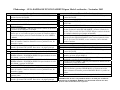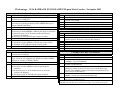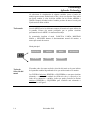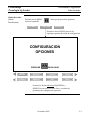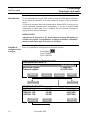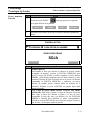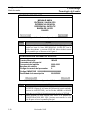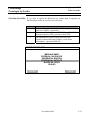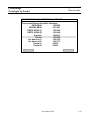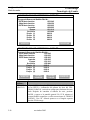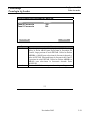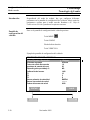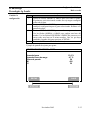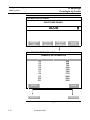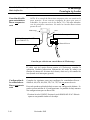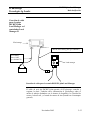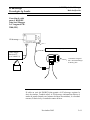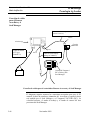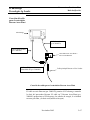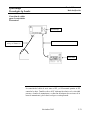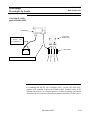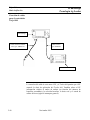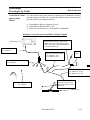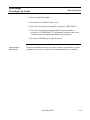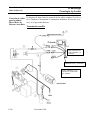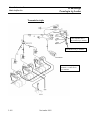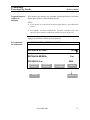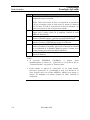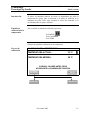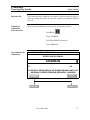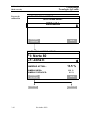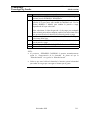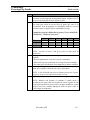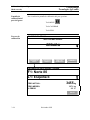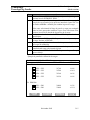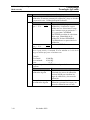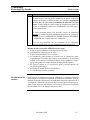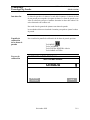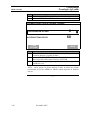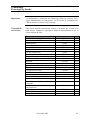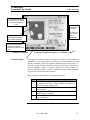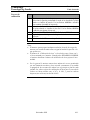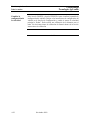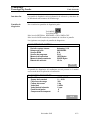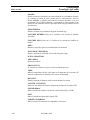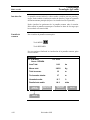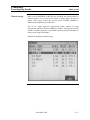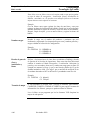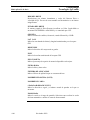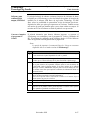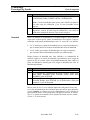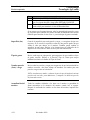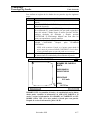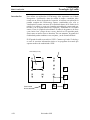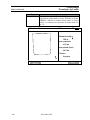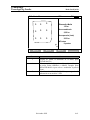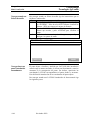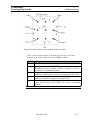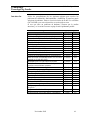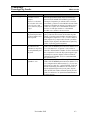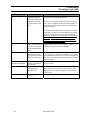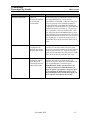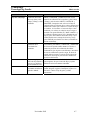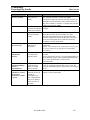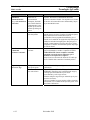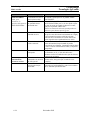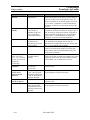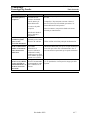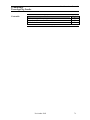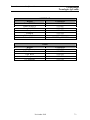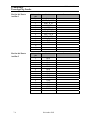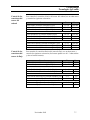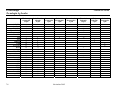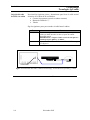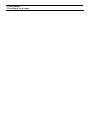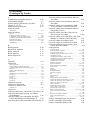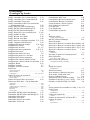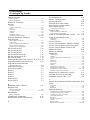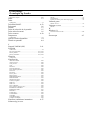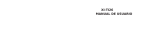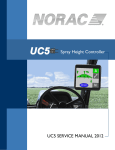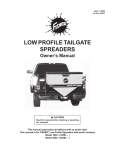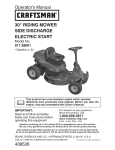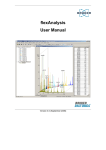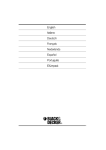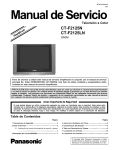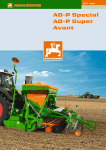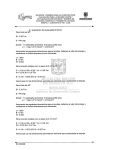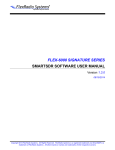Download PFAdvantage
Transcript
Manual de Usuario PFadvantage – GUIA RAPIDA DE FUNCIONAMIENTO para Modo Localización – Noviembre 2002 Navegación 1 Presionar la tecla MENU hasta que se visualice OPCIONES y presione la tecla OPCIONES. 2 Presionar la tecla NAVEGAR Si está usando un fichero de malla... 3 Presionar la tecla ACEPTAR para ver los ficheros de malla en la tarjeta de memoria. 4 Usar las teclas ARRIBA o ABAJO para buscar el fichero el que desee y presione ACEPTAR para ver le mapa. 5 Los puntos de la malla aparecerán uno cada vez. El punto 1 será el primero que se vea. Puede navegar a los puntos de la malla en orden o seleccionar cualquier punto de la malla mediante las teclas ARRIBA y ABAJO. 6 Usar la información de DISTANCIA y RUMBO para dirigirse al punto de la malla. Cuando la distancia sea cero o próxima a cero, ha alcanzado el punto. 7 Cuando haya terminado la navegación a cada uno de los puntos deseados, presionar FIN NAVEG. Para volver a la página principal. Si introduce los puntos manualmente... 3 Presionar las teclas ARRIBA o ABAJO para visualizar LAT y LON. 4 Presionar la tecla derecha de la línea de LAT. Usar las flechas ARRIBA/ABAJO e IZQUIERDA/DERECHA para introducir el valor de la latitud, y presione ACEPTAR. 5 Presionar la tecla derecha de la línea de LON. Usar las flechas ARRIBA/ABAJO e IZQUIERDA/DERECHA para introducir el valor de la latitud, y presione ACEPTAR. 6 Presionar ACEPTAR para visualizar el mapa. 7 Usar la información de DISTANCIA y RUMBO para dirigirse al punto de la malla. Cuando la distancia sea cero o próxima a cero, ha alcanzado el punto. 8 Presionar OBJETIVO y repetir los pasos del 3 al 7 para navegar al siguiente punto. 9 Cuando haya terminado la navegación a cada uno de los puntos deseados, presionar FIN NAVEG. Para volver a la página principal. Crear un fichero de Bordes de parcela 1 2 3 4 5 6 Presionar la tecla MENU hasta que se visualice OPCIONES y presione la tecla OPCIONES. Presionar la tecla BORDES Presione la tecla EDITAR para cambiar de parcela y después la tecla ACEPTAR. Presione la tecla CREAR BORDE. Posicione el vehículo en el punto de inicio por la parte exterior de la parcela. Presionar la tecla INICIAR BORDE y recorrer el límite de la parcela. Utilice la tecla PAUSA/CONTINUAR para conducir alrededor del cualquier obstáculo (por ejemplo un humedal). Cuando haya terminado de rodear la parcela, presione FIN BORDE. Después presione GRABAR BORDE. Nota: Vuelva al punto de inicio antes de presionar FIN BORDE, en caso contrario, el área calculada puede ser errónea. Crear una malla para una parcela Nota: Debe tener un fichero de bordes para la parcela que desea cuadricular 1 Presione la tecla MENU hasta que se visualice OPCIONES y presione la tecla OPCIONES. 2 Presione la flecha IZQUIERDA o DERECHA hasta que se muestre la pantalla y presione la tecla MALLA. 3 Presione la tecla ARRIBA o ABAJO para buscar el fichero que desea cuadricular y presione la tecla ACEPTAR. 4 Presione la flecha ARRIBA o ABAJO para cambiar las dimensiones de la cuadrícula y el área de la malla. 5 Presione la tecla CREAR MALLA. 6 Si quiere cambiar las dimensiones de la cuadrícula o el área de la malla, utilice las flechas y presione CREAR MALLA. Si quiere mover los puntos existentes de la malla, presione MODIFIC MALLA y utilice las flechas. 7 Presione la tecla GRABAR MALLA para grabar la información. IMPORTANTE: Si vuelve a la pantalla de bordes o de malla para visualizar la información, NO GRABE EL BORDE O LA MALLA DE NUEVO. Si lo hace, perderá TODA la información de esa parcela. PFadvantage – GUIA RAPIDA DE FUNCIONAMIENTO para Modo Localización – Noviembre 2002 Definición: La localización consiste en almacenar dónde se realizó una operación de campo con el objetivo de poder realizar el correspondiente mapa. El PF graba los datos GPS (y contabiliza el área si el PF obtiene la velocidad terrestre) de la trayectoria del vehículo. Configuración para Modo Localización 1 2 3 Presionar la tecla CONFIGUR. Presionar la tecla ANCHO TRABAJO. Seleccionar el tipo de sitio apropiado. • Presionar la tecla EDITAR DIMENS. y ajustar el espaciamiento igual a la separación entre líneas. Si es un cultivo sin líneas, ajustar a 30 cm. • Presionar la tecla #LINEAS e introducir el número de líneas que cubre. Si es un cultivo sin líneas, ajustar el número de líneas para que cubra todo el ancho del equipo. Nota: Si no desea grabar el área, no hace falta que fije el ancho de trabajo. Presione la tecla CONFIGUR. Presionar la tecla TARJETA. Configure lo siguiente: Equipo de registro: Tarjeta de datos Intervalo de grabación: se recomienda ajustar a 2 ó 3 segundos Fichero de grabación: Crear un fichero de datos. Presionar la tecla CONFIGUR. Presionar la tecla VEHÍCULO. Elegir el vehículo apropiado y presione EDITAR CONFIGUR. Ajuste lo siguiente: Nota: Si no desea registrar el área, no necesita registrar la velocidad terrestre o configurar la velocidad terrestre de esta pantalla. Sensor primario de velocidad: fíjelo a RUEDA, HUELLA, RADAR o GPS. Sensor de velocidad secundario: si el primario se fijó como GPS, configure este como el sensor de velocidad de seguridad. Si no se eligió el primero como GPS, ignore este parámetro. Sensor de velocidad pulsos/100 m: ignorar este parámetro. Pitidos del contador de área: fijar en 20 pitidos. Contador de área: fijar en ESTARDAR. Si el interruptor del contador de área está apagando (“APAGAR AREA”) cuando deba estar encendido (“AREA ENCENDIDA”) ajústelo a INVERTIDO en lugar de cambiar la polaridad del interruptor. Altura de parada: ajustar a 8. Presionar la tecla SALIR y la tecla ACEPTAR VEHÍCULO. 4 5 6 Presionar la tecla PARCELA, crear y nombrar todas las parcelas. Configurar el tipo de parcela correctamente mediante la tecla de la derecha de la línea. Presionar la tecla de CARGA, crear y nombrar todas las cargas de cada parcela. Cada carga debe nombrarse según el tipo de parámetro que se pretenda registrar. Ejemplo: si está sembrando y utiliza distintas variedades de semillas, las cargas tendrán los nombres de las variedades. Si está obteniendo la velocidad terrestre de los sensores de la RUEDA, HUELLA o RADAR, o si alguno de éstos sirve como sensor secundario de velocidad, debe realizar una calibración de la distancia para ese sensor. Presionar la tecla CALIBRAC. y realice la calibración. Cómo realizar la localización Mientras conduzca por el campo, fije en el PF la carga en la que desea registrar los datos a grabar. Ejemplo: fijar en carga 1: variedad A cuando siembre la variedad A. Cuando cambie a la variedad B, fije la carga B. El PF comienza a grabar los datos a la tarjeta cuando el contador de área esté encendido (“AREA ENCENDIDA”, aparece en la parte inferior derecha de la pantalla). Cuando el contador de área está apagado el PF deja de registrar los datos y aparece “APAGAR AREA” en la parte inferior derecha de la pantalla. Para comenzar a grabar no se requieren ni la velocidad terrestre, ni la acumulación de área en la carga. Un interruptor puede utilizarse para encender y apagar automáticamente el contador de área, cuando el implemento se suba o se baje. Esto también puede conseguirse mediante un cable en T conectado a una señal de 5-12 v que se enciende o apaga. Otra forma de encender y apagar el contador de área es encendiendo el interruptor del monitor que está en la parte derecha inferior. El mapa de localización mostrará todos los puntos y pasadas registradas. Cada carga de una parcela tendrá un color diferente en el mapa. La leyenda de un mapa de localización coincidirá con las cargas. PFadvantage – GUIA RAPIDA DE FUNCIONAMIENTO para Modo Cosecha – Noviembre 2002 Cambiar/Crear/Nombrar Parcelas PASO ACCIÓN 1 Presionar la tecla MENU hasta que se visualice PARCELA. Presionar la tecla PARCELA. 2 Presionar las teclas ARRIBA o ABAJO para elegir la parcela. Para crear una nueva parcela presionar la flecha ARRIBA hasta que se muestre CREAR PARCELA”. 3 Para nombrar parcelas: a) Presionar la flecha DERECHA. b) Presionar la flecha ARRIBA o ABAJO para elegir los caracteres c) Repetir los pasos 3a-3b. El nombre puede ser de hasta 8 caracteres de longitud. d) Presionar la tecla ACEPTAR para aceptar el nombre. 4 Para cambiar el tipo de grano: a) Presionar la tecla de la derecha que muestra el tipo de grano b) Presionar la flecha ARRIBA o ABAJO para elegir el grano. c) Presionar ACEPTAR para aceptar el tipo de grano. 5 Presionar la tecla ACEPTAR para crear o cambiar parcelas. Cambiar/Crear/Nombrar Parcelas 1 2 3 4 Presionar la tecla MENU hasta que se visualice la tecla CARGA. Presionar la tecla CARGA. Presionar las teclas ARRIBA o ABAJO para cambiar a diferente carga. Para crear una carga diferente, presionar la flecha ARRIBA hasta que se visualice “CREAR CARGA”. Para nombrar una carga: a) Presionar la flecha DERECHA. b) Presionar la flecha ARRIBA o ABAJO para elegir los caracteres c) Repetir los pasos 3a-3b. El nombre puede ser de hasta 8 caracteres de longitud. d) Presionar la tecla ACEPTAR para aceptar el nombre. Presionar el ACEPTAR para crear o cambiar de carga. Calibración de la Temperatura PASO ACCIÓN 1 Presionar MENU hasta visualizar CALIBRAR, y presione ésta. 2 Presionar la flecha INFERIOR DERECHA hasta que se visualice TEMP. Presionar la tecla TEMP. 3 Presionar las flechas ARRIBA o ABAJO para establecer la temperatura real. 4 Presionar REALIZAR CALIBRAR. para calibrar la temperatura. 5 Presionar la tecla ACEPTAR para aceptar la calibración. 6 Presionar la tecla SALIR para volver a la pantalla principal. CALIBRACIÓN ALTURA DE PARADA PASO ACCION 1 Presionar MENU hasta visualizar CALIBRAR, y presione ésta. 2 Presionar la flecha INFERIOR DERECHA hasta que la tecla ALTURA PARADA aparezca. Presionar la tecla ALTURA PARADA. 3 Presionar la flecha ARRIBA o ABAJO para seleccionar el tipo de grano 4 Presionar la tecla INTRODUCIR ALTURA 5 Posicione el peine a la altura que desee que se desactive el contador de área. 6 Presionar tecla FIJAR ALTURA. Presionar la tecla ACEPTAR. 7 Presionar la tecla SALIR dos veces. CALIBRACIÓN DE LA HUMEDAD PASO ACCION 1 Cosechar una carga de grano 2 Usar un medidor de humedad de referencia para obtener varias medidas 3 Presionar MENU hasta que se visualice CALIBRAC. Presionar la tecla CALIBRAC. y después HUMEDAD 4 Use las flechas ARRIBA o ABAJO para seleccionar el tipo de grano. Presionar INTRODUCIR HUMEDAD. 5 Presionar la tecla a la derecha de parcela. Presionar las teclas ARRIBA o ABAJO para cambiar de parcela. Presionar la tecla a la derecha de carga. Presionar flechas ARRIBA o ABAJO para cambiar a una parcela de la que exista el valor de la humedad real. 6 Presionar la línea a la derecha de HUMEDAD ACTUAL. Presionar las flechas ARRIBA o ABAJO para introducir la humedad actual. 7 Presione REALIZAR CALIBRAC., después ACEPTAR y SALIR (dos veces) para volver a la pantalla principal. Nota: Debe realizar una calibración para cada tipo de grano. La calibración de la humedad en una de ellas afecta al resto de las cargas con el mismo tipo de grano. PFadvantage – GUIA RAPIDA DE FUNCIONAMIENTO para Modo Cosecha – Noviembre 2002 Ajustar la humedad a manual o automática PASO ACCIÓN 1 Presionar una de las teclas a la derecha de la pantalla. Presionar INSTANTA HUMEDAD. Para visualizar la humedad. 2 Presionar la tecla a la derecha de la línea que muestra la humedad 3 Usar la flecha DERECHA para seleccionar “Hombre” (manual) 4 Presionar la flecha DERECHA para fijar la humedad media para la carga 5 Presionar la tecla de la derecha de la línea que muestra la humedad Ajustar el Ancho de Corte Completo PASO 1 2 3 4 5 6 ACCION Presionar MENU hasta visualizar CONFIGUR., y presionar ésta. Presionar la tecla Ancho de corte Presionar las flechas ARRIBA o ABAJO para seleccionar el grano. Presionar EDITAR # FILAS. Modificar el número mediante las flechas ARRIBA o ABAJO. Presionar ACEPTAR. Presionar EDITAR ESPACIO. Modificar el número mediante las flechas ARRIBA o ABAJO. Presionar ACEPTAR. Presionar SALIR una vez para volver a la pantalla principal. Ajustar el ancho de Corte Parcial PASO ACCION 1 Si no se visualiza el ancho de corte, presione una de las teclas de la parte derecha de la pantalla. Presionar Ancho de Corte. 2 Presionar la tecla a la derecha de la tecla Ancho de Corte 3 Para ver ancho de corte por líneas, presione la flecha DERECHA para seleccionar LINEAS 4 Presione la flecha ABAJO para disminuir el ancho de corte completo al real que se está cosechando 5 Presione la flecha ARRIBA para incrementar el ancho de corte parcial al ancho de corte real o parcial. 6 Desactivar el ancho de corte presionando la tecla derecha de este parámetro. Nota: Cuando el ancho de corte es parcial, el monitor pitará para recordarlo. El monitor no dejará de pitar hasta que esté con ancho de corte completo. Calibración del Peso del Grano PASO 1 2 3 4 5 6 7 8 9 10 11 12 ACCIÓN Cambiar a una carga sin registro de peso (0 kg) Coseche, con la tolva vacía, más de 1000 kg en una carga Vacíe completamente la tolva a un remolque o camión Cambie a otra carga sin registro de peso (0 kg) Pese el grano del remolque o camión Repita el paso 1-5 hasta 5 ó 6 veces. IMPORTANTE: para unos resultados más precisos, varíe el flujo de grano que entra en la máquina para cada carga (varíe la velocidad o el ancho de corte) Presione MENU hasta visualizar CALIBRAR. Presione CALIBRAR. Presione la tecla PESO, luego presione las flechas ARRIBA o ABAJO para seleccionar el grano. Presione la tecla INTROD PESO. Presione la tecla a la derecha de parcela. Presione las flechas ARRIBA o ABAJO para cambiar de parcela. Presione la tecla a la derecha de carga. Presione las flechas ARRIBA o ABAJO para cambiar de carga con peso. Presione la tecla a la derecha de la línea PESO ACTUAL. Presione las flechas ARRIBA o ABAJO para fijar el peso real. Presione ACEPTAR. Repetir pasos 8-9 para introducir todos los pesos reales. Presionar SALIR Presionar CALIBRAC SUBPARC y presionar DESARROL CALIBRAR. Si el Error Máximo > 15% PASO ACCION 13 Presionar SALIR. Luego presionar las flechas ARRIBA o ABAJO para seleccionar la/s carga/s con error > 15%. Presionar CALIBRAR. ON/OFF para desactivar estas cargas. Repetir pasos 11-12 hasta conseguir un error inferior del 15%. Luego continúe con el paso 14. Si el Error Máximo < 15% 14 Presionar CONTINUAR para realizar la calibración completa. Debe tener al menos 4 cargas con pesos para realizar una calibración correcta. 15 El ERROR MEDIO deberá estar por debajo del 3%, y el ERROR MÁXIMO por debajo del 5% 16 Si el ERROR MÁXIMO es superior al 5%, deseleccione la carga con mayor error y vuelva a realizar la calibración de nuevo. 17 Presione SALIR tres veces para volver a la pantalla principal. Nota: puede calibrar después de introducir cada peso real. Debe calibrar para cada tipo de grano. Controle el monitor durante la cosecha. Añada más “pesos reales” si el peso no funciona bien. Asegúrese de que la báscula esté bien calibrada. Generalidades PFadvantage AgLeader Technology Descripción General El PFadvantage es un monitor / controlador universal para la producción de los cultivos. Este equipo puede intercambiarse entre la cosechadora, los tractores o cualquier otro vehículo de forma sencilla. En la cosechadora, funciona como un monitor de rendimiento que mide y registra, de forma precisa, la superficie, la humedad y el peso del grano, y el rendimiento del cultivo sobre la marcha. En el tractor o en el pulverizador se conecta al cuadro de mando de la cuba de fitosanitarios, abonadora o a la plantadora, consiguiendo tanto el registro como el control de las dosis de aplicación. El PFadvantage también puede registrar los datos relativos a límites de campo, tuberías de drenaje o el sitio donde se ha cultivado un híbrido. El PFadvantage cuenta con memoria interna propia en la que se registran los datos tanto de parcelas como de cargas. Sin embargo, los datos del GPS no se almacenan en dicha memoria por lo que se requiere de una tarjeta de memoria. El PFadvantage debe configurarse y calibrarse para conseguir una información adecuada NOTA: la versión de PFadvantage para Semillas de forrajeras se monta y calibra utilizando el mismo procedimiento que el utilizado para la cosechadora de granos. Si existieran diferencias entre la cosecha de granos y la de forrajes, se señalarán. Parcelas y cargas Toda la información obtenida por el PFadvantage debe registrarse en una parcela y carga. El operador debe seleccionar o cambiar de forma manual la parcela y la carga en el PFadvantage durante el trabajo. Se utiliza una carga para subdividir una parcela en secciones más pequeñas. Una carga no está asociada con la tolva de la cosechadora, un remolque o un camión. Se recomienda utilizar cargas para híbridos, variedades o condiciones de campo diferentes. Teclado El monitor cuenta con teclas sin nombres específicos para identificar sus funciones. Las etiquetas (funciones o parámetros) de estas teclas aparecerán en la pantalla de visualización junto a ellas. No obstante, existen cuatro grupos principales de teclas: flechas, teclas de selección de la pantalla, teclas de menú y teclas de selección de menú. Noviembre 2002 1-3 Generalidades PFadvantage AgLeader Technology Teclas de selección de la pantalla Ranura para tarjeta de memoria (en el lateral del PFadvantage) Botón de encendido Teclas Flecha Tecla menú Botón de conteo de superficie Teclas de selección de menú Figura 1.1. Panel frontal del PFadvantage Teclas Flecha Las teclas de flechas ARRIBA, ABAJO, IZQUIERDA y DERECHA, a la derecha del teclado, se usan para elegir y cambiar una configuración. Las teclas de flechas IZQUIERDA y DERECHA sólo se usan para visualizar más parámetros del menú o de visualización. Nunca se usan para elegir o cambiar una configuración. Sobre la pantalla principal de operación, verá un símbolo de flecha ARRIBA y ABAJO que estará a un lado de la parcela o carga o a la derecha de una de las líneas de la pantalla. Este símbolo indica qué parámetro cambiará presionando las flechas ARRIBA o ABAJO. 1-4 Noviembre 2002 Generalidades PFadvantage AgLeader Technology Teclas de pantalla El PFadvantage posee cuatro líneas para visualizar variables en la pantalla principal. Estas variables son elegidas por el usuario, así como su posición en y selección de la pantalla. pantalla Para cambiar de variable en una línea, se selecciona la línea correspondiente mediante la tecla que está a su derecha. Su selección queda indicada mediante un borde alrededor de la variable. Al seleccionar la línea, desaparece el menú de la parte inferior de la pantalla, para mostrar las variables que pueden elegirse. Elija la variable que desea presionando en la tecla inferior correspondiente. Para ver todas las variables que se pueden mostrar, hay que presionar los botones en forma de flecha, a IZQUIERDA o DERECHA, que aparecen en la parte inferior del monitor. (Fig 2). Símbolo tarjeta Símbolo flecha arriba y abajo Cuadro de selección Cuando aparezcan estas flechas, indica que se pueden ver más variables presionando las flechas a IZQUIERDA o DERECHA. Figura 2: Pantalla principal de operaciones NOTA: las semillas de pratenses se miden en kg/ha Noviembre 2002 1-5 Generalidades PFadvantage AgLeader Technology Al seleccionar la visualización de algunas variables (como el ancho de trabajo) aparecen unas flechas hacia arriba y abajo a su derecha. Esto indica que puede cambiar el valor de dicha variable con las flechas ARRIBA y ABAJO. Después de haber hecho el cambio, presione de nuevo la tecla para fijar desactivar dicha variable. Tecla menú La tecla MENÚ activa los diferentes campos del menú en la parte inferior de la pantalla. Existen dos menús principales que se pueden visualizar presionando la tecla MENÚ. Se muestran más abajo. Se recomienda visualizar el menú PARCELA, CARGA, MOSTRAR MAPA, y OPCIONES durante el funcionamiento normal del monitor, a menos que usando las marcas. Menú principal: Teclas de Selección del menú 1-6 PARCELA CARGA CALIBRAC CONFIG MAPA OPCIONES DIAGNOST El nombre sobre las cuatro teclas de selección del menú en la parte inferior de la pantalla cambiará dependiendo de lo que esté haciendo en el monitor. Las FLECHAS inferiores DERECHA e IZQUIERDA se usan para visualizar submenús o variables. Un símbolo de flecha derecha y/o izquierda a los lados de los submenús o variables, indica que puede presionar las flechas inferiores DERECHA e IZQUIERDA para visualizar más submenús o variables. Ver la Figura 2. Noviembre 2002 Generalidades PFadvantage AgLeader Technology Interruptor del contador del área El interruptor del contador de área controla de forma manual el encendido y apagado del conteo. Cuando el interruptor está hacia arriba significa que está activado, y por lo tanto, contando el área, mientras que cuando está hacia abajo está apagado. En la esquina derecha inferior de la pantalla del monitor se verá el mensaje “ENCENDIDO” o “APAGADO”. Conectores El PFadvantage posee seis conectores en la parte posterior de la consola. El conector grande de 25 pines es para la conexión de alimentación y de los sensores. El puerto AUX 1 es para conectar un receptor GPS. Los tres puertos RS-232 de 9 pines (puerto 1, puerto 2, y puerto 3) se usan para conectar los controladores específicos de los aperos (sembradora, abonadora, cuba de fitosanitarios, etc) e incluso algún otro equipo GPS compatible. El puerto AUX 2 se utiliza para señales adicionales de entrada/salida. Puerto AUX 1 (GPS) Puerto AUX 2 Puerto3 Puerto2 Puerto1 Conector 25 pines Figura 3. Parte de atrás del PFadvantage Noviembre 2002 1-7 Generalidades Sensor de flujo de grano PFadvantage AgLeader Technology Debajo se muestra un ejemplo de un sensor de flujo de granos (Fig. 4). Estos sensores tienen diferente aspecto en función del modelo de cosechadora. En todas las cosechadoras, el sensor de flujo de granos se instala en la parte superior del elevador del grano limpio. El sensor de flujo determina el peso del grano directamente en kilos, mientras se cosecha. Las palas del elevador de grano lanzan el grano contra el sensor cuando éstas rotan en la parte superior. El sensor de flujo calcula el peso del grano cuando este golpea la célula de impacto del sensor de flujo. NOTA: el sensor de flujo para la cosecha de semillas de pratenses funciona de igual forma que el sensor de flujo de grano. El sensor de flujo de pratenses es diferente solo en apariencia. Sensor de flujo de grano Figura 4: Sensor de flujo de grano 1-8 Noviembre 2002 Generalidades PFadvantage AgLeader Technology Sensor de humedad A continuación aparece el sensor de humedad (Fig. 5) montado en el lateral del elevador del grano limpio. El sensor de humedad está instalado en el kit de soporte del sinfín. Sensor de humedad Sinfín Figura 5: Sensor de humedad del grano Noviembre 2002 1-9 Generalidades Sensor de altura del cabezal PFadvantage AgLeader Technology A continuación se muestra un sensor de altura del cabezal instalado debajo de la cabina de la cosechadora. El sensor de altura transmite al monitor la posición del embocador, de tal forma que cuando el cabezal se eleva al finalizar la línea de cosecha, el monitor deja de grabar el área automáticamente. Sensor del cabezal Figura 6: Sensor de altura del cabezal *** 1-10 Noviembre 2002 Generalidades Configuración PFadvantage Tecnología Ag Leader Información importante El PFadvantage debe instalarse antes de utilizarlo en la parcela, pero antes de comenzar a instalarlo, lea la siguiente información: El PFadvantage es un monitor con software actualizable. Ag Leader Technology ofrecerá de forma periódica mejoras en el programa operativo para mejorar las posibilidades del PFadvantage. Las actualizaciones del programa operativo estarán disponibles en ficheros que se podrán descargar desde la página web de Ag Leader: http://www.agleader.com Si no tiene acceso a la web de Ag Leader, contacte con su proveedor para solicitar las actualizaciones en el número de teléfono: 011 47626464 Si piensa hacer mapas de rendimiento en su ordenador, necesitará utilizar un programa cartográfico que pueda procesar los ficheros creados por el PF advantage, tales como el programa de cartografía SMS Basic de Ag Leader. El SMS Basic está disponible en un CD-ROM que puede conseguir a través de su proveedor. Contenido de las Secciones Este apartado contiene instrucciones para la configuración de los siguientes parámetros y tareas que se muestran en la tabla inferior, así como del modo de funcionamiento correspondiente. Equipos y tareas Instalación de la consola Instalación de la tarjeta Crear, nombrar parcelas y cargas Configuración de marcas Configuración del GPS Configuración del vehículo Configuración del grano Configuración del ancho de corte Configuración del ancho de trabajo Vehículo Configuración controladores Controlador Raven (con Puertos de Serie) Controlador Mid-Tech DICKEY-john Land Manager DICKEY-john Seed Manager Rawson accu-Rate/Accu-Plant Noviembre 2002 Modo de funcionamiento Todos Todos Todos Todos Todos Cosecha Cosecha Cosecha Localización Localización Dosificación Dosificación Dosificación Dosificación Dosificación Dosificación Página 2-6 2-8 2-12 2-17 2-19 2-30 2-34 2-39 2-41 2-42 2-42 2-44 2-49 2-55 2-61 2-65 2-1 Generalidades Configuración PFadvantage Tecnología Ag Leader Equipos y tareas New Leader Mark III/Mark IV Flexicoil Flexcontrol Hiniker 8605 Teejet 844 Controlador medidor de flujo Direct Drive Controller para Rawson Controladores modelo Accu-Rate Utilización del suministro de energía 2-2 Modo de trabajo Dosificación Dosificación Dosificación Dosificación Dosificación Dosificación Página 2-73 2-79 2-85 2-91 2-95 2-100 La consola del PFadvantage no necesita estar en el vehículo para comenzar a funcionar. Puede utilizar la fuente de alimentación que se proporciona (conectada a una salida de 220 voltios) para alimentar la consola en su casa u oficina. noviembre 2002 Generalidades Configuración PFadvantage Tecnología Ag Leader Orden de teclas (Modo cosecha) Todos los modos Presione la tecla MENU teclas en la pantalla. RESUMEN hasta que aparezcan las siguientes CALIBRAC CONFIGUR DIAGNOST Presione la tecla CONFIG para visualizar las siguientes opciones del menú. CONFIGURACION OPCIONES PRESIONE PARA SALIR PASADA MARCAS GRANOS TARJETA CARGA VEHÍCULO MONITOR MEMORIA GPS MAPA Presione las flechas inferiores IZQUIERDA o DERECHA para moverse entre ellas y visualizar los parámetros del menú que aparecen más arriba. Noviembre 2002 2-3 Generalidades Configuración PFadvantage Tecnología Ag Leader Todos los modos Orden de teclas (Modo Localozación) Presione la tecla MENU pantalla CALIBRAC hasta visualizar las siguientes teclas en la CONFIGUR DIAGNOST Presione la tecla CONFIG para visualizar las siguientes opciones del menú de configuración. CONFIGURACION OPCIONES PRESIONE PARA SALIR PASADA MARCAS TARJETA CARGA VEHÍCULO MONITOR MEMORIA GPS MAPA Presione las FLECHAS inferiores DERECHA e IZQUIERDA para moverse entre ellas y visualizar los parámetros de configuración mostrados arriba 2-4 Noviembre 2002 Generalidades Configuración PFadvantage Tecnología Ag Leader Orden de teclas (Modo Dosificación) Todos los modos Presione la tecla MENU teclas en la pantalla CALIBRAC hasta que aparezcan las siguientes CONFIGUR DIAGNOST Presione la tecla CONFIG para ver las siguientes opciones del menú de configuración CONFIGURACION OPCIONES PRESIONE PARA SALIR DOSIS APLICAC MARCAS TARJETA CARGA CONSOLA MEMORIA GPS MAPA Presione las flechas inferiores IZQUIERDA o DERECHA para moverse entre ellas y visualizar los parámetros de configuración superiores. *** Noviembre 2002 2-5 Configuración de la consola PFadvantage Tecnología Ag Leader Todos los modos Introducción La configuración de los parámetros de la consola es general para todos los modos de funcionamiento y usos del PFadvantage. Pantalla de configuración de la consola Para visualizar la pantalla de configuración de la consola presione: Tecla MENU Tecla CONFIG Tecla FLECHA inferior DERECHA Tecla MONITOR Ejemplo de la pantalla de configuración de la consola: CONFIGURACION DE LA CONSOLA MODO OPERATIVO Unidades de medida Día/Mes/Año Hora Número de serie Box Cal. Volt. Cal. Control GPS Marcas parcela Brillo pantalla EDITAR SALIR ACEPTAR Para cambiar la configuración Paso 1 2 3 2-6 COSECHA GRANO METRICAS 11/01/2002 1:15 PM 2002180001 770 490 Encendido INTERNO 80% CANCELAR Acción Usar las FLECHAS ARRIBA o ABAJO para elegir el parámetro que quiere cambiar. El parámetro está seleccionado cuando una casilla rectangular rodea la línea correspondiente. Presione la tecla EDITAR y utilice las teclas FLECHA ARRIBA o ABAJO para cambiar el número o configuración. Una vez cambiada la configuración presione la tecla ACEPTAR. Presione la tecla SALIR una vez que haya realizado todos los cambios. noviembre 2002 Configuración de la consola PFadvantage Tecnología Ag Leader Modo Operativo Todos los modos El PFadvantage posee los siguientes modos operativos: cosecha de grano, cosecha de semillas pratenses, cosecha de algodón, HasvestMaster™, dosificación y localización. Después de cambiar el modo operativo debe asegurarse de que todos los parámetros de ajuste para esa modalidad de funcionamiento son los correctos. Para cambiar de modo operativo, debe instalarse el soporte informático (firmware) correspondiente a ese modo. El modo de localización es la única excepción, que puede estar disponible con cualquiera de los otros modos operativos. Ver las instrucciones del "Programa de Actualización” en la Sección de Funcionamiento de este manual para cargar un firmware distinto. Todas las versiones de firmware se encuentran en un CD que se entrega con el monitor o que se pueden encontrar en la web: www.agleader.com Unidades de medida Día/Mes/Año Hora Número de serie, Box Cal., Volt. Cal., Control GPS Marcas de parcela Ajustar brillo de la pantalla El PFadvantage puede trabajar con unidades del sistema Métrico o Imperial Introduzca la fecha y hora actual. Estos datos estarán establecidos de forma correcta desde fábrica. El número de serie, el Box Cal. (número de calibración de la caja) y el Volt. Cal. (número de calibración del voltaje) pueden encontrarse en la parte inferior del monitor. Estos números deben establecerse correctamente desde fábrica. El control del GPS se utiliza para observar posibles errores en las secuencias de datos. Normalmente debe estar ENCENDIDO (ON). Si usted se encuentra... Marcando puntos de una parcela con las teclas internas del PFadvantage. Marcando puntos de una parcela con un marcador Ag Leader externo. Seleccione INTERNO EXTERNO Para ajustar el brillo de la pantalla, desplácese hacia abajo hasta "Brillo pantalla" y presione la tecla EDITAR. Use las flechas ARRIBA o ABAJO para ajustarlo y presione la tecla ACEPTAR. *** Noviembre 2002 2-7 Configuración de la tarjeta PFadvantage Tecnología Ag Leader Todos los modos Introducción Si está utilizando un receptor GPS, todos los datos del GPS deben registrarse en una tarjeta de memoria. Si no está usando un receptor GPS, no necesita tarjeta. La tarjeta de memoria debe estar formateada en formato DOS. Las tarjetas Ag Leader raramente necesitan estar formateadas, ya que por lo general están formateadas en DOS antes de ser vendidas. De ser necesario, formatee la tarjeta en su PC antes de utilizarla. IMPORTANTE: Antes de leer la tarjeta en su PC, deben copiarse los datos del monitor en el fichero de registro correspondiente. Al apagar el monitor, automáticamente se realiza una copia de los datos en la tarjeta. Pantalla de Para ver la pantalla de configuración de la tarjeta presione: configuración de la tarjeta Tecla MENU Tecla CONFIG Tecla TARJETA Ejemplo de pantalla de configuración de tarjeta: CONFIGURACION TARJETA Elemento de registro Intervalo de registro Fichero de registro EDITAR TARJETA DE M 3 segundos 02110101.YLD COPIAR A TARJETA ACEPTAR MOSTRAR FICHEROS SALIR CANCELAR FICHEROS EN TARJETA NOMBRE DE FICHERO 02081502.YLD 02081501.YLD 02073001.YLD FICHERO OPCIONES 2-8 TAMAÑO 250 KB 128 KB 236 KB BORRAR TODO Noviembre 2002 ULTIMA MODIFICACION 08/10/2002 08/10/2002 30/07/2002 SALIR Configuración de la tarjeta PFadvantage Tecnología Ag Leader Todos los modos OPCIONES DE FICHERO Nombre fichero Tamaño fichero Ultima modificación Fecha COPIAR A FICHERO Cambiar la configuración Paso 1 2 3 Elemento de registro 02081501.YLD 132640 bytes 13:42 08/10/2002 RESTAURA FICHERO BORRAR FICHERO SALIR Acción Use las flechas ARRIBA o ABAJO para seleccionar el parámetro que desea cambiar. Dicho parámetro está seleccionado cuando un recuadro negro rectangular rodea la línea elegida. Presione la tecla EDITAR y luego utilice las flechas ARRIBA o ABAJO para cambiar el número o la posición de configuración. Una vez haya cambiado la configuración, presione la tecla ACEPTAR. Presione la tecla SALIR una vez haya realizado todas las configuraciones deseadas. Si está usando un receptor GPS con el PFadvantage, debe utilizar una tarjeta de memoria para guardar los datos instantáneos del GPS. Si usted... Seleccione No tiene un receptor GPS NINGUNO TIENE un receptor GPS TARJETA DE M NOTA: En el modo de dosificación, si el PFadvantage está controlando la dosificación, pero usted no desea registrarla en una tarjeta de memoria, hay que seleccionar NINGUNO. Intervalo de registro Este ajuste determina la frecuencia con la que se guarda la información del GPS en la tarjeta de memoria. También afecta al área que cada registro del GPS representará en un mapa y cuantas horas quedan hasta llenar la tarjeta de memoria. Existen tres posibles intervalos de registro: 1, 2 ó 3 segundos. Se recomienda que el intervalo sea de 2 ó 3 segundos. Distancia recorrida (m) 1 seg. 2 seg. 3 seg. 1.1 2.2 3.3 4 km/h 2.2 4.4 6.7 8 km/h Noviembre 2002 2-9 Configuración de la tarjeta PFadvantage Tecnología Ag Leader Todos los modos Horas de registro disponibles/Intervalo de registro Ag Leader 32MB ATA 1 seg. 400 2 seg. 800 3 seg. 1200 Flash Card NOTA: Las horas de registro disponibles pueden variar de los números que aparecen aquí arriba en función del número de ficheros separados que se almacenen en la tarjeta... Fichero de registro El PFadvantage necesita un fichero de registro para almacenar datos en la tarjeta de memoria. Los ficheros de registro correspondientes a los modos operativos de cosecha, localización y dosificación variable tendrán una extensión “yld”. El nombre de todos los ficheros de registro llevará la fecha de creación del mismo. Ejemplo: 02081502.yld, segundo fichero creado el 15/08/2002. IMPORTANTE: Los datos deben copiarse en cada fichero de registro antes de leer la tarjeta en el ordenador. Al apagar el monitor, se realiza una copia de datos en la tarjeta automáticamente. Al utilizar la tarjeta ATA FLASH de Ag Leader se debe crear un nuevo fichero de registro por día. NO se puede agregar datos a un fichero de registro antiguo después de haber creado uno nuevo, pero puede almacenar ficheros de registro múltiples en una tarjeta. Con el fin de registrar de forma instantánea datos de GPS o copiar datos de parcela y carga en la tarjeta de memoria, se debe seleccionar un fichero de registro. Cada vez que encienda el monitor, se le pedirá que seleccione o cree un fichero de registro. Observe los pasos que se detallan a continuación para seleccionar o crear un fichero de registro después de haber encendido el monitor. Paso 1 2 3 Acción Seleccione un fichero de registro y presione EDITAR. Seleccione un fichero de registro o presione la tecla CREAR FICHERO para crear un nuevo fichero de registro. Con el fichero seleccionado, presione la tecla ACEPTAR. NOTA: Una vez leídos todos los ficheros de registro de la tarjeta en su ordenador (y hacer copias backup de los mismos), se recomienda eliminarlos de la tarjeta. 2-10 Noviembre 2002 Configuración de la tarjeta PFadvantage Tecnología Ag Leader Todos los modos Cómo copiar los datos a un fichero de registro Para copiar la memoria en un fichero de registro que no ha sido establecido como el fichero de registro actual, presione la tecla MOSTRAR FICHEROS y seleccione uno de los ficheros de registro. Presione la tecla FICHERO OPCIONES y presione la tecla COPIAR A FICHERO. En la pantalla de configuración de tarjeta, presione la tecla COPIAR A FICHERO para copiar la memoria en el fichero establecido como fichero de registro (es la misma función copia en tarjeta que tiene lugar cuando se cierra el monitor). Restaurar desde un fichero Puede restaurar los datos correspondientes a una parcela existentes en la memoria del monitor a partir de un fichero de la tarjeta. IMPORTANTE: es peligroso restaurar la memoria del monitor a partir de una tarjeta porque los datos del monitor serán reemplazados por los datos de la tarjeta. Paso 1 2 3 Eliminar fichero Acción Presione la tecla MOSTRAR FICHEROS. Seleccione el fichero de registro y presione la tecla FICHERO OPCIONES. Presione la tecla RESTAURA FICHERO. Presione otra vez la tecla ALMACENA si realmente desea sustituir los datos. Presione SALIR una vez haya terminado. Puede eliminar ficheros de registro individuales de una tarjeta de memoria Paso 1 2 3 Acción Presione MOSTRAR FICHEROS. Seleccione el fichero registro y presione la tecla FICHERO OPCIONES. Presione BORRAR FICHIERO. Presione otra vez la tecla BORRAR si realmente desea eliminar el fichero. Presione SALIR una vez haya terminado. IMPORTANTE: al presionar ELIMINAR TODO se eliminarán todos los ficheros de la tarjeta, incluidos los que no son de Ag Leader. *** Noviembre 2002 2-11 Crear, Nombrar Parcelas y Cargas PFadvantage Tecnología Ag Leader Todos los modos, excepto dosificación Recomendaciones NOTA: Si utiliza el monitor en modo dosificación, vea antes las instrucciones de Configuración del Controlador para ver cómo se crean y cambian las parcelas. Eche un vistazo a esta sección para ver cómo nombrar parcelas y cargas. Toda la información registrada por el PFadvantage debe guardarse en una parcela y carga. El nombre de la parcela y carga en la que trabaja aparece en la parte superior izquierda de la pantalla principal del monitor. Parcelas Se recomienda crear y nombrar todas las parcelas antes de comenzar a utilizar el PFadvantage en el campo. En el monitor aparecerán todos los nombres de las parcelas en cualquiera de los modos operativos (cosecha, dosificación y localización). En cualquier caso, también se pueden crear y nombrar las parcelas mientras se utiliza el monitor, en cualquier modo operativo. Debe elegir nombres de parcelas que pueda utilizar año tras año. Cargas Se puede crear y nombrar cargas dentro de cada parcela antes de usar el Pfadvantage en el campo, pero también se pueden crear nuevas cargas adicionales durante el trabajo. Cada modo operativo del PFadvantage tendrá su propio grupo de cargas para cada parcela. Definición: Carga: una carga se usa para dividir una parcela en secciones más pequeñas. La carga del monitor no tiene por qué asociarse necesariamente a la tolva de la cosechadora, a un remolque, o a un camión. Carga Parcela 2-12 noviembre 2002 Crear, Nombrar Parcelas y Cargas PFadvantage Tecnología Ag Leader Crear y nombrar Parcelas Todos los modos, excepto dosificación Paso 1 Acción Presione la tecla MENU hasta que aparezca lo siguiente en la parte inferior de la pantalla. PARCELA 2 CARGA MAPA OPCIONES Presione la tecla PARCELA dos veces para visualizar la pantalla de abajo. P1: DG PARCELA ACTIVA P1:PRESIONE PARA EDITAR EL NOMBRE SELECCIONE GRANO SOJA ACEPTAR CANCELAR Paso Acción 3 Nombrar parcela Seleccionada la línea que muestra el número de parcela (borde rectangular en negrita), presione la FLECHA DERECHA para mover el cursor a la derecha y escribir el nombre. Usar las flechas ARRIBA y ABAJO para desplazarse por las letras, números y otros caracteres. Después de fijar el carácter, mover el cursor a la derecha presionando la FLECHA DERECHA y establecer un nuevo carácter. El nombre puede contener hasta un máximo de 8 caracteres. Presione la tecla ACEPTAR tan pronto haya dado entrada al nombre. 4 Fijar el tipo de grano (Modo cosecha) o tipo de sitio (Modo localización). Para elegir el grano o el tipo de sitio para la parcela debe elegir la línea que muestra el grano o el tipo de sitio, presionando la tecla que está a su derecha. Use las FLECHAS ARRIBA o ABAJO para establecer el ajuste correspondiente. Presione la tecla ACEPTAR dos veces, una para aceptar el grano o tipo de sitio, y la otra para aceptar la parcela. Noviembre 2002 2-13 Crear, Nombrar Parcelas y Cargas PFadvantage Tecnología Ag Leader Todos los modos, excepto dosificación Paso 5 6 Acción Crear parcelas Presionar la FLECHA ARRIBA para desplazarse a través de todos los nombres de las parcelas. Una vez se haya desplazado por la última parcela, aparece el texto “Crear Parcela Nueva”. Nombrar la parcela y determinar el grano o tipo de sitio, después presionar ACEPTAR para crear la nueva parcela. Repetir el paso 5 para crear y nombrar todas las parcelas. NOTA: Puede tener más de un tipo de grano o sitio dentro de una parcela. Para dar entrada a más de un tipo de grano o sitio, presione la tecla PARCELA dos veces para que la parcela aparezca en texto grande. Seleccione la línea mostrar grano o tipo de sitio y cambie la configuración. Presione la tecla ACEPTAR dos veces, una vez para aceptar el tipo de grano o sitio, y otra vez para aceptar la parcela. El monitor creará un grupo de cargas (el cual se vuelve a numerar comenzando por la carga uno) por cada tipo de grano o tipo de sitio de una parcela. Ejemplo de organización de cargas cuando hay dos tipos de grano dentro de una misma parcela en modo cosecha: Maíz F10 C1 C2 C3 Tipos de semillas de pratenses CENTENO ANUAL CENTENO PEREMNE FESTUCA ORCHARD GRASS TREBOL CARMESÍ HIERBA DE PRADERA TREBOL BLANCO AGROSTIS 2-14 Soja F10 Tipo de grano a cosechar LENTEJAS MAÍZ TRIGO AVENA ALTRAMUZ CEBADA TRITICALE GUISANTES GRANO GARBANZO MAÍZ 2 COLZA ARROZ GIRASOL BEANS GIRASOL SORGO Noviembre 2002 C1 C2 C3 Tipo de localización PLANTAR 1 PLANTAR 2 PLANTAR 3 PULVERIZACIÓN 1 PULVERIZACIÓN 2 PULVERIZACIÓN 3 FERTILIZANTE 1 FERTILIZANTE 2 FERTILIZANTE 3 OPCIÓN SITIO 1 OPCIÓN SITIO 2 OPCIÓN SITIO 3 OPCIÓN SITIO 4 OPCIÓN SITIO 5 OPCIÓN SITIO 6 OPCIÓN SITIO 7 Crear, Nombrar Parcelas y Cargas PFadvantage Tecnología Ag Leader Crear y nombrar cargas Todos los modos, excepto dosificación Paso 1 Acción Presione la tecla MENÚ hasta que aparezca lo siguiente en la parte inferior de la pantalla. PARCELA 2 CARGA MAPA OPCIONES Presione la tecla SUBPARC dos veces para ver la pantalla de abajo. P1: SP1: DG CARGA ACTIVA SP1: PRESIONE PARA EDITAR EL NOMBRE SELECCIONE GRANO SOJA ACEPTAR CANCELAR Paso Acción 3 Nombrar cargas Seleccionada la línea que muestra el número de carga (borde rectangular en negrita), presione la flecha DERECHA para mover el cursor a la derecha y escribir el nombre. Use las flechas ARRIBA o ABAJO para desplazarse entre las letras, números y otros caracteres. Después de elegir el carácter, mueva el cursor a la derecha presionando la FLECHA DERECHA y establezca un nuevo carácter. El nombre puede contener hasta un máximo de 8 caracteres. Presione la tecla ACEPTAR después de haber introducido el nombre. Noviembre 2002 2-15 Crear, Nombrar Parcelas y Cargas PFadvantage Tecnología Ag Leader Todos los modos, excepto dosificación Paso 4 5 Acción Creación de cargas Presione la FLECHA ARRIBA para desplazarse a través de todos los nombres de las cargas de una parcela en el modo cosecha de grano. Una vez haya pasado la última carga, aparecerá “Crear Nueva Carga” por encima del nombre y número de la carga. Nombre la carga para el grano / tipo de sitio mostrado, después presione ACEPTAR. Repetir el paso 4 para crear y nombrar todas las nuevas cargas. Nota: Ver el apartado Configuración de Carga para cambiar el tipo de grano, producto o tipo de sitio para una carga existente. Cambiar parcelas y cargas Cambiar de parcela Presione la tecla PARCELA para mostrar la parcela actual. Presione las flechas ARRIBA o ABAJO para desplazarse a través de los nombres de las parcelas. Presione la tecla ACEPTAR para cambiar a la parcela diferente. Cambiar de carga Presione la tecla SUBPARC para que aparezca en pantalla la carga actual. Presione las flechas ARRIBA o ABAJO para desplazarse entre las cargas. Presione la tecla ACEPTAR para aceptar la carga elegida. *** 2-16 Noviembre 2002 Configuración Marcas PFadvantage Tecnología Ag Leader Introducción Todos los modos Si está utilizando un marcador externo ignore las instrucciones siguientes. La pantalla de configuración de marcas se utiliza solamente para la configuración de las teclas de selección del marcador interno. IMPORTANTE: Si está utilizando el marcador externo, asegúrese que en la configuración de CONSOLA se selecciona marcador EXTERNO. Pantalla de configuración de marcas Para ver la pantalla de configuración de marcas presione: Tecla MENU Tecla CONFIG Tecla MARCAS Ejemplo de pantalla de configuración de marcas: CONFIGURACION DE MARCAS MARCA NOMBRE TIPO MARCA 1 MALEZA CONTINUA MARCA 2 PIEDRAS PUNTUAL MARCA 3 ROCA CONTINUA MARCA 4 HUMEDAD PUNTUAL EDITAR NOMBRE EDITAR TIPO SALIDA R ACEPTAR CANCELAR Noviembre 2002 2-17 Configuración Marcas PFadvantage Tecnología Ag Leader Todos los modos Cambio de la configuración Paso 1 2 3 4 Acción Utilice las flechas ARRIBA o ABAJO para seleccionar la marca. El marcador está seleccionado cuando una caja rectangular negra rodea completamente la línea. Presione la tecla EDITAR NOMBRE para renombrar una marca existente. Utilice las flechas ARRIBA o ABAJO para cambiar alguna letra del nombre. Utilice las teclas IZQUIERDA O DERECHA para mover el cursor sobre otro carácter dentro del mismo nombre. Presione la tecla ACEPTAR después de haber cambiado el nombre. Presione la tecla EDITAR TIPO para seleccionar el tipo de marca: continua o puntual. Utilice las flechas ARRIBA o ABAJO para cambiar su configuración. Presione la tecla ACEPTAR después de realizar un cambio. Presione SALIR una vez que haya hecho todos los cambios. Marcación continua Elija el tipo de marca continua si el elemento del campo a identificar requiere varias marcas en una fila (por ejemplo: marcado de amplias áreas con malezas o suelo calizo). Cuando se presiona una tecla de marca en marcación continua, la marca permanecerá activa hasta que presione nuevamente la tecla para desactivarla. Marcación puntual Elija el tipo de marcador puntual si el elemento del campo a marcar requiere una sola marca (por ejemplo: marcar una piedra o un agujero). Cuando se presiona una tecla de marca en marcación puntual, la marca permanecerá activa sólo por unos pocos segundos y luego se desactivará automáticamente. *** 2-18 Noviembre 2002 Configuración GPS PFadvantage Tecnología Ag Leader Introducción Todos los modos Los GPS 4100 y GPS 1000 no requieren ningún tipo de configuración para comenzar a trabajar con ellos. El PFadvantage mostrará una “D” y/o una “G” o “g” en la esquina superior derecha de la pantalla para indicar la calidad de la señal del GPS. Una “D” indica que la señal es diferencial, mientras que si solo aparece una “G”, esto indica que solo se tiene señal GPS, y que proviene de cuatro o más satélites. En este caso, el GPS proporcionará información de posición y elevación. Si solo se muestra una “g”, esto indica que la señal GPS solo proviene de tres satélites, y que por lo tanto, solo facilitará datos de localización. Además, el GPS puede proporcionar la velocidad, lo que requiere una configuración adecuada del sensor de velocidad. Remítase para instrucciones al apartado Sensor de Velocidad Primario y Secundario, dentro de Configuración del vehículo de este manual. Lo que sigue nos da información de cómo cambiar la configuración de fábrica en el GPS 4100 a través del propio monitor PFadvantage (para cambiar la configuración del GPS 1000 se requiere el uso del programa informático GPS 1000 Utilities.) Información general (Disponible solamente en Estados Unidos y Europa) El sistema de corrección diferencial WAAS-EGNOS (Wide Area Augmentation System) suministra un sistema de corrección diferencial gratuito y alternativo a los de pago. IMPORTANTE: el WAAS-EGNOS es gratis, y está siendo desarrollado por la Agencia Espacial Europea (ESA). El EGNOS está actualmente en modo de prueba, y Ag Leader Technology no puede garantizar la disponibilidad y/o calidad de sus señales. Solamente dos (2) satélites EGNOS cubren actualmente España. Lo que sigue nos da información de cómo cambiar la configuración de fábrica en el GPS 4100. Selección EGNOS Si va a utilizar la opción del WAAS siga las siguientes instrucciones: Paso Acción 1 Presione la tecla MENU del PFadvantage hasta que aparezca CONFIG, presione la tecla CONFIG. Presione las flechas inferiores DERECHA e IZQUIERDA hasta que aparezca GPS, entonces presione la tecla GPS. Ahora usted debería ver la pantalla que se muestra en la fig. 3. 2 Noviembre 2002 2-19 Configuración GPS PFadvantage Tecnología Ag Leader Todos los modos CONFIGURACION DEL GPS MENSAJE NMEA ENTRADA / SALIDA GPS DIFERENCIAL BEACON DIFERENCIAL SATELITE BARRA DE LUCES GUIADO EDITAR SALIDA Figura 3. Pantalla de configuración del GPS Paso Acción 3 En la pantalla de CONFIGURACIÓN DEL GPS (Figura 3) desplácese hasta la línea DIFERENCIAL SATÉLITE con la flecha descendente y presione EDITAR. Ahora debería usted ver la pantalla que se muestra en la Figura 4. CONFIGURACION DIFERENCIAL SATELITE Fuente diferencial WAAS Proveedor del diferencial Frecuencia del satélite 0000.0000 Baudios del satélite 0000 Código de usuario del proveedor 0 Código OMNISTAR 000000000000000000000000 Caducidad de la suscripción 00/00/0000 EDITAR SALIR Figura 4. Pantalla de configuración del Diferencial Satélite Paso 4 5 2-20 Acción En la pantalla de CONFIGURACIÓN DEL DIRERENCIAL SATELITE (Figura 4) la Fuente del Diferencial estará resaltada, presione la tecla EDITAR y use las flechas ARRIBA o ABAJO hasta que se vea WAAS, después presione la tecla ACEPTAR. Ahora presione la tecla SALIR para volver a la pantalla de CONFIGURACION DEL GPS, presione nuevamente la tecla SALIR para volver a la pantalla principal. Noviembre 2002 Configuración GPS PFadvantage Tecnología Ag Leader Todos los modos Selección del satélite Si va a usar la opción del diferencial vía satélite haga lo siguiente en función del proveedor de servicios que seleccione. Paso 1 2 3 Acción Presione la tecla Menú del PFadvantage hasta que aparezca CONFIG y presiónela. Presione las flechas inferiores DERECHA e IZQUIERDA hasta que aparezca GPS y presione la tecla GPS. En la pantalla de CONFIGURACION DEL GPS desplácese hasta Diferencial Satélite, con la flecha descendente, y presione EDITAR. CONFIGURACION GPS MENSAJE NMEA ENTRADA / SALIDA GPS DIFERENCIAL BEACON DIFERENCIAL SATELITE BARRA DE LUCES GUIADO EDITAR SALIR Noviembre 2002 2-21 Configuración GPS PFadvantage Tecnología Ag Leader Todos los modos CONFIGURACION DIFERENCIAL SATELITE Fuente diferencial Satélite Proveedor del diferencial OmniStar Frecuencia del satélite 0000.0000 Baudios del satélite 0000 Código de usuario del proveedor 0 Código OMNISTAR 00000000000000000000000000 ACEPTAR Si utiliza… OmniStar 2-22 CANCELAR Entonces… En la pantalla de CONFIGURACIÓN DIFERENCIAL SATELITE, la fuente del diferencial estará resaltada, presione la tecla EDITAR y utilice las flechas ARRIBA y ABAJO hasta que aparezca Satélite, luego presione ACEPTAR. Baje hasta Proveedor del diferencial y presione la tecla EDITAR. Use las flechas ARRIBA o ABAJO hasta que aparezca OmniStar, luego presione la tecla ACEPTAR. Baje hasta Frecuencia del satélite y presione EDITAR. Utilice las flechas ARRIBA o ABAJO para seleccionar su región y presione la tecla ACEPTAR. Si va a utilizar una frecuencia propia con este proveedor, baje hasta Propia (1) y presione la tecla EDITAR NOMBRE. Use las flechas ARRIBA o ABAJO e IZQUIERDA o DERECHA para nombrar esta frecuencia. Presione la tecla EDITAR VALOR, y use las flechas ARRIBA o ABAJO e IZQUIERDA o DERECHA para introducir esta frecuencia. Presione la tecla ACEPTAR. Su frecuencia propia deberá aparecer como Frecuencia Satélite. noviembre 2002 Configuración GPS PFadvantage Tecnología Ag Leader Todos los modos CONFIGURACION DEL DIFERENCIAL SATELITE Frecuencias Beacon del satélite Oministar: ESTE EEUU 1556.825 CENTRO EEUU 1551.497 OESTE EEUU (1) 1551.429 OESTE EEUU (2) 1551.489 Australia 1558.510 Europa 1531.230 Sur América (1) 1541.705 Sur América (2) 1541.715 Propia (1) 0000.0 Propia (2) 0000.0 ACEPTAR CANCELAR Noviembre 2002 2-23 Configuración GPS PFadvantage Tecnología Ag Leader Todos los modos CONFIGURACION DEL DIFERENCIAL SATELITE Frecuencias Beacon del satélite Oministar: ESTE EEUU 1556.825 CENTRO EEUU 1554.497 OESTE EEUU (1) 1551.429 OESTE EEUU (2) 1551.489 Australia 1558.510 Europa 1531.230 Sur América (1) 1541.705 Sur América (2) 1541.715 Propia (1) 1535.1525 Propia (2) 0000.0 ACEPTAR Si va a utilizar… Omnistar 2-24 EDITAR NOMBRE EDITAR VALOR CANCELAR Entonces… Llame al teléfono 902.103.930 de GEOTRACK e infórmeles del número de serie de su GPS. Sus técnicos le gestionarán el código de 24 dígitos. Teclee este número a la derecha del Código Omnistar utilizando las flechas ARRIBA y ABAJO. Luego presione ACEPTAR para enviar el código a la unidad. Ahora presione la tecla SALIR para regresar a la pantalla de CONFIGURACION DEL GPS, presione SALIR para volver a la pantalla general. Pasados unos 30 minutos, el receptor debería comenzar a recibir correcciones y mostrar una “D” en el ángulo superior derecho del PFadvantage. Noviembre 2002 Configuración GPS PFadvantage Tecnología Ag Leader Todos los modos CONFIGURACION DEL DIFERENCIAL SATELITE Fuente diferencial Satélite Proveedor del diferencial RACAL Frecuencia del satélite 1553.345000 Baudios del satélite 1200 Código de usuario del proveedor 811 Código OMNISTAR 00000000000000000000000000 ACEPTAR Si va a utilizar… THALES (RACAL) CANCELAR Entonces… En la pantalla de CONFIGURACION DIFERENCIAL SATELITE, la fuente diferencial estará resaltada, presione la tecla EDITAR y utilice las flechas ARRIBA o ABAJO hasta que se muestre Satélite, presione entonces la tecla ACEPTAR. Descienda hasta Proveedor del diferencial y presione EDITAR. Utilice las flechas ARRIBA o ABAJO hasta que aparezca RACAL, presione ACEPTAR. Descienda hasta Frecuencia del Satélite y presione EDITAR. Utilice la flecha ABAJO para seleccionar su región y presione ACEPTAR. Si va a utilizar una frecuencia propia con este proveedor, descienda hasta Propia (1) y presione la tecla EDITAR NOMBRE. Utilice las flechas ARRIBA o ABAJO y DERECHA o IZQUIERDA para darle un nombre a esta frecuencia. Presione la tecla EDITAR VALOR, y utilice las flechas ARRIBA o ABAJO y DERECHA o IZQUIERDA para introducir la frecuencia. Presione ACEPTAR. Su frecuencia propia deberá aparecer como la Frecuencia del satélite. Noviembre 2002 2-25 Configuración GPS PFadvantage Tecnología Ag Leader Todos los modos CONFIGURACION DEL DIFERENCIAL SATELITE Frecuencia Beacon del Satélite RACAL: ESTE Norte América 1553.345 Mntn Norte América 1554.350 ESTE Norte América 1556.225 Australia 1558.525 Europa 1531.210 Sur Africa 1552.640 Propia (1) 0000.0 Propia (2) 0000.0 Propia (3) 0000.0 Propia (4) 0000.0 ACEPTAR CANCELAR CONFIGURACION DEL DIFERENCIAL SATELITE Frecuencia Beacon del Satélite RACAL: ESTE Norte América 1553.345 Mntn Norte América 1554.350 ESTE Norte América 1556.225 Australia 1558.525 Europa 1531.210 Sur Africa 1552.640 Propia (1) 0000.0 Propia (2) 0000.0 Propia (3) 0000.0 Propia (4) 0000.0 ACEPTAR Si va a utilizar... THALES (RACAL) 2-26 EDITAR NOMBRE EDITAR VALOR CANCELAR Entonces… Llame al Nº de abonados THALES (RACAL) (713-784-4482 en los EEUU) e infórmeles del número de serie del GPS. THALES (RACAL) activará un código para el número de serie dado. Después de consultar el número de serie, presione SALIR y regrese a la pantalla general. En 15-30 minutos el receptor debería comenzar a recibir correcciones de THALES (RACAL). Una “D” debería aparecer en el ángulo superior derecho PFadvantage. noviembre 2002 Configuración GPS PFadvantage Tecnología Ag Leader Todos los modos CONFIGURACION DEL DIFERENCIAL SATELITE Fuente diferencial Satélite Proveedor del diferencial RACAL Frecuencia del satélite 1553.345000 Baudios del satélite 1200 Código de usuario del proveedor 811 Código OMNISTAR 00000000000000000000000000 ACEPTAR CANCELAR Selección Beacon La configuración para la selección de beacon es de rango automático, de conexión automática y manual. • Rango automático: Esta es la configuración por defecto. En este caso el receptor mantiene un registro de los tres beacons más próximos dentro del rango del receptor. Selecciona entonces un beacon de acuerdo al ranking de los mismos guardados en la memoria. • Conexión automática: El receptor mantiene un registro de los beacons más fuertes dentro de su rango. Después seleccione uno dentro del rango de los disponibles • Manual: Le permite introducir las frecuencias de dos beacons. Para cambiar la Seleccion del Beacon complete estos pasos: Paso 1 2 Acción Presione la tecla Menú del PFadvantage hasta que aparezca CONFIG, después presiónela. Presione las flechas Izquierda o Derecha hasta que aparezca GPS, después presiónela. Noviembre 2002 2-27 Configuración GPS PFadvantage Tecnología Ag Leader Todos los modos CONFIGURACION DEL GPS MENSAJE NMEA ENTRADA / SALIDA GPS DIFERENCIAL BEACON DIFERENCIAL SATELITE BARRA DE LUCES GUIADO EDITAR Paso 3 4 SALIR Acción Desde la pantalla de CONFIGURACIÓN DEL GPS, descienda hasta DIFERENCIAL BEACON, presione entonces la tecla EDITAR. Use las flechas ARRIBA o ABAJO para fijar el modo. Después de seleccionar el modo Auto Conexión, presione ACEPTAR y luego SALIR. CONFIGURACION DIFERENCIAL BEACON Modo: Canal 0 Frecuencia Canal 1 Frecuencia Auto Conexión AUTO AUTO ACEPTAR 2-28 SALIR Noviembre 2002 Configuración GPS PFadvantage Tecnología Ag Leader Todos los modos CONFIGURACION DIFERENCIAL BEACON Modo: Canal 0 Frecuencia Canal 1 Frecuencia MANUAL 300 300 ACEPTAR Paso 5 6 SALIR Acción Si está seleccionando Manual pulse ACEPTAR, luego utilice la flecha ABAJO para llegar hasta la frecuencia del Canal 0, luego presione la tecla EDITAR. Utilice las flechas ARRIBA o ABAJO para seleccionar la frecuencia deseada, y pulse ACEPTAR. Descienda hasta la frecuencia del Canal 1 y presione la tecla EDITAR. Utilice las flechas ARRIBA o ABAJO para seleccionar la frecuencia deseada. Pulse ACEPTAR Presione SALIR dos veces para volver a la pantalla general. *** Noviembre 2002 2-29 Configuración del vehículo PFadvantage Tecnología Ag Leader Modo cosecha Introducción Dependiendo del modo de trabajo, hay que configurar diferentes parámetros en la pantalla de configuración del vehículo. Abajo están los parámetros a ajustar para el modo cosecha. Remítase a la Hoja de Calibraciones Iniciales para hacer los ajustes correctos. Pantalla de configuración del vehículo Para ver la pantalla de configuración del vehículo presione: Tecla MENÚ Tecla CONFIG Flecha Inferior derecha Tecla VEHICULO Ejemplo de pantalla de configuración del vehículo: CONFIGURACION DEL VEHICULO Pulsos Elevador / Revolución # Dientes engranaje Factor de escala de cosecha Impulsos de parada del cont Expandir grano por debajo % Calibración del sensor T1 T2 T3 Sensor primario de velocidad Sensor secundario de veloci Pulsos del sensor de veloci EDITAR SALIR ACEPTAR 2-30 1 Pulsos 8 Diente 1.0 20 NO 1400 10 5 8 RUEDA --------2000 CANCELAR Noviembre 2002 Configuración del Vehículo PFadvantage Tecnología Ag Leader Cambiar la configuración Paso 1 2 3 Modo cosecha Acción Utilice las flechas ARRIBA o ABAJO para seleccionar el parámetro que se desea cambiar. El parámetro está seleccionado cuando una caja negra rectangular rodea toda la línea. Presione la tecla EDITAR y luego utilice las flechas ARRIBA o ABAJO para cambiar el número o la configuración. Una vez cambiado un parámetro, presione ACEPTAR. Presione SALIR una vez que haya hecho toda la configuración. Remítase a la Hoja de Calibración Inicial para una calibración correcta de Pulsos Elevador/Revolución su cosechadora. Dientes engranaje Remítase a la Hoja de Calibración Inicial para una calibración correcta de su cosechadora. Factor de escala de cosecha Remítase a la Hoja de Calibración Inicial para una calibración correcta de su cosechadora. IMPORTANTE: • Nunca cambie el factor de escala durante la cosecha. Si lo hace provocará que el monitor pierda precisión en la calibración y por tanto tendrá que ajustar el monitor a distintos tipos de grano y recalibrarlo para cada uno de ellos. • Todas las cargas de calibración y datos de las cargas deben ser cosechadas con el mismo factor de escala, de otra manera tendrá severos problemas de calibración que posiblemente no puedan ser corregidos. Noviembre 2002 2-31 Configuración del vehículo PFadvantage Tecnología Ag Leader Modo cosecha Impulsos de parada del cont Este parámetro se refiere al número de veces que el monitor emite un pitido cuando el cabezal se levanta al final de cada pasada y el monitor deja de medir, y por lo tanto, de contabilizar el área. NOTA: El número recomendado es 20. Elija un número lo suficientemente alto de manera que después de levantado el cabezal al final de cada pasada, el pitido continúe hasta que la cosechadora haya girado completamente y el cabezal baje para comenzar una nueva pasada. Esto le da al operador una señal audible que indica hasta cuando el cabezal ha bajado lo suficiente para continuar contabilizando nueva superficie. Expandir grano por debajo % Si selecciona . . . No, Si, Entonces . . . Evita que el monitor incremente el peso del grano como consecuencia de que éste tenga menor humedad que la previamente establecida (utilizada para estimar el peso seco). Este parámetro permite estimar todos los rendimientos reales para la venta. (recomendado) El monitor muestra una comparación de los rendimientos de todas las cargas con el porcentaje de humedad real. Esto incrementa el peso del grano cosechado que cuenta con un porcentaje de humedad inferior al normal, por excesiva sequedad del grano. NOTA: Este ajuste se aplica a todas las cargas y tipos de grano en el monitor. Puede cambiarse de NO a SI y viceversa en cualquier momento. Calibración del sensor Remítase a la Hoja de Calibración Inicial para una calibración correcta de su cosechadora. NOTA: Si reemplaza el sensor de flujo, debe cambiar la configuración para que se ajuste al nuevo sensor de calibración. El número de calibración del sensor está indicado en la etiqueta, junto al número de serie del sensor de flujo. T1, T2, T3 2-32 Remítase a la Hoja de Calibración Inicial para una calibración correcta de su cosechadora. noviembre 2002 Configuración del Vehículo PFadvantage Tecnología Ag Leader Sensor primario y secundario de velocidad Modo cosecha El monitor tiene cuatro opciones diferentes para la configuración del sensor primario, listados a continuación: Sensor de velocidad del terreno Sensor de velocidad primario RUEDA RADAR GPS Sensor velocidad en transmisión Pistola radar Receptor GPS Si selecciona GPS como sensor de velocidad primario, deberá ajustar el sensor de velocidad secundario en RUEDA, TRAYEC o RADAR. Si la señal del GPS se pierde, el monitor utilizará el sensor de velocidad secundario. Si no elige GPS como sensor de velocidad primario, no podrá ajustar el sensor de velocidad secundario. Pulsos del sensor de No se recomienda cambiar el valor de este parámetro una vez realizada su calibración para RUEDA, TRAYEC o RADAR. Remítase a las veloci instrucciones para la calibración de distancia en la Sección de Calibración. Deberá calibrar la distancia para los ajustes de RUEDA, TRAYEC o RADAR para obtener una velocidad precisa. NOTA: Si quiere utilizar una pistola radar, contacte con su proveedor para adquirir un cable adaptador especial para la pistola radar. *** Noviembre 2002 2-33 Configuración del grano PFadvantage Tecnología Ag Leader Modo cosecha Ajustes para grano NOTA: El monitor para semillas forrajeras se ajusta usando el mismo procedimiento que para grano. Para ver la pantalla de ajuste para grano presione: Pantalla Tecla MENÚ Tecla CONFIGUR Tecla GRANOS Ejemplo de pantalla de ajustes de granos: CONFIGURACION DE GRANOS GRANO NOMBRE GRANO 1 SOJA Flujo Bajo GRANO 2 MAIZ Flujo Alto GRANO 3 TRIGO Flujo Bajo GRANO 4 AVENA Flujo Bajo EDITAR NOMBRE EDITAR CONFIGUR ACEPTAR 2-34 TIPO Noviembre 2002 SALIR CANCELAR Configuración del Grano PFadvantage Tecnología Ag Leader Cambiar la configuración Paso 1 2 3 4 Modo cosecha Acción Utilice las flechas ARRIBA o ABAJO para seleccionar el grano. El parámetro está seleccionado cuando una caja negra rectangular rodea toda la línea. Presione EDITAR AJUSTES para moverse a otra pantalla y cambiar la configuración para el grano seleccionado. Remítase a la pantalla de abajo. Presione EDITAR NOMBRE para renombrar un grano existente. Use las flechas ARRIBA o ABAJO para cambiar una letra del nombre. Use las flechas IZQUIERDA o DERECHA para mover el cursor sobre otra letra en el mismo nombre. Una vez que haya cambiado el nombre del grano presione ACEPTAR . Presione SALIR una vez hechos todos los ajustes. Ejemplo de pantalla de ajustes para grano: CONFIGURACION GRANO: MAIZ Humedad seca Humedad fuera de rango Altura de parada M1 S1 13.0 % 4.7 % 54 400 50 EDITAR SALIR ACEPTAR CANCELAR Noviembre 2002 2-35 Configuración del grano PFadvantage Tecnología Ag Leader Modo cosecha Humedad seca Valor de humedad que utiliza el monitor para calcular el peso seco. Ejemplo: Maíz – 15% Soja – 13% Factor de graduación Para semillas forrajeras el valor recomendado es 1. Los valores son 1, 10, 100. Humedad fuera de rango Remítase a la Hoja de Calibración Inicial para la configuración correcta. No reajuste el valor de humedad de compensación después de haber calibrado la humedad. Altura de parada Este parámetro determina a qué altura el cabezal de la cosechadora debe elevarse para que el monitor deje de contabilizar el área. Este valor se puede ajustar automáticamente a través de CALIBRAC, ALTURA PARADA. M1 Remítase a la Hoja de Calibración Inicial para el ajuste correcto S1 Remítase a la Hoja de Calibración Inicial para el ajuste correcto Configuración inicial de los números C Los 11 números C, C1 hasta C11 determinan el peso del grano. Los números C deben ser, inicialmente, iguales a los que aparecen en su Hoja de Calibración Inicial. Una vez realizada la calibración, éstos cambiarán y se ajustarán más a las condiciones reales. No cambie los números C después de la calibración. Solamente debe ajustar el C11 a su valor inicial. Cuando ajuste el C11, los números C2-C10 cambiarán automáticamente al valor correcto. No ajuste el número C1, porque cambiará automáticamente cuando se realice la calibración de vibración. 2-36 Noviembre 2002 Configuración del Grano PFadvantage Tecnología Ag Leader Para cambiar C11 Paso 1 Modo cosecha Acción Debe hacerlo a través de la pantalla de calibración del peso. Para ello, presione las siguientes teclas: Tecla MENU Tecla CALIBRAR (Calibración) 2 3 4 5 6 Tecla PESO Presione las flechas ARRIBA o ABAJO para seleccionar el tipo de grano a cosechar (ver figuras de la siguiente página). Presione la tecla VER CALI NUMEROS. Utilice la flecha ABAJO para seleccionar C11 (una línea está seleccionada cuando está rodeada por una caja negra). Presione EDITAR. Utilice las flechas ARRIBA o ABAJO para fijar el número correcto de acuerdo a la Hoja de Calibración Inicial. Presione ACEPTAR . Presione la tecla SALIR una sola vez para volver a la pantalla anterior. Repita los pasos 2-4 y fije el C11 para todos los tipos de grano que vaya a cosechar. Presione SALIR para volver a la pantalla principal de calibración. NOTA: Tal vez no pueda ajustar C11 al valor exacto que está en la Hoja de Calibración Inicial.. Los valores de C2-C10 puede que tampoco coincidan con la Hoja de Calibración Inicial. Si este es el caso, ajuste C11 lo más próximo posible al valor inicial. Noviembre 2002 2-37 Configuración del grano PFadvantage Tecnología Ag Leader Modo cosecha CALIBRACION DE GRANO SELECCIONE GRANO: SOJA INTRODUC PESO VER CALI CARGAS VER CALI NUMEROS SALIR CALIBRACION DE GRANO: SOJA NUMEROS DE CALIBRACION C1 C2 C3 C4 C5 C6 C7 C8 C9 C10 C11 EDITAR 0 250 500 750 1000 1250 1500 1750 2000 2250 2500 CAL ON/OFF PERFORM CAL ACEPTAR CANCELAR *** 2-38 noviembre 2002 SALIR Configuración ancho de corte PFadvantage Tecnología Ag Leader Modo cosecha Introducción La pantalla de configuración del ancho de corte se utiliza para fijar el ancho del cabezal de la cosechadora. No ajuste el ancho de corte, mediante esta pantalla, mientras esté funcionando el elevador de grano. Remítase a las instrucciones de la Configuración del ancho de corte en la Sección de Funcionamiento para modificar el ancho de corte mientras está cosechando. Pantalla de configuración del ancho de corte Para ver la pantalla de configuración de la pasada presione: Tecla MENU Tecla CONFIGUR Tecla PASADA Ejemplo de pantalla de configuración del ancho de corte: CONFIGURACION DEL ANCHO DE CORTE GRANO # LINEAS OCUPANDO PASADA COMP SOJA 35 17 cm 5.95 m MAIZ 9 60 cm 5.40 m TRIGO 35 17 cm 5.95 m AVENA 35 17 cm 5.95 m EDITAR # LINEAS EDITAR DISTANCI ACEPTAR SALIDA CANCELAR Noviembre 2002 2-39 Configuración ancho de corte PFadvantage Tecnología Ag Leader Modo cosecha Cambiar configuración Paso 1 2 3 4 Acción Use las flechas ARRIBA o ABAJO para seleccionar el tipo de grano. El grano está seleccionado cuando un rectángulo negro rodea completamente la línea. Presione la tecla EDITAR # LINEAS y use las flechas ARRIBA o ABAJO para cambiar el número. Presione ACEPTAR una vez cambiado. El número de líneas hace referencia a las líneas de siembra que cubre el ancho del cabezal. Presione EDITAR DISTANCI para cambiar la distancia entre las líneas de siembra, usando las flechas ARRIBA o ABAJO. Presione ACEPTAR una vez cambiado el número. Presione SALIR cuando haya terminado. Recomendaciones para cabezales de líneas: • Para cultivos en líneas, fije el valor de la DISTANCIA al espacio entre líneas de siembra, y el # LINEAS al número de líneas que cubre el cabezal. Recomendaciones para cabezales con barra de corte: Cultivos en líneas • Para cultivos en líneas, fije el valor de la DISTANCIA al espacio entre líneas de siembra y el # LINEAS al máximo de líneas que puede cosechar el cabezal en una pasada. Cultivos densos • Fije la DISTANCIA y el # LINEAS de manera que el ancho de pasada sea, aproximadamente, 30 cm menor que la anchura real del cabezal. Esta disminución se debe a que difícilmente se puede mantener el ancho de corte completo durante la cosecha. Ejemplo: Si el ancho de corte es de 6.00 m, ajuste el ANCHO DE CORTE lo más próximo a 5.70, seleccionando 19 líneas y 30 cm de DISTANCIA entre líneas. • Fije la DISTANCIA en 30 cm y busque el número de líneas de siembra que más se ajuste a la anchura de corte menos 30 cm. Se recomienda establecer esta distancia para poder reducir el ancho de corte durante la cosecha con reducciones o incrementos de 30 cm. Vea las instrucciones de Configuración del ancho de corte en la Sección de Funcionamiento si necesita información adicional. *** 2-40 Noviembre 2002 Configuración ancho de trabajo PFadvantage Tecnología Ag Leader Introducción Modo localización La pantalla de configuración del ancho de trabajo se usa para establecer de manera permanente, el ancho total de la pasada de trabajo del equipo de aplicación. No realice ajustes del ancho de trabajo mediante esta pantalla cuando se encuentre trabajando en el campo y realice pasadas parciales de trabajo. Remítase a las instrucciones de Modificación del ancho de trabajo en la Sección de Funcionamiento, para aprender a modificar el ancho de trabajo durante el mismo. NOTA: Si no desea contabilizar la superficie no hace falta que ajuste el ancho de trabajo. Remítase a las instrucciones de configuración del ancho de trabajo en el Pantalla de configuración de la modo cosecha para ver la pantalla de configuración y modificación de este parámetro. pasada Recomendaciones Para introducir la configuración del ancho de trabajo, se debe introducir el número de líneas y la separación entre éstas para cada cultivo que se está tratando. Equipos de aplicación para líneas Si el equipo de aplicación es específico para líneas, introduzca el número de líneas y el espaciamiento entre líneas, del equipo de aplicación. Equipo de aplicación con secciones de barra Si el equipo de aplicación cuenta con secciones de barra, introduzca como ancho de la sección (en centímetros) el correspondiente al espaciamiento entre líneas. Introduzca como número de líneas el número de secciones de la barra de tratamiento. Si las secciones no son todas del mismo ancho, introduzca 30 cm para la distancia entre líneas y un número de ellas que permita alcanzar un ancho de trabajo similar al del equipo de aplicación. Equipo de aplicación con mecanismo de dispersión Si el equipo de aplicación utiliza un mecanismo de dispersión, introduzca 30 cm como distancia entre líneas y un número de líneas que permita que el ancho total iguale al ancho de trabajo completo del equipo de aplicación. *** Noviembre 2002 2-41 Configuración del vehículo PFadvantage Tecnología Ag Leader Modo localización Introducción Para cada modo de operación, hay distintos parámetros que se deben ajustar en la pantalla de configuración del vehículo. Abajo están los ajustes a realizar en el modo de localización. Pantalla de configuración del vehículo Para ver la pantalla de configuración del vehículo, presione las teclas MENU, CONFIG y VEHICULO para ver lo siguiente: CONFIGURACIÓN DEL VEHICULO TRACTOR CAMION ATV OPCIONAL 1 OPCIONAL 2 OPCIONAL 3 OPCIONAL 4 ACEPTAR VEHICULO EDITAR NOMBRE EDITAR CONFIG CANCELAR Utilice las flechas ARRIBA o ABAJO para seleccionar el tipo de vehículo. Presione la tecla EDITAR NOMBRE. Utilice las flechas ARRIBA o ABAJO para nombrar el tipo de vehículo y presione la tecla ACEPTAR. Para editar la configuración del vehículo, presione EDITAR CONFIG para ver lo siguiente: CONFIGURACION DEL VEHICULO Sensor velocidad primario Sensor velocidad secundario Pulsos sensor velocidad/30.5 m Pitidos parada contador área Contador área Altura de parada 2-42 RUEDAS --------2000 Pulsos 20 Pitidos ESTANDAR 8 EDITAR SALIDA ACEPTAR CANCELAR noviembre 2002 Configuración del vehículo PFadvantage Tecnología Ag Leader Modo localización Presione las flechas ARRIBA o ABAJO para desplazarse y resaltar los parámetros, después presione la tecla EDITAR para cambiar su ajuste. Presione ACEPTAR después de realizar los cambios. Presione la tecla SALIR. Elija el vehículo a utilizar y presione la tecla ACEPTAR VEHICULO. Sensor primario y secundario de velocidad El monitor tiene cuatro posibilidades diferentes para el sensor de velocidad primario. Abajo están listados. Sensor de Velocidad Sensor velocidad en la transmisión Sensor velocidad huellas Pistola radar Receptor GPS Pitidos de parada contador de área Sensor Velocidad Primario RUEDAS HUELLAS RADAR GPS Este parámetro hace referencia al número de veces que el monitor pita cuando detiene el conteo de superficie al final de cada pasada. *** Noviembre 2002 2-43 Controlador Raven (con puerto serie) PFadvantage Tecnología Ag Leader Modo dosificación Conexión del cable para controladores Raven con puertos serie NOTA: Si su consola de Raven tiene un puerto serie, este estará en la parte posterior. Es un conector rectangular de nueve pins para el ordenador. Los puertos serie de los Raven 750 y 760 están montados con las principales conexiones. No todas las consolas Raven tienen puerto de serie. PFadvantage Puert.3 Cable Serie Raven (p.n. 2000944) Cable Alimentación ATV (p.n. 2000497-2) Consola Raven Conexión por cable de una consola Raven al PFadvantage El cable serie del equipo Raven permite al PFadvantage controlar la aplicación. También proporciona información del ancho de trabajo (en función del número de secciones de la barra), dosis real y del contador de área (basado en el interruptor general). Configuración de los controladores Raven con puerto serie Complete los siguientes pasos para configurar los controladores Raven – Sidekick, 440, 450, 460, 660, 700, 710, 750, 760 con puertos de serie. Para cada producto aplicado debería crearse una configuración distinta. Se puede crear un máximo de 16 configuraciones. La pantalla de abajo muestra dos configuraciones para un Raven 440. 1. Presione la tecla CONFIG. Presione la tecla DOSIS APLICAC. Debería aparecer una pantalla similar a la de abajo. 2-44 Noviembre 2002 Controlador Raven (con puerto serie) PFadvantage Tecnología Ag Leader Modo dosificación CONFIGURACION DOSIS APLICACION PRODUCTO CONTROLADOR Treflan 440 Roundup 440 EDITAR CONFIG CREAR NUEVO BORRAR CANAL Dosis 1 Dosis 1 SALIR Presione la tecla CREAR NUEVO para establecer una nueva configuración. Si desea modificar una ya existente presione EDITAR CONFIG. Aparecerá una nueva pantalla con parámetros a configurar. Seleccione cada parámetro y presione EDITAR. Utilice las flechas para modificarlos. Marca controlador: Seleccione Raven. Esta configuración no se puede modificar una vez que ha sido usada para una o más parcelas. Modelo controlador: Seleccione el modelo Raven del que disponga. Por ejemplo: 440 o 460 etc. Esta configuración no se puede modificar una vez que la configuración ha sido usada para una o más parcelas. Producto: Presione EDITAR. Puede seleccionar un producto existente y presionar ACEPTAR o crear un nuevo producto presionando CREAR NUEVO, y luego EDITAR NOMBRE e introduciendo el nombre del producto. Utilice las flechas IZQUIERDA y DERECHA para seleccionar un carácter. Utilice las flechas ARRIBA o ABAJO para cambiar el carácter. Para borrar un carácter en el nombre, seleccione ese carácter y utilice las flechas ARRIBA o ABAJO para seleccionar el espacio en blanco entre "9" y "A". Una vez escrito el nombre correspondiente, presione ACEPTAR dos veces. Unidades: normalmente en litros. Ajuste las unidades/ha de la aplicación. Sensor de Velocidad: fije el sensor de velocidad primario en GPS. No se recomienda elegir SERIE. RADAR es una opción pero necesitará cable adicional para conectar el radar al monitor. Todos los GPS Ag Leader excepto los GPS 1000 proporcionarán la velocidad. Nota: Este parámetro afecta a todas las configuraciones. Noviembre 2002 2-45 Controlador Raven (con puerto serie) PFadvantage Tecnología Ag Leader Modo dosificación Distancia aplicación - GPS: distancia entre la barra de aplicación y la ubicación de la antena del GPS sobre el vehículo. Ejemplo: Si la barra de pulverización está a 6.0 m por detrás de la antena del GPS, ajústelo a 6.0 m. Presione la flecha ABAJO para ajustar la distancia hacia atrás, flecha ARRIBA para la distancia hacia adelante. Ancho de trabajo total: Ignore el ajuste. El ancho de trabajo proviene automáticamente del puerto de serie del Raven. El ancho de trabajo del PF cambia automáticamente en la medida que las secciones de la barra se CONECTAN o DESCONECTAN. Unidades de aplicación / Unidades del controlador: Normalmente ajustado a 1:1. Esta relación se utiliza para convertir las unidades de un fichero de aplicación (tgt) a unidades de aplicación. Ejemplo: Fichero de aplicación en l/ha de Treflan, Raven lo aplica en l/ha. Si la mezcla en tanque es de 1 litro de Treflan/100 litros de agua, entonces ajústelo a 1:100. El PFadvantage leerá las dosis en l/ha desde el fichero de aplicación, multiplicándola por cien para convertirla a l/ha de aplicación y enviándola a la consola del Raven como la dosis a ser aplicada en campo. Incremento dosis aplicación: Determina el valor del incremento por el cual se puede cambiar manualmente la dosis de aplicación en función de cada presión elegida mediante las flechas ARRIBA o ABAJO. Las posibilidades son 0.1, 1.0, 10.0, 100.0, 500.0, 1000.0, 5000.0 ó 10000.0. Factor de graduación de la dosis real: Este ajuste se requiere para evitar la pérdida de datos del fichero de registro (fichero YLD) cuando las unidades/segundo aplicadas superan el valor de 3. Utiliza la tabla inferior para el ajuste. La dosis aplicada y la que aparece en el PFadvantage no son afectadas por este ajuste. Cuando el fichero de registro es mapeado en el programa SMS de Ag Leader, la dosis actual trazada será 1/10 de la dosis real si el Factor de Graduación de la Dosis es 0.100. Si es 0.010, la dosis actual trazada será 1/100 de la dosis real. La dosis actual trazada puede ampliarse en SMS. Este ajuste no afecta la dosis actual resumen en el SMS. 2-46 Noviembre 2002 Controlador Raven (con puerto serie) PFadvantage Tecnología Ag Leader Velocidad media 0 - 40 km/h 0 - 25 km/h 18 - 25 km/h 18 - 25 km/h 25 - 40 km/h 0 - 40 km/h 0 - 16 km/h 18 – 40 km/h 18 - 40 km/h 26 - 40 km/h 0 - 40 km/h Modo dosificación Anchura de trabajo 0 - 24 m 0 - 24 m 0 - 15 m 15 - 24 m 0 - 24 m 0 - 24 m 0 - 24 m 0 - 15 m 15 - 24 m 0 - 24 m 0 - 24 m Dosis aplicación entre… 0-25 unidades/ha 27-247 unidades/ha 27-247 unidades/ha 27-247 unidades/ha 27-247 unidades/ha 250-1236 unidades/ha 1238-2471 unidades/ha 1238-2471 unidades/ha 1238-2471 unidades/ha 1238-2471 unidades/ha 2472 + unidades/ha Factor de graduación 1.000 1.000 1.000 0.100 0.100 0.100 0.100 0.100 0.010 0.010 0.010 2. Ignore estos ajustes si posee un equipo Raven 440, 450 ó un 460, si no presione CONFIG CTRLADOR. Ajuste de la siguiente forma: Canal Controlador: ajuste al canal de Raven para registrar o controlar la dosis. Modo de Funcionamiento del Controlador: Ajuste el tipo de producto, según sea líquido o gránulo. 3. Presione SALIR para volver a la pantalla que contiene la tecla CONFIG AVANZADA al pié, y presiónela. Dosis aplicación fuera de la parcela: debe ajustarse sólo cuando se utiliza un fichero de prescripción de aplicación (tgt). Ajuste a CERO si desea que la dosis fuera de la parcela sea cero. Ajuste a ULTIMO USO si desea que la dosis sea la última utilizada en el momento en que se detecta el vehículo fuera de la parcela. Su utilidad es evidente cuando se ha detectado de forma errónea el vehículo fuera de la parcela durante el pase exterior. Ajuste a APLICAC DEFECTO si desea que la dosis de la parcela exterior sea la dosis almacenada por defecto en el fichero de prescripción de aplicación. Tiempo de demora del controlador: ajuste a 3 segundos. Es el tiempo que demora el controlador para cambiar la dosis de aplicación del equipo a la nueva dosis + 2 segundos. Noviembre 2002 2-47 Controlador Raven (con puerto serie) PFadvantage Tecnología Ag Leader Modo dosificación Unidades de dosis real: Ignorar este parámetro. Registrar dosis real: elija SI, si desea grabar la dosis real en la tarjeta; elija NO en caso contrario. Presione dos veces la tecla SALIR para volver a la pantalla general de configuraciones. Presione de nuevo SALIR y la tecla menú para volver a la pantalla general del sistema operativo. Activación de la configuración y ajuste del fichero de prescripción de aplicación (tgt) 4. Regrese a la pantalla principal. a) Presione la tecla PARCELA dos veces. b) Seleccione la parcela correspondiente y presione la tecla VER CONFIG. c) Seleccione la configuración apropiada producto/controlador y presione la tecla ACTIVAR/DESACTIV, para marcar la misma como activa. (Al principio todas las demás configuraciones deben estar sin marcar). d) Si va a utilizar un fichero de prescripción de aplicación (tgt), presione la tecla FICHERO APLICAC; en caso contrario presione la tecla SALIR y pase al punto “f”. e) Seleccione el fichero de aplicación (tgt). Presione la tecla VER INFO para asegurarse de que es el correcto. Para salir de la pantalla de visualización de la información, presione la tecla SALIR. Presione las teclas ACEPTAR, SALIR. f) Presione la tecla ACEPTAR para aceptar la parcela. Configuraciones para Raven. Bajo la tecla Menú Datos (Data Menu), establezca Baudios = 9600, Trig = 1, Unidad = segundos, Dlog = ON. Para poner la alarma de cambio de dosis en APAGADO (OFF), fije la dosis (Rate) = APAGADO (OFF). En algunos equipos Raven el ajuste del Dlog tiene que reajustarse cuando la consola se encuentra ENCENDIDA (ON). Instrucciones adicionales Para ampliar la información relativa al ajuste de la dosis de aplicación, parámetros de visualización, crear y utilizar los ficheros de aplicación de dosis variable (tgt) y el registro de la dosis real, véase la Sección de Funcionamiento de este mismo manual. 2-48 Noviembre 2002 Controlador Mid-Tech PFadvantage Tecnología Ag Leader Modo dosificación Conexión de cables para los controladores Mid-Tech que se conectan a las consolas de registro de datos PFadvantageg Puerto 3 Cable energía batería ATV (p.n. 2000497-2) Registro de datos Cableado desde consola Mid-Tech al monitor La consola de vínculo de datos Mid-Tech permite la conexión en serie entre el PF y el Ag Logix o el controlador TASC. El cableado en serie permite al PFadvantage controlar y grabar la dosis. También indica el ancho de trabajo (tomando como base el número de boquillas), la velocidad terreno, la dosis real y el estado de conteo de área (basado en el interruptor general) Noviembre 2002 2-49 Controlador Mid-Tech PFadvantage Tecnología Ag Leader Modo dosificación Configuración de los controladores Mid-Tech conectados a las consolas de registro de datos Siga los siguientes pasos para conectar los equipos Ag Logic, TASC 6000, 6100, 6200, 6300, 6500, 6600 con el monitor de registro de datos. Se debe crear una configuración diferente para cada producto aplicado. Se puede crear un máximo de 16 configuraciones diferentes. En la figura de abajo se muestra la pantalla que ilustra dos configuraciones para un equipo Mid-Tech. 1. Presione la tecla CONFIG. Presione la tecla CONFIG DOSIFICAC. Aparecerá una pantalla similar a la que se muestra debajo. CONFIGURACION DOSIFICACION PRODUCTO CONTROLADOR Treflan TASC 6100 Roundup TASC 6100 EDITAR CONFIG CREAR NUEVO BORRAR CANAL Carrier Carrier SALIR Presione la tecla CREAR NUEVO para generar una nueva configuración. Si desea modificar una ya existente presione EDITAR CONFIG. Aparecerá una nueva pantalla con los siguientes parámetros. Seleccione cada parámetro y presione la tecla EDITAR. Utilice las flechas para modificarlos. Marca controlador: elegir MIDTECH. Este parámetro no puede modificarse una vez que la configuración haya sido utilizada en una o más parcelas. Modelo controlador: elegir el modelo MIDTECH que usted posea. Por ejemplo: TASC 6100 etc. Este ajuste no puede modificarse una vez que la configuración haya sido utilizada en una o más parcelas. Producto: Presione la tecla EDITAR. Puede elegir un producto existente y presionar la tecla ACEPTAR o un nuevo producto presionando la tecla CREAR NUEVO. Presione la tecla EDITAR NOMBRE y escriba el nombre del producto. Use las flechas IZQUIERDA o DERECHA para seleccionar un carácter. Use las flechas ARRIBA o ABAJO para cambiar un carácter. Para quitar un carácter en el nombre seleccione el carácter en cuestión y use las flechas ARRIBA o ABAJO para seleccionar el espacio en blanco entre "9" y "A". Ajuste cada carácter y presione la tecla ACEPTAR dos veces. 2-50 Noviembre 2002 Controlador Mid-Tech PFadvantage Tecnología Ag Leader Modo dosificación Unidades: seleccione las unidades de aplicación por unidad de superficie. Elija litros si va a aplicar líquidos o kilogramos si el producto es sólido. Sensor de velocidad: Fije el sensor de velocidad principal en SERIE. El monitor obtendrá la velocidad terrestre del cable de serie que le une con el equipo Mid-Tech. Deje el sensor secundario de velocidad ajustado a RUEDA y no cambie los Pulsos/30.5 m del sensor de velocidad. Tampoco realice una calibración de distancia utilizando la selección de rueda. No se necesita calibración alguna cuando la velocidad primaria se ajusta a SERIE. Nota: Este parámetro afecta a todas las configuraciones. Distancia aplicación - GPS: Ajuste la distancia entre la barra de aplicación del producto y la posición de la antena GPS. Ejemplo: si el brazo pulverizador se encuentra 6.0 m por detrás de la antena GPS, ajuste esta distancia presionando la flecha ABAJO para ajustar hacia atrás y la flecha ARRIBA para ajustar hacia adelante. Ancho de trabajo: Ignore el ajuste. El ancho de trabajo proviene directamente del equipo Mid-Tech, a través del puerto serie. El ancho de trabajo cambia automáticamente cuando las secciones del pulverizador se CONECTAN o DESCONECTAN. Unidades de aplicación / Unidades del controlador: Esto sólo tiene relación cuando se utiliza un fichero de prescripción de aplicación (tgt). Normalmente ajuste en 1:1. Este ratio se utiliza para convertir las unidades del fichero de aplicación (tgt) a unidades de aplicación. Ejemplo: el fichero de aplicación en l/ha de Treflan debe transformarse a l/ha de aplicación para el equipo Mid-Tech. Si la mezcla del tanque es 1 litro de Treflan/100 litros de agua, entonces ajuste a 1:100. El PF leerá la dosis en l/ha del fichero de aplicación (tgt), lo multiplicará por cien para convertirlo a l/ha y envía la dosis a la consola del Mid-Tech en el momento de la aplicación. Incremento dosis aplicación: determina el incremento que debe realizarse de forma manual en la dosis de aplicación en función de la presión. Esto se realiza mediante las flechas ARRIBA o ABAJO. Las posibilidades son: 0.1, 1.0, 10.0, 100.0, 500.0, 1000.0, 5000.0 ó 10000.0. Noviembre 2002 2-51 Controlador Mid-Tech PFadvantage Tecnología Ag Leader Modo dosificación Factor de graduación de dosis real: este parámetro se requiere para prevenir la pérdida de datos en el fichero de registro (YLD) cuando las unidades/segundo de aplicación sobrepasan 3. Use el cuadro inferior para el ajuste correspondiente. La dosis real aplicada y la dosis que aparece en el PF no se ven afectadas por este ajuste. Cuando se crea el mapa del fichero de registro en el programa de SMS de Ag Leader, la dosis real aplicada será la 1/10 parte de la dosis efectiva si el Factor de Graduación de la Dosis real es 0.100. Si es 0.010, la dosis real aplicada será 1/100 de la dosis efectiva. La dosis actual trazada puede ampliarse en SMS. Este ajuste no afecta a la dosis real en el SMS. Velocidad media 0 - 40 km/h 0 - 25 km/h 18 - 25 km/h 18 - 25 km/h 25 - 40 km/h 0 - 40 km/h 0 - 16 km/h 18 – 40 km/h 18 - 40 km/h 26 - 40 km/h 0 - 40 km/h Anchura de trabajo 0 - 24 m 0 - 24 m 0 - 15 m 15 - 24 m 0 - 24 m 0 - 24 m 0 - 24 m 0 - 15 m 15 - 24 m 0 - 24 m 0 - 24 m Dosis aplicación entre… 0-25 unidades/ha 27-247 unidades/ha 27-247 unidades/ha 27-247 unidades/ha 27-247 unidades/ha 250-1236 unidades/ha 1238-2471 unidades/ha 1238-2471 unidades/ha 1238-2471 unidades/ha 1238-2471 unidades/ha 2472 + unidades/ha Factor de graduación 1.000 1.000 1.000 0.100 0.100 0.100 0.100 0.100 0.010 0.010 0.010 2. Presionar la tecla CONFIG CTRLADOR. Ajústelo como sigue: Canal del controlador: Ajuste al canal del Mid-Tech para registrar o controlar la dosis. NOTA: este parámetro no aparecerá para los controladores Ag Logix, TASC 6000 o TASC 6100. Modo de funcionamiento del controlador: elija líquido o sólido, dependiendo del tipo de producto controlado por Mid-Tech. NOTA: este parámetro no aparecerá para los controladores TASC 6000 o TASC 6600. 3. Presione la tecla SALIR para volver a la pantalla que contiene la tecla inferior de CONFIG AVANZADA, y presiónela. Dosis de aplicación fuera de la parcela: debe ajustarse solo cuando se utiliza un fichero de prescripción de aplicación (tgt). 2-52 Noviembre 2002 Controlador Mid-Tech PFadvantage Tecnología Ag Leader Modo dosificación Ajústelo a CERO si desea que la dosis fuera de la parcela sea cero. Elija ULTIMO USO si desea que la dosis sea la última dosis utilizada en el momento que se detecta el vehículo fuera de la parcela. Esto es útil cuando el vehículo se detecta, de forma errónea, fuera de la parcela durante la pasada exterior. Elija APLICAC DEFECTO si desea que la dosis fuera de la parcela sea la dosis por defecto almacenada en el fichero de prescripción de aplicación (tgt). Tiempo de demora del controlador: ajuste a 3 segundos. Es el tiempo de demora del controlador para cambiar la dosis de aplicación del equipo a la nueva dosis + 2 segundos. Unidades de dosis real: ignore este parámetro. Dosis real de registro: elija SI, si desea grabar la dosis real en la tarjeta; elija NO en caso contrario. Presione la tecla SALIR dos veces para regresar a la pantalla que muestra todas las configuraciones. Presione de nuevo SALIR y la tecla menú para volver a la pantalla general del sistema operativo. Noviembre 2002 2-53 Controlador Mid-Tech PFadvantage Tecnología Ag Leader Modo dosificación Activación de la configuración y ajuste del fichero de prescripción de aplicación (tgt) 4. Regrese a la pantalla principal. a) Presione la tecla PARCELA dos veces. b) Seleccione la parcela correspondiente y presione la tecla VER CONFIG. c) Seleccione la configuración apropiada del producto/controlador y presione la tecla ACTIVAR/DESACTIV para marcar la misma como activa. (Al principio todas las demás configuraciones deben estar sin marcar). d) Si va a utilizar un fichero de prescripción de aplicación (tgt) presione la tecla FICHERO APLICAC; en caso contrario presione la tecla SALIR y salte al punto “f”. e) Seleccione el fichero de aplicación (tgt). Presione la tecla VER INFO para asegurarse de que es el correcto. Para salir de la pantalla de visualización de la información, presione la tecla SALIR. Presione las teclas ACEPTAR, SALIR. f) Presione ACEPTAR para aceptar la parcela. Configuración del monitor de registro de datos Mueva el interruptor a la posición “externo”. Las luces del monitor de registro de datos parpadearán cuando se haya establecido la comunicación con el PF. El interruptor del canal en el Mid-Tech debe estar en la posición “dosis variable" para que el PF envíe la dosis de aplicación al controlador. Si no desea que el PF controle la dosis de aplicación, pero sí desea que registre la dosis real de un canal, fije el interruptor del canal del Mid-Tech en ENCENDIDO (ON) o en "Estándar" (excepción: en el Ag Logix, el PF no puede recibir la dosis real sin controlar la dosis de aplicación). Instrucciones adicionales Para mayor información sobre el ajuste de la dosis de aplicación, parámetros de visualización, creación y uso de los ficheros de aplicación de dosis variable (tgt) y el registro de la dosis real, véase la Sección de Funcionamiento de este manual. 2-54 Noviembre 2002 DICKEY-john Land Manager PFadvantage Tecnología Ag Leader Modo dosificación Conexión de cable para el equipo DICKEY-john Land Manager o el controlador Land Manager II PFadvantage Puerto 3 Cable de serie Dickey-john (p.n. 2000991) ATV Battery Power Cable (p.n. 2000497-2) Land manager Conexión de cable para la consola DICKEY-john Land Manager El cable de serie del DICKEY-john permite al PFadvantage controlar y registrar la dosis. También ofrece información al Pfadvantage sobre el ancho de trabajo (basándose en el número de boquillas), la velocidad de avance, la dosis real y el estado de conteo de área (basado en el interruptor general). Noviembre 2002 2-55 DICKEY-john Land Manager PFadvantage Tecnología Ag Leader Modo dosificación Configuración del controlador Land Manager DICKEY-john o el Land Manager II Complete los siguientes pasos para configurar los controladores Land Manager o Land Manager II. Debe crearse una configuración diferente de ajustes para cada producto aplicado. Se puede crear un máximo de 16 configuraciones diferentes. La pantalla de abajo ilustra dos configuraciones de ajuste para un DICKEYjohn. 1. Presione la tecla CONFIG y aparecerá una pantalla similar a la de abajo. CONFIGURACION DOSIS APLICACION PRODUCTO CONTROLADOR Treflan Land Manager Roundup Land Manager EDITAR CONFIG CREAR NUEVO CANAL NA NA BORRAR SALIR Presione la tecla CREAR NUEVO para establecer una nueva configuración. Si desea modificar una ya existente presione EDITAR CONFIG. Aparecerá una nueva pantalla con parámetros a configurar. Seleccione cada parámetro y presione EDITAR. Utilice las flechas para modificarlos. Marca controlador: elija DICKEY-john. Este ajuste no podrá cambiarse una vez la configuración haya sido utilizada en una o más parcelas. Modelo controlador: elija LAND MANAGER. Este ajuste no puede cambiarse una vez que la configuración haya sido utilizada por una o más parcelas. 2-56 Noviembre 2002 DICKEY-john Land Manager Pfadvantage Tecnología Ag Leader Modo dosificación Producto: Presione la tecla EDITAR. Puede seleccionar un producto existente y presionar ACEPTAR o crear un nuevo producto presionando la tecla CREAR NUEVO, y luego EDITAR NOMBRE para introducir el nombre del producto. Use la flecha IZQUIERDA o DERECHA para seleccionar un carácter. Use las flechas ARRIBA o ABAJO para cambiar el carácter. Para borrar un carácter del nombre, seleccione el carácter y use la flecha ARRIBA o ABAJO para seleccionar el espacio en blanco entre “9” y “A”. Una vez escrito el nombre correspondiente presione ACEPTAR dos veces. Unidades: seleccione las unidades de aplicación por unidad de superficie. Elija litros si va a aplicar líquidos o kilogramos si el producto es sólido. Sensor de velocidad: fije el sensor de velocidad primario en SERIE. El monitor obtendrá la velocidad terrestre del cable en serie con el Land Manager. Deje el sensor de velocidad secundario ajustado a RUEDA y no cambie los pulsos del sensor de velocidad/30.5 m. No lleve a cabo ninguna calibración de distancia utilizando la selección de rueda. No se necesita calibración alguna cuando la velocidad principal esté en SERIE. Nota: este parámetro afecta a todas las configuraciones. Distancia aplicación - GPS: distancia entre la barra de aplicación del producto y la ubicación de la antena GPS. Ejemplo: si la barra de pulverización está a 6.0 m por detrás de la antena GPS, ajústelo a 6.0 m. Presione la flecha ABAJO para ajustar la distancia hacia atrás y la flecha ARRIBA para la distancia hacia adelante. Ancho de trabajo total: Ignore el ajuste. El ancho de trabajo proviene directamente del equipo DICKEY-john a través del puerto serie. El ancho de trabajo cambia automáticamente cuando las secciones del pulverizador se CONECTAN o DESCONECTAN. Unidades de aplicación / Unidades del controlador: Normalmente ajustado a 1:1. Esta relación se utiliza para convertir las unidades de un fichero de aplicación (tgt) a unidades de aplicación. Noviembre 2002 2-57 DICKEY-john Land Manager PFadvantage Tecnología Ag Leader Modo dosificación Ejemplo: el fichero de aplicación en l/ha de Treflan debe transformarse a l/ha de aplicación para el equipo Land Manager. Si la mezcla del tanque es 1 litro de Treflan/100 litros de agua, entonces ajuste a 1:100. El PF leerá la dosis en l/ha desde el fichero de aplicación (tgt), lo multiplicará por cien para convertirlo a l/ha de aplicación y envía la dosis a la consola del Land Manager en el momento de la aplicación. Incremento dosis aplicación: determina el incremento que debe realizarse de forma manual en la dosis de aplicación en función de la presión. Esto se realiza mediante las flechas ARRIBA o ABAJO. Las posibilidades son: 0.1, 1.0, 10.0, 100.0, 500.0, 1000.0, 5000.0 ó 10000.0. Factor de graduación de dosis real: este parámetro se requiere para prevenir la pérdida de datos en el fichero de registro (YLD) cuando las unidades / segundo de aplicación sobrepasan 3. Use el cuadro inferior para el ajuste correspondiente. La dosis real aplicada y la dosis que aparece en el PF no se ven afectadas por este ajuste. Cuando se crea el mapa del fichero de registro en el programa SMS de Ag Leader, la dosis real aplicada será 1/10 de la dosis efectiva si el Factor de graduación de la dosis real es 0.100. Si es 0.010, la dosis real aplicada será 1/100 de la dosis efectiva. La dosis real aplicada puede calibrarse en el SMS. Este ajuste no afecta al resumen de la dosis real en el SMS. Velocidad media 0 - 40 km/h 0 - 25 km/h 18 - 25 km/h 18 - 25 km/h 25 - 40 km/h 0 - 40 km/h 0 - 16 km/h 18 – 40 km/h 18 - 40 km/h 26 - 40 km/h 0 - 40 km/h Anchura de trabajo 0 - 24 m 0 - 24 m 0 - 15 m 15 - 24 m 0 - 24 m 0 - 24 m 0 - 24 m 0 - 15 m 15 - 24 m 0 - 24 m 0 - 24 m Dosis aplicación entre… 0-25 unidades/ha 27-247 unidades/ha 27-247 unidades/ha 27-247 unidades/ha 27-247 unidades/ha 250-1236 unidades/ha 1238-2471 unidades/ha 1238-2471 unidades/ha 1238-2471 unidades/ha 1238-2471 unidades/ha 2472 + unidades/ha Factor de graduación 1.000 1.000 1.000 0.100 0.100 0.100 0.100 0.100 0.010 0.010 0.010 2. Presionar la tecla CONFIG CTRADOR. Ajuste: Modo de funcionamiento del controlador: elegir líquido, gránulo o NH3, dependiendo del tipo de producto que esté controlando la consola Land Manager. 2-58 Noviembre 2002 DICKEY-john Land Manager PFadvantage Tecnología Ag Leader Modo dosificación 3. Presione la tecla SALIR para volver a la pantalla que contiene la tecla inferior de CONFIG AVANZADA, y presiónela. Dosis de aplicación fuera de la parcela: debe ajustarse solo cuando se utiliza un fichero de prescripción de aplicación (tgt). Ajústelo a CERO si desea que la dosis fuera de la parcela sea cero. Elija ULTIMO USO si desea que la dosis sea la última dosis utilizada en el momento que se detecta el vehículo fuera de la parcela. Esto es útil cuando el vehículo se detecta, de forma errónea, fuera de la parcela durante la pasada exterior. Elija APLICAC DEFECTO si desea que la dosis fuera de la parcela sea la dosis por defecto almacenada en el fichero de prescripción de aplicación (tgt). Tiempo de demora del controlador: ajuste a 3 segundos. Es el tiempo de demora del controlador para cambiar la dosis de aplicación del equipo a la nueva dosis + 2 segundos. Unidades de dosis real: ignore este parámetro. Dosis real de registro: elija SI, si desea grabar la dosis real en la tarjeta; elija NO en caso contrario. Presione la tecla SALIR dos veces para regresar a la pantalla general de configuraciones. Presione de nuevo SALIR y la tecla menú para volver a la pantalla general del sistema operativo. Noviembre 2002 2-59 DICKEY-john Land Manager PFadvantage Tecnología Ag Leader Modo dosificación 4. Retroceda a la pantalla principal. Activación de la configuración y a) Presione la tecla PARCELA dos veces. ajuste del fichero de prescripción de b) Seleccione la parcela correspondiente y presione la tecla VER aplicación (tgt) CONFIG. c) Seleccione la configuración apropiada producto/controlador y presione la tecla ACTIVAR/DESACTIV para marcar la misma como activa. (Al principio, todas las demás configuraciones deben estar sin marcar). d) Si va a utilizar un fichero de prescripción de aplicación (tgt) presione la tecla FICHERO APLICAC; en caso contrario presione SALIR y salte al punto “f”. e) Seleccione el fichero de aplicación (tgt). Presione la tecla VER INFO para asegurarse de que es el correcto. Para salir de la pantalla visualización de la información, presione la tecla SALIR. Presione las teclas ACEPTAR, SALIR. f) Presione ACEPTAR para aceptar la parcela. Configuración del monitor Land Manager En la consola Land manager, presione la tecla SISTEMA (SYSTEM). Elija Configuración (configuration) y presione Enter. Seleccione Puerto en serie (Serial Port) y presione Enter. Verifique que la Configuración Activa (Active Config) está en modo GPS. En caso contrario, seleccione GPS y presione Enter. Verifique que la selección GPS es 9600-N-8. De no ser así, seleccione Modificar Activo (Modify Active) y establecer Baudios = 9600, Paridad = ninguna (None), Bits de datos =8 y Conexión = Directa. Instrucciones adicionales Para mayor información sobre el ajuste de la dosis de aplicación, parámetros de visualización, creación y uso de los ficheros de prescripción de aplicación (tgt) y registro de la dosis real, véase la Sección de Funcionamiento de este manual. 2-60 Noviembre 2002 DICKEY-john Seed Manager PFadvantage Tecnología Ag Leader Modo dosificación Conexión de cable para el DICKEYjohn Seed Manager o el Vanguard VM2500 (PIC) PFadvantage Puerto 3 Cable en serie del Dickey-john (p.n. 2000947) Cable energía batería ATV (p.n. 2000497-2) Consola del Vanguard PIC o del Seed Manager de Dickey-john El cable en serie del DICKEY-john permite al PFadvantage registrar la dosis de siembra. También ofrece al PFadvantage información relativa al ancho de pasada (basado en el número de líneas no omitidas), la velocidad terrestre, la dosis real y el estado de conteo del área. Noviembre 2002 2-61 DICKEY-john Seed Manager PFadvantage Tecnología Ag Leader Modo dosificación Configuración del Seed Manager de DICKEY-john o el Vanguard VM2500 (PIC) Siga los pasos siguientes para configurar el monitor de siembra para el Seed Manager o Vanguard VM-2500 PIC. Debe crearse una configuración diferente para cada producto aplicado. Se puede crear un máximo de 16 configuraciones diferentes. La pantalla de abajo ilustra dos configuraciones de ajuste para el DICKEY-john. 1. Presione CONFIG. Después presione la tecla DOSIS APLICAC. Aparecerá una pantalla similar a la de abajo. CONFIGURACION DOSIS APLICACION PRODUCTO CONTROLADOR Maíz Seed Manager Soja Seed Manager EDITAR CONFIG CREAR NUEVO BORRAR CANAL Canal 1 Canal 1 SALIR Presione la tecla CREAR NUEVO para establecer una nueva configuración. Si desea modificar una ya existente presione EDITAR CONFIG. Aparecerá una nueva pantalla con parámetros a configurar. Seleccione cada parámetro y presione la tecla EDITAR. Utilice las flechas para modificarlos. Marca controlador: seleccione DICKEY-JOHN. Este ajuste no podrá cambiarse una vez la configuración haya sido utilizada en una o más parcelas. Modelo controlador: seleccione SEED MANAGER. Este ajuste no podrá cambiarse una vez la configuración haya sido utilizada en una o más parcelas. 2-62 Noviembre 2002 DICKEY-john Seed Manager Pfadvantage Tecnología Ag Leader Modo dosificación Producto: Presione EDITAR. Puede elegir un producto existente y presionar la tecla ACEPTAR, o crear un nuevo producto presionando la tecla CREAR NUEVO, y luego EDITAR NOMBRE e introduciendo el nombre del producto. Use las flechas IZQUIERDA o DERECHA para seleccionar un carácter. Use las flechas ARRIBA o ABAJO para cambiar un carácter. Para borrar un carácter en el nombre, seleccione ese carácter y utilice las flechas ARRIBA o ABAJO para seleccionar el espacio en blanco entre “9” y “A”. Una vez escrito el nombre correspondiente, presione ACEPTAR dos veces. Unidades: seleccione SEMILLAS. Sensor de velocidad: fije el sensor de velocidad principal en SERIE. El monitor obtendrá la velocidad del terreno de la conexión del cable en serie con el Seed Manager. Deje el sensor secundario de velocidad ajustado a RUEDA y no cambie los pulsos/30.5 m del sensor de velocidad. Tampoco realice una calibración de distancia utilizando la selección de rueda. No se necesita calibración alguna cuando la velocidad primaria se ajusta a SERIE. Nota: Este parámetro afecta a todas las configuraciones. Distancia aplicación - GPS: distancia entre la barra de aplicación del producto y la ubicación de la antena GPS. Ejemplo: si la barra de pulverización está a 6.0 m por detrás de la antena GPS, ajústelo a 6.0 m. Presione la flecha ABAJO para ajustar la distancia hacia atrás y la flecha ARRIBA para la distancia hacia adelante. Ancho de trabajo: Ignore este ajuste. El ancho de trabajo vendrá de forma automática por el puerto de serie del DICKEY-john. Unidades de aplicación / Unidades del controlador: Ignore este parámetro. La información correspondiente vendrá en el fichero de prescripción de aplicación (tgt). Incremento dosis aplicación: ignore este parámetro. Factor de graduación de dosis real: ajústelo a 1. Noviembre 2002 2-63 DICKEY-john Seed Manager PFadvantage Tecnología Ag Leader Modo dosificación Activar la configuración 2. Regrese a la pantalla principal. a) Presione la tecla PARCELA dos veces. b) Seleccione la parcela correspondiente y presione la tecla VER CONFIG. c) Seleccione la configuración adecuada producto/controlador y presione la tecla ACTIVAR/DESACTIV para controlar si se encuentra activa. (Al principio, todas las demás configuraciones deben estar sin marcar). d) Presione la tecla ACEPTAR para aceptar la parcela. Configuración en la consola del Seed Manager No se necesita configuración alguna en la consola de Seed Manager para establecer comunicación. Instrucciones adicionales Para mayor información sobre el ajuste de la dosis de aplicación, parámetros de visualización, creación y uso de los ficheros de prescripción de aplicación (tgt) y registro de la dosis real, véase la Sección de Funcionamiento de este manual. 2-64 Noviembre 2002 Rawson Accu-Rate/Accu-Plant PFadvantage Tecnología Ag Leader Modo dosificación Conexiones del cable para el controlador Rawson Accu-Rate PFadvantage Tractor Cab Cable (p.n. 2000493) Cable de serie Rawson (p.n. 2000952) (Similar a cable PC) Puerto 3 Com A Consola Rawson Accu-Rate Conexión A Conexión B Cable T Rawson Accu-Rate (p.n. 2000890) Cable Rawson – conesión sensor velocidad Cable Rawson – conexiones a batería, sensor velocidad tierra, y contador de área. El cable en serie Rawson (p.n. 2000952) permite al PFadvantage controlar la dosis del procesador Rawson. El cable en T Rawson Accu-Rate (p.n. 2000890) proporciona al PFadvantage las señales de suministro eléctrico, la velocidad terrestre de radar y la dosis real (basada en las rpm). Noviembre 2002 2-65 Rawson Accu-Rate/Accu-Plant PFadvantage Tecnología Ag Leader Modo dosificación Conexión de cables para el Rawson Accu-Rate y el Seed Manager Cable de serie Rawson (p.n. 2000952) (Similar a cable PC) Com A PFadvantage Consola Rawson Cable de batería ATV (p.n. 2000497-2) Port 3 Port 2 Cable de serie Dickeyjohn (p.n. 2000947) Consola de Vanguard PIC o Dickey-john Seed Manager Conexión de cables para el controlador Rawson Accu-rate y el Seed Manager El diagrama superior muestra las conexiones necesarias para que el PF controle la dosis de siembra o plantación del Accu-Rate y registre la dosis real medida por el Seed Manager o el Vanguard VM 2500 (PIC). La velocidad terrestre, el ancho de trabajo y el estado de conteo del área provienen del Seed Manager. 2-66 Noviembre 2002 Rawson Accu-Rate/Accu-Plant PFadvantage Tecnología Ag Leader Modo dosificación Conexión del cable para el controlador Rawson Accu-Plant PFadvantage Cable de serie (p.n. 2000952) Cable cabina Tractor (p.n. 2000493) Consola Rawson Accu-Plant o New Leader Mark III Cable en T Rawson AccuPlant/Mark III (p.n. 2000499) Cable principal Rawson o New Leader Conexión de cables para el controlador Rawson Accu-Plant El cable en serie Rawson (p.n. 2000952) permite al PFadvantage controlar la dosis del procesador Rawson. El cable en T Rawson Accu-Plant (p.n. 2000499) proporciona al PFadvantage las señales de energía, la velocidad terrestre por radar y la dosis real (basado en las rpm). Noviembre 2002 2-67 Rawson Accu-Rate/Accu-Plant PFadvantage Tecnología Ag Leader Modo dosificación Configuración del Siga los siguientes pasos para configurar el equipo Rawson Accu-Rate o el Accu-Plant. controlador Rawson Accu-Rate Debe crearse una configuración diferente para cada producto aplicado. Se o Accu-Plant puede crear un máximo de 16 configuraciones diferentes. La pantalla de abajo ilustra dos configuraciones para un controlador Accu-Rate. 1. Presione CONFIG. Después presione la tecla DOSIS APLICAC. Aparecerá una pantalla similar a esta: CONFIGURACION DOSIS APLICACION PRODUCTO CONTROLADOR Maíz ACCU-RATE Híbrido B ACCU-RATE EDITAR CONFIG CREAR NUEVO BORRAR CANAL N/A N/A SALIR Presione la tecla CREAR NUEVO para establecer una nueva configuración. Si desea modificar una ya existente presione EDITAR CONFIG. Aparecerá una nueva pantalla con parámetros a configurar. Seleccione cada parámetro y presione la tecla EDITAR. Utilice las flechas para modificarlos. Marca controlador: seleccione RAWSON. Modelo controlador: seleccione ACCU-RATE o ACCU-PLANT. Producto: Presione EDITAR. Puede seleccionar un producto existente y presionar ACEPTAR o crear un nuevo producto presionando CREAR NUEVO, y luego EDITAR NOMBRE e introduciendo el nombre del producto. Utilice las flechas IZQUIERDA y DERECHA para seleccionar un carácter. Utilice las flechas ARRIBA o ABAJO para cambiar el carácter. Para borrar un carácter en el nombre, seleccione ese carácter y utilice las flechas ARRIBA o ABAJO para seleccionar el espacio en blanco entre "9" y "A". Una vez escrito el nombre correspondiente, presione ACEPTAR dos veces. 2-68 Noviembre 2002 Rawson Accu-Rate/Accu-Plant Pfadvantage Tecnología Ag Leader Modo dosificación Unidades: seleccione las unidades de aplicación por unidad de superficie. Seleccione SEMILLAS (SEEDS) si está sembrando o plantando. Elija TONELADAS si está aplicando cal. Elija kilogramos si está aplicando fertilizante. Ajuste a litros si está aplicando un líquido. Sensor de velocidad: elija RADAR o GPS. Todos los GPS Ag leader, excepto el GPS 1000, proporcionarán la velocidad terrestre. Si está registrando la dosis real a partir del monitor Seed Manager elija SERIE. Nota: este parámetro afecta a todas las configuraciones Distancia aplicación - GPS: distancia entre la barra de aplicación del producto y la posición de la antena GPS. Ejemplo: si el brazo pulverizador se encuentra 6.0 m por detrás de la antena GPS, ajústelo a 6.0 m. Presione la flecha ABAJO para ajustar la distancia hacia atrás y la flecha ARRIBA para la distancia hacia adelante. Ancho de trabajo: ajuste al ancho completo de aplicación. Unidades de aplicación / Unidades del controlador: normalmente ajustado a 1:1. Esta relación se utiliza para convertir las unidades de un fichero de aplicación (tgt) a unidades de aplicación. Ejemplo: el fichero de aplicación está en kg/ha de cal, Rawson aplica cal en toneladas/ha. El PFadvantage leerá la dosis del fichero de prescripción de aplicación (tgt) por lo que deberá convertirse la dosis de aplicación del fichero a la dosis de aplicación real realizada por el aplicador Rawson. Incremento dosis aplicación: Determina el valor del incremento por el cual se puede cambiar manualmente la dosis de aplicación mediante las flechas ARRIBA o ABAJO. Las posibilidades son 0.1, 1.0, 10.0, 100.0, 500.0, 1000.0, 5000.0 ó 10000.0. El ajuste sugerido para plantar maíz es 500.0 ó 1000.0. Para plantar guisantes use 1000.0 , 5000.0 ó 10000.0. Para aplicar cal use 0.1. Para aplicar fertilizante o líquido 1.0 ó 10.0. Factor de graduación de la dosis real: ajuste en 1. Presione CONFIG CTRLADOR, y ajuste como se indica: Noviembre 2002 2-69 Rawson Accu-Rate/Accu-Plant PFadvantage Tecnología Ag Leader Modo dosificación Dosis nominal: ignore este parámetro en caso de que el PF no controle la dosis. En caso contrario, éste debe ser igual a la dosis nominal establecida en el procesador Rawson. Presione la tecla MODO en el procesador Rawson hasta que aparezca la dosis nominal. La dosis nominal aparecerá de la siguiente forma para los distintos modos del procesador Rawson: “Sds/A=x,xxx,xxx” – modo plantar Rawson “Rate=xxxx.x kg/ha” – modo Rawson fertilizante seco “Rate=xx.x l/ha” – modo Rawson fertilizante líquido Cambio porcentaje de dosis: si el PF no controla la dosis, ignore este parámetro. En caso contrario, debe ser igual a la configuración “Pasos” del procesador Rawson. El ajuste de los “Pasos” no se puede visualizar ni modificar en el procesador Accu-Plant. Los ajustes son… 4.00% para el modo plantar del procesador Accu-Plant 6.66% para el modo fertilizante del procesador Accu-Plant El ajuste de los “Pasos” se puede modificar en el procesador Accu-Rate. Presione la tecla MODO del procesador Accu-Rate hasta que aparezca “Pasos x.x%” (Steps x.x%). El ajuste por defecto para cada modo es el siguiente: 4.00% para modo plantar del procesador Accu-Rate 6.66% para el modo fertilizante del procesador Accu-Rate Número de calibración para la dosis real: Use la fórmula de abajo para determinar de forma apropiada para este ajuste. Modo plantar- Presione la tecla MODO en el procesador para visualizar el ajuste de “# de semillas=xxx.x” y “Nº de filas=xx”. # Semillas 5 xN º filasx10 = número de calibración para la dosis real. Modo fertilizante líquido- presione MODO en el procesador para visualizar el ajuste “Disp.Bomba x.xxxx”, “Ajuste dosis xx.x” y “Ratio=xx.xx:1”. Disp.bombaxdosisx10000 = número de calibración para dosis real. Ratio 2-70 Noviembre 2002 Rawson Accu-Rate/Accu-Plant Pfadvantage Tecnología Ag Leader Modo dosificación Modo fertilizante seco – presione MODO en el procesador para visualizar “Del. Rate=xxx.xx” (Suministro dosis), “Mat’l=xxx.x kg”, “Rate Setting xx.xx” (Ajuste dosis) y ajuste de “Ratio=xx.xx:1”. DelRatexMat '1xRateSettingx.5787 = número de calibración Ratio NOTA: la dosis real será 1/10 de la dosis real verdadera (excepto para la cal). Si el número de calibración está por encima de 6400, dividir dicho número por 10. Ej.: 7000/10=700 (la dosis real será 1/100 de la dosis real verdadera. Si la configuración de salida cambia, modifique las configuraciones e introduzca un nuevo número de calibración. Fuente de dosis real: elija DRIVE RPM. La dosis real se determinará en función de las rpm de la transmisión hidráulica. Si se encuentra plantando y posee un monitor Seed Manager de Dickey-john y desea conseguir la dosis real desde el mismo, configúrelo en el SEED MANAGER. 2. Presione SALIR para volver a la pantalla que contiene la tecla de CONFIG. AVANZADA al pié, y presiónela. Dosis aplicación fuera de la parcela: debe ajustarse sólo cuando se utiliza un fichero de prescripción de aplicación (tgt). Ajuste a CERO si desea que la dosis de la parcela exterior sea CERO. Ajuste a ULTIMO USO si desea que la dosis sea la última utilizada en el momento en que el vehículo se detecta fuera de la parcela. Su utilidad es evidente cuando se ha detectado, de forma errónea, el vehículo fuera de la parcela durante el pase exterior. Ajuste en APLICAC DEFECTO si desea que la dosis de la parcela exterior sea la dosis almacenada por defecto en el fichero de prescripción de aplicación. Tiempo de demora del controlador: ajuste a 2 segundos. Es el tiempo de demora del controlador para cambiar la dosis de aplicación del equipo a la nueva dosis + 2 segundos. Unidades de dosis real: ignore este parámetro. Dosis real de registro: elija SI, si desea grabar la dosis real en la tarjeta; elija NO, en caso contrario. Noviembre 2002 2-71 Rawson Accu-Rate/Accu-Plant PFadvantage Tecnología Ag Leader Modo dosificación 3. Regresar a la pantalla principal. a) Presionar la tecla PARCELA dos veces. b) Seleccione la parcela correspondiente y presione la tecla VER CONFIG. c) Seleccione la configuración adecuada de producto/controlador y presione la tecla ACTIVAR/DESACTIV, para marcar la misma como activa. (Al principio, las demás configuraciones deben estar sin marcar). d) En caso de usar un fichero de aplicación (tgt), presione la tecla FICHERO APLICAC; en caso contrario presione SALIR y pase al punto “f”. e) Seleccione el fichero de aplicación (tgt). Presione la tecla VER INFO para asegurarse de que es el correcto. Después presione SALIR. Presione las teclas ACEPTAR, SALIR. f) Presione ACEPTAR para aceptar la parcela. Configuración del procesador Rawson Si el PF está controlando la dosis, el procesador Rawson debe ser configurado a “Modo GPS” mediante la tecla MODO. En caso contrario, no se necesita realizar ajuste alguno para el procesador Rawson. Instrucciones adicionales Para ampliar la información relativa al ajuste de la dosis de aplicación, parámetros de visualización, crear y utilizar los ficheros de aplicación de dosis variable (tgt) y el registro de la dosis real, véase la Sección de Funcionamiento de este mismo manual. 2-72 Noviembre 2002 Controlador New Leader Pfadvantage Tecnología Ag Leader Modo dosificación Conexión de cables para los procesadores New Leader Mark III o Mark IV PFadvantage Cable de serie Rawson (p.n. 2000952) Consola New Leader Mark III o Consola New Leader Mark IV Cable cabina tractor (p.n. 2000493) Si el procesador Mark III usa Cable T p.n. 2000499 Cable principal New Leader Mark IV. Si el procesador Mark IV usa Cable T p.n. 2000945 El cable en T New Leader (p.n. 2000945) proporciona al PFadvantage señales de potencia, la velocidad terrestre y la dosis real (en función de las rpm de la transmisión) al PF. El cable de serie Rawson (p.n. 2000952) permite que el PF controle la dosis del procesador New Leader. Noviembre 2002 2-73 Rawson Accu-Rate/Accu-Plant PFadvantage Tecnología Ag Leader Modo dosificación Configuración para los controladores New Leader Mark III o Mark IV Siga los siguientes pasos para ajustar el New Leader Mark III o el Mark IV. Se debe crear una nueva configuración para cada producto aplicado. Se puede crear un máximo de 16 configuraciones. La pantalla de abajo ilustra dos configuraciones de ajuste para el Mark IV. 1. Presione la tecla CONFIG. Presione la tecla DOSIS APLICAC. Debe aparecer una pantalla similar a la siguiente: CONFIGURACION DOSIS APLICACION PRODUCTO CONTROLADOR Cal Mark IV Fertilizante Mark IV EDITAR CONFIG CREAR NUEVO BORRAR CANAL N/A N/A SALIR Presione CREAR NUEVO para establecer una nueva configuración. Si desea modificar una ya existente presione EDITAR CONFIG. Aparecerá una nueva pantalla con parámetros a configurar. Seleccione cada parámetro y presione EDITAR. Utilice las flechas para modificarlos. Marca controlador: seleccione NEW LEADER. Modelo controlador: seleccione MARK III o MARK IV, dependiendo el que tenga. Producto: Presione EDITAR. Puede seleccionar un producto existente y presionar ACEPTAR o crear un nuevo producto presionando CREAR NUEVO, y luego EDITAR NOMBRE e introduciendo el nombre del producto. Use las Flechas IZQUIERDA o DERECHA para seleccionar un carácter. Use las Flechas ARRIBA o ABAJO para cambiar un carácter. Para borrar un carácter en el nombre seleccione ese carácter y utilice las flechas ARRIBA o ABAJO para seleccionar el espacio en blanco entre "9" y "A". Una vez escrito el nombre correspondiente, presione ACEPTAR dos veces. 2-74 Noviembre 2002 Controlador New Leader Pfadvantage Tecnología Ag Leader Modo dosificación Unidades: seleccione las unidades de aplicación por unidad de superficie. Elija TONELADAS si está aplicando cal. Elija kilogramos si está aplicando fertilizante. Sensor de velocidad: elija RADAR o GPS. Todos los GPS Ag Leader excepto el GPS 1000 proporcionarán la velocidad terrestre. Nota: este parámetro afecta a todas las configuraciones. Distancia aplicación – GPS: distancia entre la barra de aplicación del producto y la posición de la antena GPS. Ejemplo: si el brazo pulverizador se encuentra 6.0 m por detrás de la antena GPS, ajústelo a 6.0 m. Presione la flecha ABAJO para ajustar la distancia hacia atrás, flecha ARRIBA para la distancia hacia adelante. Ancho de trabajo: ajuste al ancho completo de aplicación. Unidades de aplicación / Unidades del controlador: normalmente, ajustar a 1:1. Esta relación se utiliza para convertir las unidades de un fichero de aplicación (tgt) a unidades de aplicación. Ejemplo: el fichero de aplicación está en kg/ha de cal, el procesador New Leader Mark aplica cal en toneladas/ha. El PFadvantage leerá la dosis del fichero de prescripción de aplicación (tgt) convirtiéndola a dosis de aplicación del New Leader Mark. Incremento dosis aplicación: Determina el valor del incremento por el cual se puede cambiar manualmente la dosis de aplicación mediante las flechas ARRIBA o ABAJO. Las posibilidades son 0.1, 1.0, 10.0, 100.0, 500.0, 1000.0, 5000.0 ó 10000.0. El ajuste sugerido para aplicar cal es 0.1. Para aplicar fertilizante usar 1.0 ó 10.0. Factor de graduación de la dosis real: Ajústelo a 1.0 si aplica cal. Ajústelo a 0.100 si aplica fertilizante. Este ajuste es necesario para prevenir la pérdida de datos en el fichero de registro (YLD) cuando las unidades / segundo de aplicación sobrepasan 3. Este parámetro no afecta ni a la dosis actualmente aplicada ni a la dosis que aparece en el PF. Cuando se traza el mapa correspondiente al fichero de registro en el software SMS de Ag Leader, la dosis actual trazada será 1/10 de la dosis real si el Factor de graduación de la dosis real es 0.100. Si es 0.010, la dosis actual trazada será 1/100 parte de la dosis verdadera. El mapa de dosis real puede re-calibrarse en el SMS. El resumen de la dosis real en el SMS no se ve modificado por este ajuste. Presione CONFIG. CTRLADOR. Ajuste lo siguiente: Noviembre 2002 2-75 Rawson Accu-Rate/Accu-Plant PFadvantage Tecnología Ag Leader Modo dosificación Dosis nominal: ignore este parámetro en el caso de que el PF no controle la dosis. En caso contrario debe ser igual a la dosis nominal configurada en el procesador Mark. Presione MODO en el procesador Mark hasta que aparezca la dosis nominal. La dosis nominal debe aparecer según se detalla a continuación para los diferentes modelos del procesador Mark: "Rendimiento (Yield) = xxxx kg/ha" – Modo fertilizar "Rendimiento (Yield) = xx.x t/ha" – Modo cal. Cambio porcentaje de dosis: si el PF no controla la dosis, ignore este parámetro. En caso contrario el mismo debe ser igual a 6.66%. Número de calibración para la dosis real: utilice la fórmula de abajo para determinar este parámetro: New Leader – presione la tecla Modo del controlador para visualizar los ajustes: “FeedGate=xx.xx”, “Mat’l=xxx.x Kg”, y “Conv. Rate=x.xxx”. Use la siguiente formula para determinar el número de calibración: FeedGatexMat ' lxConv.Ratex1000(5si _ cal ) = número de calibración 6.1 NOTA: cuando se realiza un mapa de datos con el software SMS, la dosis real será 1/10 parte de la dosis real aplicada (excepto para la cal). Si el número de calibración es superior a 6400, divide el número de calibración por 10. Ejemplo: 7000/10 = 700 (la dosis real mapeada será 1/100 parte de la dosis real). Si el ajuste de la puerta de alimentación (Feed Gate) cambia, cambie las configuraciones y escriba el nuevo número de calibración. 2. Presione SALIR para volver a la pantalla con la tecla CONFIG AVAZADA al pié, y presiónela. 2-76 Noviembre 2002 Controlador New Leader Pfadvantage Tecnología Ag Leader Modo dosificación Dosis aplicación fuera de la parcela: debe ajustarse solo cuando se utiliza un fichero de prescripción de aplicación (tgt). Ajuste a CERO si desea que la dosis de la parcela exterior sea cero. Ajuste a ULTIMO USO si desea que la dosis sea la última utilizada en el momento en que el vehículo se detecta fuera de la parcela. Su utilidad es evidente cuando se ha detectado, de forma errónea, el vehículo fuera de la parcela durante el pase exterior. Ajuste a APLICAC DEFECTO si desea que la dosis de la parcela exterior sea la dosis por defecto almacenada en el fichero de aplicación. Tiempo de demora del controlador: ajuste a 2 segundos. Es el tiempo de demora del controlador para cambiar la dosis de aplicación del equipo a la nueva dosis + 2 segundos. Unidades de dosis real: ignore este parámetro. Dosis real de registro: elija SI, si desea grabar la dosis real en la tarjeta; elija NO, en caso contrario. 3. Regrese a la pantalla principal. a) Presione la tecla PARCELA dos veces. b) Seleccione la parcela correspondiente y presione VER CONFIG. c) Seleccione la configuración adecuada de producto/controlador y presione ACTIVAR/DESACTIV, para marcar la misma como activa. (Al principio, las demás configuraciones deben estar sin marcar). d) Si está usando un fichero de aplicación (tgt), presione FICHERO APLIC; en caso contrario presione la tecla SALIR y pase al punto “f”. e) Seleccione el fichero de aplicación (tgt). Presione VER INFO para asegurarse de que es el correcto. Para salir de la pantalla de visualización de la información presione SALIR. Presione las teclas ACEPTAR, SALIR. f) Presione la tecla ACEPTAR para aceptar la parcela. Noviembre 2002 2-77 Controlador New Leader PFadvantage Tecnología Ag Leader Modo dosificación Configuración del procesador New Leader Si el PF está controlando la dosis, el procesador New Leader debe ponerse en Modo GPS, mediante la tecla Modo. En caso contrario, no se necesita realizar ajuste alguno en el procesador New Leader. Instrucciones adicionales Para ampliar la información relativa al ajuste de la dosis de aplicación, parámetros de visualización, crear y utilizar los ficheros de aplicación de dosis variable (tgt) y el registro de la dosis real, véase la Sección de Funcionamiento de este mismo manual. 2-78 Noviembre 2002 Flexicoil Flexcontrol Pfadvantage Tecnología Ag Leader Modo dosificación Conexión de cables para el controlador Flexcontrol PFadvantage Cable energía batería ATV (p.n. 2000497-2) Nº serie cable Flexicoil: 14927SU1 Flexcontrol La conexión del cable de serie entre el PF y el Flexcontrol permite al PF controlar la dosis. También ofrece al PF información relativa a la velocidad terrestre, al ancho de tratamiento ( en función del número de secciones de la barra de tratamiento) y de la dosis real que se está aplicando. Noviembre 2002 2-79 Flexicoil Flexcontrol PFadvantage Tecnología Ag Leader Modo dosificación Configuración para el controlador Flexcontrol Se debe crear una configuración diferente para cada producto aplicado. Se puede crear un máximo de 16 configuraciones diferentes. La pantalla de abajo ilustra dos ajustes de configuración para el controlador Flexcontrol. 1. Presione la tecla CONFIG. Presionar DOSIS APLICAC. Debe aparecer una pantalla similar a la de abajo: CONFIGURACION DOSIS APLICACION PRODUCTO CONTROLADOR Fertilizante 1 Flexcontrol Fertilizante 2 Flexcontrol EDITAR CONFIG CREAR NUEVO CANAL Tanque aire 1 Tanque aire 2 BORRAR SALIR Presione CREAR NUEVO para establecer una nueva configuración. Si desea modificar una ya existente presione EDITAR CONFIG. Aparecerá una nueva pantalla con parámetros a configurar. Seleccione cada parámetro y presione EDITAR. Utilice las flechas para modificarlos. Marca controlador: seleccione FLEXICOIL. Modelo controlador: seleccione FLEXCONTROL Producto: Presione EDITAR. Puede seleccionar un producto existente y presionar ACEPTAR o crear un nuevo producto presionando CREAR NUEVO, y luego EDITAR NOMBRE e introduciendo el nombre del producto. Use las Flechas IZQUIERDA o DERECHA para seleccionar un carácter. Use las Flechas ARRIBA o ABAJO para cambiar un carácter. Para borrar un carácter en el nombre seleccione ese carácter y utilice las flechas ARRIBA o ABAJO para seleccionar el espacio en blanco entre "9" y "A". Una vez escrito el nombre correspondiente, presione ACEPTAR dos veces. Unidades: seleccione las unidades de aplicación por unidad de superficie. Elija KILOGRAMOS si está aplicando fertilizante y LITROS si aplica líquidos. 2-80 Noviembre 2002 Flexicoil Flexcontrol Pfadvantage Tecnología Ag Leader Modo dosificación Sensor de velocidad: escoja como sensor de velocidad principal SERIE. El monitor adquirirá la velocidad a través del cable serie del Flexcontrol. Deje el sensor de velocidad secundario ajustado a RUEDA y no cambia las pulsaciones del sensor de velocidad/30.5 m. Tampoco realice calibración de distancia alguna usando la selección de rueda. No se necesita calibración alguna cuando se ajusta la velocidad principal a SERIE. Nota: Este parámetro afecta a todas las configuraciones. Distancia aplicación – GPS: distancia entre la barra de aplicación del producto y la posición de la antena GPS. Ejemplo: si el brazo pulverizador se encuentra 6.0 m por detrás de la antena GPS, ajústelo a 6.0 m. Presione la flecha ABAJO para ajustar la distancia hacia atrás, flecha ARRIBA para la distancia hacia adelante. Ancho de trabajo: ignore este parámetro. El ancho de trabajo es proporcionado, a través del cable serie, del equipo Flexcontrol. El ancho de trabajo en el PF cambia de forma automática cuando se encienden o apagan (ON/OFF) las secciones de la barra de tratamiento. Unidades de aplicación / unidades del controlador: por lo general debe ajustarse a 1:1. Este ratio se utiliza para convertir las unidades del fichero de prescripción de aplicación (tgt) a unidades de aplicación. Ejemplo: el fichero de aplicación en l/ha de Treflan, el Flexcontrol lo aplica en l/ha de caldo. Si la mezcla del tanque es de 1 l de Treflan/100 l de agua, entonces ajuste a 1:100. El PF leerá la dosis de l/ha del fichero de aplicación (tgt), la multiplicará por cien para convertirla a l/ha y la enviará a la consola del Flexcontrol cuando se deba aplicar la dosis. Incremento dosis aplicación: Determina el valor del incremento por el cual se puede cambiar manualmente la dosis de aplicación en función de cada presión elegida mediante las flechas ARRIBA o ABAJO. Las posibilidades son 0.1, 1.0, 10.0, 100.0, 500.0, 1000.0, 5000.0 ó 10000.0. Para aplicar fertilizante o líquido utilice 1.0 ó 10.0. Noviembre 2002 2-81 Flexicoil Flexcontrol PFadvantage Tecnología Ag Leader Modo dosificación Factor de graduación de la dosis real: este parámetro es necesario para prevenir la pérdida de datos del fichero de registro (YLD) cuando las unidades / segundo de aplicación están por encima de 3. Use el diagrama de abajo para realizar el ajuste. Este ajuste no afecta a la dosis actualmente aplicada y a la que aparece en el PF. Cuando se representa el mapa correspondiente a los datos registrados, la dosis real trazada será 1/10 parte de la dosis definitiva si el Factor de graduación de dosis real es 0.100. Si es 0.010, la dosis real trazada será 1/100 parte de la dosis definitiva. La dosis real trazada puede ser re-calibrada en el software SMS. El resumen de la dosis real en SMS no se ve afectado por este ajuste. Velocidad media 0 - 40 km/h 0 - 25 km/h 18 - 25 km/h 18 - 25 km/h 25 - 40 km/h 0 - 40 km/h 0 - 16 km/h 18 – 40 km/h 18 - 40 km/h 26 - 40 km/h 0 - 40 km/h Anchura de trabajo 0 - 24 m 0 - 24 m 0 - 15 m 15 - 24 m 0 - 24 m 0 - 24 m 0 - 24 m 0 - 15 m 15 - 24 m 0 - 24 m 0 - 24 m Dosis aplicación entre… 0-25 unidades/ha 27-247 unidades/ha 27-247 unidades/ha 27-247 unidades/ha 27-247 unidades/ha 250-1236 unidades/ha 1238-2471 unidades/ha 1238-2471 unidades/ha 1238-2471 unidades/ha 1238-2471 unidades/ha 2472 + unidades/ha Factor de graduación 1.000 1.000 1.000 0.100 0.100 0.100 0.100 0.100 0.010 0.010 0.010 2. Presione la tecla CONFIG CTRLADOR. Ajuste como sigue: Canal del controlador: es el canal que usará el PF para registrar la dosis real y controlar la dosis, si así se desea. Ajústelo a cualquiera de los siguientes: Tanque de aire 1 Tanque de aire 2 Tanque de aire 3 Pulverizador 1 Pulverizador 2 NOTA: el PF no trabajará con los canales usados para la plantación. 2-82 Noviembre 2002 Flexicoil Flexcontrol Pfadvantage Tecnología Ag Leader Modo dosificación 3. Presione SALIR para volver a la pantalla con la tecla de CONFIG. AVANZADA al pie, y presiónela. Dosis aplicación fuera de la parcela: sólo en el caso de utilizar un fichero de aplicación (tgt). Ajuste a CERO si desea que la dosis fuera de la parcela sea cero. Ajuste a ULTIMO USO si desea que la dosis sea la última utilizada en el momento en que el vehículo se detecta fuera de la parcela. Su utilidad es evidente cuando se ha detectado, de forma errónea, el vehículo fuera de la parcela durante el pase exterior. Ajuste a APLICAC DEFECTO si desea que la dosis de la parcela exterior sea la dosis almacenada por defecto en el fichero de prescripción de aplicación. Tiempo de demora del controlador: ajuste a 3 segundos. Es el tiempo de demora del controlador para cambiar la dosis de aplicación del equipo a la nueva dosis + 2 segundos. Unidades de dosis real: ignore este parámetro. Dosis real de registro: elija SI, si desea grabar la dosis real en la tarjeta; elija NO, en caso contrario. 4. Regrese a la pantalla principal. a) Presione la tecla PARCELA dos veces. b) Seleccione la parcela correspondiente y presione VER CONFIG. c) Seleccione la configuración apropiada producto/controlador y presione ACTIVAR/DESACTIVAR, para marcar la misma como activa. (Al principio, todas las demás configuraciones deben estar sin marcar). Noviembre 2002 2-83 Flexicoil Flexcontrol PFadvantage Tecnología Ag Leader Modo dosificación d) Si va a utilizar un fichero de aplicación (tgt), presione FICHERO APLICAC, en caso contrario presionar SALIR y pase al punto “f”. e) Seleccione fichero de aplicación (tgt) y presione VER INFO para asegurarse de que es el correcto. Para salir de la pantalla de visualización de la información, presione SALIR. Presione las teclas ACEPTAR, SALIR. f) Presione la tecla ACEPTAR para aceptar la parcela. Configuración en el Flexcontrol No se necesita realizar ajuste alguno en el Flexcontrol para establecer la comunicación con el PF. Instrucciones adicionales Para ampliar la información relativa al ajuste de la dosis de aplicación, parámetros de visualización, crear y utilizar los ficheros de aplicación de dosis variable (tgt) y el registro de la dosis real, véase la Sección de Funcionamiento de este mismo manual. 2-84 Noviembre 2002 Hiniker 8605 Pfadvantage Tecnología Ag Leader Modo dosificación Conexión de cables para el Hiniker 8605 PFadvantage Controlador Hiniker 8605 Cable de conexión a batería ATV (p.n. 2000497-2) Cable Hiniker Cable en serie Hiniker (p.n. 2000951) La comunicación del PF con el Hiniker 8605, a través del cable serie, permite al PF controlar la dosis en el Hiniker 8605. También ofrece al PF información relativa a la velocidad terrestre, el ancho de trabajo (en función del número de secciones de la barra de tratamiento activadas y la dosis real.) Noviembre 2002 2-85 Hiniker 8605 PFadvantage Tecnología Ag Leader Modo dosificación Configuración del controlador Hiniker 8605 Se debe crear una configuración diferente para cada producto aplicado. Puede crearse un máximo de 16 configuraciones diferentes. La pantalla de abajo ilustra dos configuraciones de ajuste para el controlador Hiniker 8605. 1. Presione la tecla CONFIG. Presione DOSIS APLICAC. Aparecerá una pantalla similar a la de abajo CONFIGURACION DOSIS APLICACION PRODUCTO CONTROLADOR NH3 8605 Fertilizante 1 8605 EDITAR CONFIG CREAR NUEVO BORRAR CANAL N/A N/A SALIR Presione CREAR NUEVO para establecer una nueva configuración. Si desea modificar una ya existente presione EDITAR CONFIG. Aparecerá una nueva pantalla con parámetros a configurar. Seleccione cada parámetro y presione EDITAR. Utilice las flechas para modificarlos. Marca controlador: seleccione HINIKER. Modelo controlador: seleccione 8605 Producto: Presione EDITAR. Puede seleccionar un producto existente y presionar ACEPTAR o crear un nuevo producto presionando CREAR NUEVO, y luego EDITAR NOMBRE e introduciendo el nombre del producto. Use las Flechas IZQUIERDA o DERECHA para seleccionar un carácter. Use las Flechas ARRIBA o ABAJO para cambiar un carácter. Para borrar un carácter en el nombre seleccione ese carácter y utilice las flechas ARRIBA o ABAJO para seleccionar el espacio en blanco entre "9" y "A". Una vez escrito el nombre correspondiente, presione ACEPTAR dos veces. Unidades: seleccione las unidades de aplicación por unidad de superficie. Elija KILOGRAMOS si está aplicando fertilizante y LITROS si aplica líquidos. 2-86 Noviembre 2002 Hiniker 8605 Pfadvantage Tecnología Ag Leader Modo dosificación Sensor de velocidad: elija el sensor de velocidad principal a SERIE. El monitor cogerá la velocidad de terreno de la conexión del cable en serie al Hiniker 8605. Deje el sensor de velocidad secundario ajustado a RUEDA y no cambie las pulsaciones del sensor de velocidad/ 30.5 m. Tampoco realice calibración de distancia alguna usando la selección de rueda. No se necesita calibración alguna cuando la velocidad principal se ajusta a SERIE. NOTA: si posee un Hiniker 8605 antiguo (anterior al modelo 2000), la opción SERIE no constituirá una opción si la versión de software del Hiniker es anterior a la versión 2.03. De ser así, ajústelo a GPS. Distancia aplicación - GPS: distancia entre la barra de aplicación del producto y la posición de la antena GPS. Ejemplo: si el brazo pulverizador se encuentra 6.0 m por detrás de la antena GPS, ajústelo a 6.0 m. Presione la flecha ABAJO para ajustar la distancia hacia atrás, flecha ARRIBA para la distancia hacia adelante. Ancho de trabajo: Ignore el ajuste. El ancho de trabajo proviene directamente del equipo Hiniker 8605, a través del puerto serie. El ancho de trabajo cambia automáticamente cuando las secciones del pulverizador cambian de ENCENDIDO a APAGADO. Unidades de aplicación / Unidades del controlador: Normalmente ajústelo a 1:1. Este ratio se utiliza para convertir las unidades del fichero de aplicación (tgt) a unidades de aplicación. Ejemplo: el fichero de aplicación en l/ha de Treflan debe transformarse a l/ha de aplicación para el equipo Hiniker 8605. Si la mezcla del tanque es 1 litro de Treflan / 100 litros de agua, entonces ajuste a 1:100. El PF leerá la dosis l/100 l de agua del fichero de aplicación (tgt), lo multiplicará por cien para convertirlo a l/ha y envía la dosis de aplicación al Hiniker 8605. Incremento dosis aplicación: determina el incremento que debe realizarse de forma manual en la dosis de aplicación en función de la presión. Esto se realiza mediante las flechas ARRIBA o ABAJO. Las posibilidades son: 0.1, 1.0, 10.0, 100.0, 500.0, 1000.0, 5000.0 ó 10000.0. Para aplicar fertilizante o líquido use 1.0 ó 10.0. Factor de graduación de dosis real: ajuste a 1. 2. Presione la tecla CONFIG CTRLADOR. Ajuste según se detalla: Modo funcionamiento del controlador: elija LÍQUIDO o NH3, según sea el producto que esté controlando el Hiniker 8605. Noviembre 2002 2-87 Hiniker 8605 PFadvantage Tecnología Ag Leader Modo dosificación 3. Presione SALIR para volver a la pantalla que contiene la tecla CONFIG AVANZADA al pie, y presiónela. Dosis de aplicación fuera de la parcela: debe ajustarse solo cuando se utiliza un fichero de prescripción de aplicación (tgt). Ajuste a CERO si desea que la dosis fuera de la parcela sea cero. Ajuste a ULTIMO USO si desea que la dosis sea la última dosis utilizada en el momento que se detecta el vehículo fuera de la parcela. Esto es útil cuando el vehículo se detecta, de forma errónea, fuera de la parcela durante la pasada exterior. Ajuste a APLICAC DEFECTO si desea que la dosis fuera de la parcela sea la dosis por defecto almacenada en el fichero de prescripción de aplicación (tgt). Tiempo de demora del controlador: ajuste a 3 segundos. Es el tiempo de demora del controlador para cambiar la dosis de aplicación del equipo a la nueva dosis + 2 segundos. Unidades de dosis real: Ignore este parámetro. Registro de la dosis real: elija SI, si desea grabar la dosis real en la tarjeta; elija NO, en caso contrario. 4. Regrese a la pantalla principal. a) Presione la tecla PARCELA dos veces. b) Seleccione la parcela apropiada y presione la tecla VER CONFIG. c) Seleccione la configuración apropiada producto/controlador y presione ACTIVAR/DESACTIV, para marcar la misma como activa. (Al principio, todas las demás configuraciones deben estar sin marcar). d) Si está usando un fichero de aplicación (tgt), presione FICHERO APLICAC; en caso contrario, presione SALIR y pase al punto “f”. e) Seleccione el fichero de aplicación (tgt). Presione la tecla VER INFO para asegurarse de que es el correcto. Para salir de la pantalla de visualización de la información, presione la tecla ACEPTAR. Presione las teclas ACEPTAR, SALIR. f) Presione ACEPTAR para aceptar la parcela. 2-88 Noviembre 2002 Hiniker 8605 Pfadvantage Tecnología Ag Leader Modo dosificación Configuración del Hiniker 8605 No se necesita realizar ajuste alguno en el Hiniker 8605 para establecer la comunicación con el PF. Instrucciones adicionales Para mayor información sobre el ajuste de la dosis de aplicación, parámetros de visualización, creación y uso de los ficheros de prescripción de aplicación (tgt) y registro de la dosis real, véase la Sección de Funcionamiento de este manual. Noviembre 2002 2-89 Teejet 844 PFadvantage Tecnología Ag Leader Modo dosificación Conexión de cables para el controlador Teejet 844 PFadvantage Cable en serie (p.n. 2000952) Cable conexión a batería ATV (p.n. 2000497-2) Controlad. TeeJet 844 La conexión del cable de serie entre el PF y el TeeJet 844 permite que el PF controle la dosis de aplicación del TeeJet 844. También ofrece al PF información relativa al ancho de trabajo (en función del número de boquillas encendidas), la velocidad terrestre, la dosis real y el estado de conteo del área (según el interruptor general). 2-90 Noviembre 2002 Teejet 844 Pfadvantage Tecnología Ag Leader Configuración del controlador Teejet 844 Modo dosificación Se debe crear una configuración diferente para cada producto aplicado. Se puede crear un máximo de 16 configuraciones diferentes. La pantalla de abajo ilustra dos configuraciones para el controlador Flexcontrol. 1. Presionar CONFIG. Presionar la tecla DOSIS APLICAC. Debe aparecer una pantalla similar a la de abajo: CONFIGURACION DOSIS APLICACION PRODUCTO CONTROLADOR PRODUCTO 1 TEEJET 844 PRODUCTO 2 TEEJET 844 EDITAR CONFIG CREAR NUEVO BORRAR CANAL CARRIER CARRIER SALIR Presionar CREAR NUEVO para establecer una nueva configuración. Si desea modificar una ya existente presione EDITAR CONFIG. Aparecerá una nueva pantalla con parámetros a configurar. Seleccione cada parámetro y presione EDITAR. Utilice las flechas para modificarlos. Marca controlador: seleccione SPRAY SYS. Modelo controlador: seleccione TEEJET 844. Producto: Presione EDITAR. Puede seleccionar un producto existente y presionar ACEPTAR o crear un nuevo producto presionando CREAR NUEVO, y luego EDITAR NOMBRE e introduciendo el nombre del producto. Use las Flechas IZQUIERDA o DERECHA para seleccionar un carácter. Use las Flechas ARRIBA o ABAJO para cambiar un carácter. Para borrar un carácter en el nombre seleccione ese carácter y utilice las flechas ARRIBA o ABAJO para seleccionar el espacio en blanco entre "9" y "A". Una vez escrito el nombre correspondiente, presione ACEPTAR dos veces. Unidades: seleccione las unidades de aplicación por unidad de superficie. Elija KILOGRAMOS si aplica fertilizante o LITROS si aplica líquidos. Noviembre 2002 2-91 Teejet 844 Modo dosificación PFadvantage Tecnología Ag Leader Sensor de velocidad: elija el sensor de velocidad principal a SERIE. El monitor obtendrá la velocidad terrestre del cable de serie que le une con el equipo TeeJet 844. Deje el sensor de velocidad secundario ajustado a RUEDA y no cambie las pulsaciones del sensor de velocidad/30.5 m. Tampoco realice calibración de distancia alguna usando la selección de rueda. No se necesita calibración alguna cuando la velocidad principal se ajusta a SERIE. Nota: este parámetro afecta todas las configuraciones. Distancia aplicación - GPS: distancia entre la barra de aplicación del producto y la posición de la antena GPS. Ejemplo: si el brazo pulverizador se encuentra 6.0 m por detrás de la antena GPS, ajústelo a 6.0 m. Presione la flecha ABAJO para ajustar la distancia hacia atrás, flecha ARRIBA para la distancia hacia adelante. Ancho de trabajo: Ignore este ajuste. El ancho de trabajo proviene directamente del equipo Teejet 844, a través del puerto serie. El ancho de trabajo cambia automáticamente cuando las secciones del pulverizador cambian de ENCENDIDO a APAGADO. Unidades de aplicación / Unidades del controlador: Normalmente ajústelo a 1:1. Este ratio se utiliza para convertir las unidades del fichero de aplicación (tgt) a unidades de aplicación. Ejemplo: Fichero de aplicación en l/ha de Treflan, el equipo Teejet 844 lo aplica en l/ha. Si la mezcla en tanque es de 1 litro de Treflan/100 litros de agua, entonces ajústelo a 1:100. El PFadvantage leerá las dosis l/ha desde el fichero de aplicación, la multiplicará por cien para convertirla a l/ha de aplicación y la enviará a la consola del Teejet 844 para su aplicación. Incremento dosis aplicación: Determina el valor del incremento por el cual se puede cambiar manualmente la dosis de aplicación en función de cada presión elegida mediante las flechas ARRIBA o ABAJO. Las posibilidades son 0.1, 1.0, 10.0, 100.0, 500.0, 1000.0, 5000.0 ó 10000.0. Para fertilizante o líquido use 1-0 ó 10.0. 2-92 Factor de graduación de dosis real: este ajuste es necesario para prevenir la pérdida de datos en el fichero de registro (YLD) cuando las unidades / segundo de aplicación superen 3. Este ajuste no afecta ni a la dosis actualmente aplicada ni a la dosis que aparece en el PF. Use el cuadro de debajo para realizar los ajustes. Cuando el fichero de registro es traza con el programa SMS de Ag Leader, la dosis real mapeada será 1/10 parte de la dosis real aplicada si el Factor de graduación de dosis real es 0.100. De ser 0.010, la dosis real mapeada será 1/100 parte de la dosis definitiva. La dosis real mapeada puede recalibrarse en el SMS. El resumen de la dosis real no se ve afectado por este ajuste. Noviembre 2002 Teejet 844 Pfadvantage Tecnología Ag Leader Velocidad media 0 - 40 km/h 0 - 25 km/h 18 - 25 km/h 18 - 25 km/h 25 - 40 km/h 0 - 40 km/h 0 - 16 km/h 18 – 40 km/h 18 - 40 km/h 26 - 40 km/h 0 - 40 km/h Modo dosificación Anchura de trabajo 0 - 24 m 0 - 24 m 0 - 15 m 15 - 24 m 0 - 24 m 0 - 24 m 0 - 24 m 0 - 15 m 15 - 24 m 0 - 24 m 0 - 24 m Dosis aplicación entre… 0-25 unidades/ha 27-247 unidades/ha 27-247 unidades/ha 27-247 unidades/ha 27-247 unidades/ha 250-1236 unidades/ha 1238-2471 unidades/ha 1238-2471 unidades/ha 1238-2471 unidades/ha 1238-2471 unidades/ha 2472 + unidades/ha Factor de graduación 1.000 1.000 1.000 0.100 0.100 0.100 0.100 0.100 0.010 0.010 0.010 2. Presione SALIR para volver a la pantalla que contiene la tecla de CONFIG. AVANZADA al pie, y presiónela. Dosis aplicación fuera de la parcela: debe ajustarse solo cuando se utiliza un fichero de prescripción de aplicación. Ajuste a CERO si desea que la dosis fuera de la parcela sea cero. Ajuste a ULTIMO USO si desea que la dosis sea la última dosis usada en el momento en el que el vehículo se detecta fuera de la parcela. Su utilidad es evidente cuando se ha detectado en forma errónea el vehículo fuera e la parcela durante el pase exterior. Ajuste a APLICAC DEFECTO si desea que la dosis de la parcela sea la dosis almacenada por defecto en el fichero de prescripción de aplicación. Tiempo de demora del controlador: ajuste a 3 segundos. Es el tiempo de demora del controlador para cambiar la dosis de aplicación del equipo a la nueva dosis + 2 segundos. Unidades de dosis real: Ignore este parámetro. Registro de la dosis real: elija SI, si desea grabar la dosis real en la tarjeta; elija NO, en caso contrario. Noviembre 2002 2-93 Teejet 844 PFadvantage Tecnología Ag Leader Modo dosificación 3. Regrese a la pantalla principal. a) Presione la tecla PARCELA dos veces. b) Seleccione la parcela correspondiente y presione la tecla VER CONFIG. c) Seleccione la configuración apropiada producto/controlador y presione ACTIVAR/DESACTIV, para marcar la misma como activa. (Al principio, todas las demás configuraciones deben estar sin marcar). d) Si usa un fichero de aplicación (tgt), presione FICHERO APLICAC; en caso contrario presione SALIR y pase al punto “f”. e) Seleccione fichero de aplicación (tgt). Presione VER INFO para asegurarse de que es el correcto. Para salir de la pantalla de visualización de la información, presione SALIR. Presione ACEPTAR, SALIR. f) Presione ACEPTAR para aceptar la parcela. 2-94 Noviembre 2002 Controlador Flowmeter Pfadvantage Tecnología Ag Leader Modo dosificación Conexión de cables Use estas instrucciones para conectar la mayoría de los medidores de flujo para que registren la dosis real o la aplicada. Algunos casos comunes en los para los Flow que debe usarse esta configuración son: Meters 1) Controladores Raven sin puertos de serie. 2) Controladores Hiniker 8100 ó 8150. 3) Sensor de velocidad del eje y del piñón de la plantadora Ejemplo de conexiones para un medidor de flujo de líquido PFadvantage Cable T Raven del radar , Micro-Trak, Magnavox (Deere) Case-IH disponibles. Dickey-john radar conectado directamente al cable de distribución. Cable cabina tractor (p.n. 2000493) Pistola radar Cable de extensión del radar (p.n. 2000816-1 10 ft p.n. 2000816-2 20 ft) Cable de distribución del tractor (p.n. 2000494) Cable ext. medidor de flujo (p.n. 2000453-2 [10 ft.]) (p.n. 2000453-3 [25 ft.]) Cable en T del medidor de flujo para equipos Raven, Micro-Trak, Dickey-john, Mid-Tech. Cable energía batería (p.n. 2000495) Medidor flujo Noviembre 2002 2-95 Controlador Flowmeter PFadvantage Tecnología Ag Leader Modo dosificación Ejemplo de conexiones para un sensor de velocidad de eje y de piñón en una plantadora PFadvantage Cable-Raven en T del radar, Micro-Trak, Magnavox (Deere) Case-IH disponible. El radar Dickey-john conecta directamente al cable de distribución. Cable cab. tractor (p.n. 2000493) Cable extensión radar (p.n. 2000816-1 10 ft p.n. 2000816-2 20 ft) Cable distribución tractor (p.n. 2000494) Cable energía batería (p.n. 2000495) Shaft Speed Sensor (p.n. 2000882-3) Paso de 1/16” a 1/8” 2-96 Cable ext.medidor flujo (p.n. 2000453-2 [10 ft.]) (p.n. 2000453-3 [25 ft.]) Piñón de 30 a 45 dientes #40 o piñón mas grande (no incluído) Noviembre 2002 Pistola radar Controlador Flowmeter Pfadvantage Tecnología Ag Leader Configuración del Flow Meter Modo dosificación Se debe crear una configuración diferente para cada producto aplicado. Se puede crear un máximo de 16 configuraciones diferentes. La pantalla de abajo ilustra dos ajustes de configuración para el controlador del Flow Meter. 1. Presione CONFIG. Presione la tecla DOSIS APLICAC. Aparecerá una pantalla similar a la siguiente. CONFIGURACION DOSIS APLICACION PRODUCTO CONTROLADOR Fertilizante Líquido Híbrido A Plantación EDITAR CONFIG CREAR NUEVO CANAL N/A N/A BORRAR SALIR Presione la tecla CREAR NUEVO. Aparecerá una pantalla con los siguientes parámetros a configurar: Marca controlador: seleccione FLOWMETER. Modelo controlador: seleccione LÍQUIDO, GRÁNULO o PLANTAR, dependiendo del producto a aplicar o actividad a realizar. Producto: presionar EDITAR. Puede seleccionar un producto existente y presionar ACEPTAR o crear un nuevo producto presionando CREAR NUEVO, y luego EDITAR NOMBRE e introduciendo el nombre del producto. Usar las flechas IZQUIERDA o DERECHA para seleccionar un carácter. Usar la flecha ARRIBA o ABAJO para cambiar el carácter. Para borrar un carácter en el nombre, seleccione ese carácter y utilice las flechas ARRIBA o ABAJO para seleccionar el espacio en blanco entre "9" y "A". Una vez escrito el nombre correspondiente, presione la tecla ACEPTAR dos veces. Unidades: ajustar las unidades/ha dependiendo de la aplicación. Sensor de velocidad: seleccionar RADAR o GPS. Distancia aplicación - GPS: ignore este parámetro.. Unidades de aplicación / Unidades del controlador: Ignore este parámetro. Incremento de dosis aplicación: Ignore este parámetro. Noviembre 2002 2-97 Controlador Flowmeter PFadvantage Tecnología Ag Leader Modo dosificación Factor de graduación de la dosis real: ajuste a 1. 2. Presione CONFIG. CTRLADOR. Ajuste lo siguiente: Pulsos / litro o unidad (LIQUIDO o GRANULO): introduzca el número de pulsos por litro o unidad del elemento medidor de flujo. NOTA: la mayoría de los medidores de flujo líquido poseen un número de pulsos por litro en algún sitio sobre el medidor de flujo. Los medidores Raven poseen el número de pulsos por 100 litros. Por ejemplo, si el medidor de flujo Raven tiene un número de 720, use 7.2 para ajustarlo. Pulsos / 10 revoluciones (PLANTAR): ajuste igual al número de dientes de piñón por 10 veces el sensor de velocidad del eje. Ejemplo: si el piñón posee 30 dientes, entonces el ajuste es 300 (30 x 10 = 300) Dosis real/Flowmeter ratio (LIQUIDO o GRANULO): si desea registrar la dosis (litros/ha) ajuste en 1:1. Este es el ajuste tipo. Si desea grabar las unidades de producto por unidad de superficie use la siguiente fórmula: # de _ unidades _ producto = ajuste 1 _ litro _ aplicación Ejemplo: 0.1 _ l _ deTreflan = = .010 (El ajuste es .01:1) 1 _ l _ de _ aplicación Número de semillas / revolución (PLANTAR): Use la siguiente fórmula para determinar este ajuste: # de _ semillas _ usadas _ en _ una _ linea xN º líneas = 1 _ rev _ de _ diente _ del _ sensor Ejemplo: plantadora de 12 líneas, 6 semillas por línea por una revolución del piñón del sensor de velocidad del eje. El ajuste es 72. Conteo de área: elija Estándar si el voltaje del interruptor externo aumenta durante la operación. Elija Invertido si el voltaje desde el interruptor externo desciende durante la operación. Estándar es el ajuste normal. 2-98 Noviembre 2002 Controlador Flowmeter Pfadvantage Tecnología Ag Leader Modo dosificación 3. Vuelva a la pantalla principal. a) Presione la tecla PARCELA dos veces. b) Seleccione la parcela correspondiente y presione VER CONFIG. c) Seleccione la configuración apropiada producto/controlador y presione ACTIVAR/DESACTV, para marcar la misma como activa. (Todas las demás configuraciones deben estar sin marcar). d) Presione ACEPTAR para aceptar la parcela. Instrucciones adicionales Para mayor información relativa de cómo visualizar los parámetros y cómo registrar la dosis real, ver la Sección de Funcionamiento de este manual. Noviembre 2002 2-99 Direct Drive – Acc-Rate PFadvantage Tecnología Ag Leader Modo dosificación Conexión de cables El diagrama de abajo ilustra la conexión de los cables cuando el Pro Direct Drive impulsan el mecanismo de transmisión hidráulica del Rawson Accupara la unidad Rate, sin el procesador Rawson. Direct Drive de Rawson Accu-Rate Transmisión sencilla Rawson Direct Drive Cable adaptador p.n. 2000982 Módulo Rawson p.n. 2000987 La P.n. 2000982 y la p.n. 2000987 se venden en Kit p.n. 2000980 2-100 Noviembre 2002 Direct Drive – Acc-Rate Pfadvantage Tecnología Ag Leader Modo dosificación Transmisión doble Cable adaptador Rawson Direct Drive p.n. 200982 Módulo Rawson p.n.2000987 P.n. 2000982 y p.n. 2000987 se venden en Kit p.n. 2000980 Noviembre 2002 2-101 Direct Drive – Acc-Rate PFadvantage Tecnología Ag Leader Modo dosificación Transmisión triple Cable adaptador Direct Drive Rawson p.n. 200982 Módulo Rawson p.n. 2000987 La P.n. 2000982 y la p.n. 2000987 se venden en Kit p.n. 2000980 2-102 Noviembre 2002 Direct Drive – Acc-Rate Pfadvantage Tecnología Ag Leader Configuración del Direct Drive de Accu-Rate Modo dosificación PRECAUCIÓN: La plantadora se encuentra lista para funcionar cuando los hidráulicos de la unidad se encuentran encendidos. Para evitar daños personales serios, MANTÉNGASE ALEJADO DE LAS PARTES MÓVILES. OBLIGATORIO: debe instalar y utilizar un monitor de plantadora. Este monitor le brindará información relativa a las líneas plantadas y a las no plantadas. Se debe crear una configuración diferente para cada producto aplicado. Se puede crear un máximo de 16 configuraciones diferentes. La pantalla de abajo ilustra dos configuraciones para el controlador Accu- Rate. 1. Presione la tecla CONFIG. Presione DOSIS APLICAC. Debe aparecer una pantalla similar a la de abajo. CONFIGURACION DOSIS APLICACION PRODUCTO CONTROLADOR Híbrido A Raws Plant Híbrido B Raws Plant EDITAR CONFIG CREAR NUEVO BORRAR CANAL Drive A Drive A SALIR Presione CREAR NUEVO. Ajuste lo siguiente: Marca controlador: seleccione DIRECT. Modelo controlador: seleccione RAWS PLANT si está plantando y en RAWS FERT si está fertilizando. Noviembre 2002 2-103 Direct Drive – Acc-Rate PFadvantage Tecnología Ag Leader Modo dosificación Producto: Presione EDITAR. Puede seleccionar un producto existente y presionar ACEPTAR o crear un nuevo producto presionando CREAR NUEVO, y luego EDITAR NOMBRE e introduciendo el nombre del producto. Use las Flechas IZQUIERDA o DERECHA para seleccionar un carácter. Use las Flechas ARRIBA o ABAJO para cambiar un carácter. Para borrar un carácter en el nombre seleccione ese carácter y utilice las flechas ARRIBA o ABAJO para seleccionar el espacio en blanco entre "9" y "A". Una vez escrito el nombre correspondiente, presione ACEPTAR dos veces. Unidades: seleccione las unidades de aplicación por unidad de superficie. Elija SEMILLAS si está plantando. Elija LITROS si se aplican líquidos. Elija KILOGRAMOS o TONELADAS si aplica fertilizante. Sensor de velocidad: elegir RADAR o GPS. Si está plantando, no debe usarse GPS, aunque sí para fertilizar. El Pro obtiene la velocidad del GPS una vez por segundo, no siendo adecuada para la plantación. Distancia aplicación – GPS: distancia entre la barra de aplicación del producto y la posición de la antena GPS. Ejemplo: si el brazo pulverizador se encuentra 6.0 m por detrás de la antena GPS, ajústelo a 6.0 m. Presione la flecha ABAJO para ajustar la distancia hacia atrás, flecha ARRIBA para la distancia hacia adelante. Ancho de trabajo: ajustar al ancho completo de aplicación. Si está plantando, ponga el número de líneas x espacio entre líneas en metros. Ejemplo: 24 líneas de plantación y 12 cm entre líneas. 12 x 0.5 = 6.0 m. Unidades de aplicación / Unidades del controlador: Por lo general ajuste en 1:1. Este ratio se utiliza para convertir las unidades de un fichero de aplicación (tgt) en las unidades de aplicación. Incremento dosis aplicación: determina el incremento que debe realizarse de forma manual en la dosis de aplicación en función de la presión. Esto se realiza mediante las flechas ARRIBA o ABAJO. Las posibilidades son: para siembra de maíz 500.0 ó 1000; para judías 1.000,0 5.000,0 o 10.000,0; y 0.1, 1.0 y 10.0 para aplicaciones líquidas o fertilización con sólidos. 2-104 Noviembre 2002 Direct Drive – Acc-Rate Pfadvantage Tecnología Ag Leader Modo dosificación Factor de graduación de dosis real: este ajuste es necesario para prevenir la pérdida de datos en el fichero de registro (YLD) cuando las unidades/segundo de aplicación superen 3. Este ajuste no afecta ni a la dosis actualmente aplicada ni a la dosis que aparece en el PF. Use el cuadro de debajo para realizar los ajustes cuando se encuentre fertilizando. Cuando el fichero de registro es trazado por el programa de SMS de Ag Leader, la dosis real mapeada será 1/10 parte de la dosis real si el Factor de graduación de dosis real es 0.100. Si es 0.010, la dosis real mapeada será 1/100 parte de la dosis definitiva. La dosis real mapeada puede re-calibrarse en el software SMS. El resumen de la dosis real no se ve afectado por este ajuste. Velocidad media 0 - 40 km/h 0 - 25 km/h 18 - 25 km/h 18 - 25 km/h 25 - 40 km/h 0 - 40 km/h 0 - 16 km/h 18 – 40 km/h 18 - 40 km/h 26 - 40 km/h 0 - 40 km/h Anchura de trabajo 0 - 24 m 0 - 24 m 0 - 15 m 15 - 24 m 0 - 24 m 0 - 24 m 0 - 24 m 0 - 15 m 15 - 24 m 0 - 24 m 0 - 24 m Dosis aplicación entre… 0-25 unidades/ha 27-247 unidades/ha 27-247 unidades/ha 27-247 unidades/ha 27-247 unidades/ha 250-1236 unidades/ha 1238-2471 unidades/ha 1238-2471 unidades/ha 1238-2471 unidades/ha 1238-2471 unidades/ha 2472 + unidades/ha Factor de graduación 1.000 1.000 1.000 0.100 0.100 0.100 0.100 0.100 0.010 0.010 0.010 2. Presione CONFIG CTRLADOR . Estos parámetros aparecen cuando la Marca Controlador = Raws Plant. Ajuste lo siguiente: Drive: si posee una transmisión sencilla ajuste en DRIVE A. SI posee una doble ajuste en DRIVE AB. Si posee una triple, ajuste en DRIVE ABC. # de semillas/línea/5 rev: Noviembre 2002 2-105 Direct Drive – Acc-Rate PFadvantage Tecnología Ag Leader Modo dosificación 1) Llene la tolva de semillas con la cantidad apropiada. 2) Ubique el contenedor bajo la tolva para recoger las semillas. 3) Presione la tecla CAL DRIVE y luego INICIO. (Tenga precaución, la plantadora funcionará durante 5 giros de la transmisión hidráulica). 4) Cuente las semillas y vuelva a hacer funcionar el equipo hasta obtener varias repeticiones y un buen valor medio. Ignore las primeras medidas ya que es posible que la tolva no se encuentre preparada completamente. Número de líneas – Drive A: ajuste el número de líneas controladas por la unidad A. Número de líneas – Drive B: ajuste el número de líneas controladas por la unidad B. Número de líneas – Drive C: ajuste el número de líneas controladas por la unidad C. Fuente de dosis real: normalmente ajustada en DRIVE RPM (rpm de la transmisión). Ajuste en ADMIN. SEMILLAS si desea conseguir la dosis a partir del monitor Seed Manager o Vanguard. Velocidad del salto de inicio: el ajuste sugerido es de 3.2 km/h. Cuando la plantadora se encuentra en posición baja y usted sale desde una posición estacionaria, mueva el interruptor de la unidad a la posición de salto de inicio. El Pro establece la velocidad terrestre como velocidad de salto de inicio hasta que la velocidad del radar supera a ésta. RPM máximas de la transmisión: ajuste a 300 rpm, a menos que se aconseje lo contrario. El Pro no permitirá que las rpm de la transmisión superen este ajuste. Cada vez que se alcancen las rpm máximas aparecerá el siguiente mensaje “REDUZCA” (SLOW DOWN). Velocidad máxima: ajústela en su velocidad promedio si utiliza el ajuste manual de velocidad en lugar de su pistola radar. Velocidad manual: por lo general se ajustará en APAGADO (OFF). La única razón para configurarla en ENCENDIDO (ON), es cuando no puede obtener la velocidad a partir de la pistola radar, o si desea accionar la transmisión en una posición estacionaria. 2-106 Noviembre 2002 Direct Drive – Acc-Rate Pfadvantage Tecnología Ag Leader Modo dosificación Estos ajustes aparecen cuando se elije el controlador Raws Fert Tipo de fertilizante : seleccione SECO o LÍQUIDO. Drive: seleccione Drive A. Configuración de la apertura (seco) o dosis (líquido): si está aplicando un producto seco, introduzca la apertura de la trampilla en cm. Si está aplicando un producto líquido y está usando una bomba de pistón John Blue, introduzca el ajuste de impulsos (generalmente entre 1-10). Densidad del material: si aplica producto seco, introduzca la densidad del producto en kg/m3. Si aplica producto líquido, este número automáticamente se ajustará en 1.0 y no puede ser modificado. Dosis de salida: si aplica producto seco, introduzca los m3/rev por cada centímetro de apertura de la trampilla de salida del aplicador (no transmisión hidráulica). Si aplica producto líquido y usa una bomba de pistón John blue, introduzca la relación litros/rev por cada impulso de la bomba. Si la bomba es modelo LM-2450, introduzca 0.0047. Si la bomba es modelo LM-4450, introduzca 0.0076. Si la bomba es modelo LM-4950, introduzca 0.0152. Velocidad del salto de inicio: ajuste a 3.2 km/h. RPM máximas de la unidad: ajuste a 500 rpm a menos que se aconseje algo diferente. El Pro no permitirá que las rpm de la transmisión superen este ajuste. Aparecerá el siguiente mensaje "REDUZCA" (SLOW DOWN) cada vez que se alcanzan las rpm máximas. Interruptor de la unidad: elija EXTERNO para ENCENDER / APAGAR la transmisión usando el interruptor de salto de inicio de ENCENDIDO / APAGADO o interruptor de Rawson. Elija INTERNO para que la unidad pueda ENCENDERSE / APAGARSE usando el interruptor en la parte inferior derecha del panel frontal del Pro. Noviembre 2002 2-107 Direct Drive – Acc-Rate PFadvantage Tecnología Ag Leader Modo dosificación Velocidad manual: ajústelo a la velocidad media si usa este modo de velocidad manual en lugar de una unidad radar o GPS. Configuración velocidad manual: debe ajustarse normalmente en APAGADO. La única razón para ajustarlo en ENCENDIDO es cuando no puede alcanzar la velocidad de su radar o GPS, o cuando desea hacer funcionar la transmisión en posición estacionaria. 3. Presione SALIR para volver a la pantalla de CONFIG AVANZADA, y presiónela. Dosis aplicación fuera de la parcela: sólo tiene sentido cuando se utiliza un fichero de aplicación. Ajústelo a CERO si desea que la dosis fuera de la parcela sea cero. Ajuste a ULTIMO USO si desea que la dosis sea la última utilizada en el momento en que el vehículo se detecta fuera de la parcela. Su utilidad es evidente cuando se ha detectado, de forma errónea, el vehículo fuera de la parcela durante el pase exterior Ajuste en APLICACION POR DEFECTO si desea que la dosis de la parcela exterior sea la dosis almacenada por defecto en el fichero de prescripción de aplicación. Tiempo de demora del controlador: ajuste a segundos. Unidades de dosis real: ignore este parámetro. Registro de la dosis real: elija SI, si desea grabar la dosis real en la tarjeta; elija NO, en caso contrario. 2-108 Noviembre 2002 Direct Drive – Acc-Rate Pfadvantage Tecnología Ag Leader Modo dosificación 4. Regrese a la pantalla principal. a) Presione la tecla PARCELA dos veces. b) Seleccione la parcela correspondiente y presione la tecla VER CONFIG. c) Seleccione la configuración apropiada producto/controlador y presione ACTIVAR/DESACTIV, para marcar la misma como activa. (Al principio, todas las demás configuraciones deben estar sin marcar). d) Si usa un fichero de aplicación (tgt), presione FICHERO APLICAC; en caso contrario presione SALIR y pase al punto “f”. e) Seleccione fichero de aplicación (tgt). Presione VER INFO para asegurarse de que es el correcto. Para salir de la pantalla de visualización de la información, presione SALIR. Presione ACEPTAR, SALIR. f) Presione ACEPTAR para aceptar la parcela. Instrucciones adicionales Para mayor información respecto a los parámetros de la pantalla y al registro de la dosis real, véase la Sección de Funcionamiento de este manual *** Noviembre 2002 2-109 Generalidades Calibración PFadvantage Tecnología Ag Leader Introducción El monitor debe calibrarse para poder conseguir una buena precisión. La Sección de Calibración contiene instrucciones para los siguientes parámetros: Parámetro Calibración de distancia Calibración de temperatura Calibración de las vibraciones (C1) Calibración de humedad Calibración del peso del grano Calibración altura del peine Orden de teclas Presione MENU RESUMEN Modo Funcionamiento Todas Cosecha Cosecha Cosecha Cosecha Cosecha Página 3-2 3-5 3-7 3-9 3-12 3-19 hasta que en la pantalla aparezca lo siguiente: CALIBRAR CONFIGUR DIAGNOST Presione la tecla CALIBRAC Para visualizar los siguientes parámetros del menú calibración. PESO HUMEDAD AREA DISTANCI Presione las teclas inferiores IZQUIERDA o DERECHA para seleccionar y visualizar los parámetros del menú calibración. VIBRACIO PARAR ALTURA TEMP *** Noviembre 2002 3-1 Calibración de la distancia PFadvantage Tecnología Ag Leader (Todos los modos) Introducción La distancia debe calibrarse para conseguir un buen ajuste de la velocidad primaria o secundaria procedente de los sensores de ruedas, trayec o radar. Pantalla de Calibración de Distancia Para visualizar la pantalla de calibración de distancia presione: Tecla MENU Tecla CALIBRAR Tecla DISTANCI Seleccionar sensor de velocidad Debe elegir el sensor de velocidad que esté utilizando antes de calibrar la distancia. Utilice las flechas ARRIBA o ABAJO para seleccionar: • • • RUEDA TRAYECTORIA RADAR Presione la tecla INTRODUC DISTANCI después de haber ajustado el sensor de velocidad. CALIBRACION DISTANCIA ELEJIR SENSOR: RUEDA INTRODUC DISTANCI 3-2 SALIR Noviembre 2002 Calibración de la distancia PFadvantage Tecnología Ag Leader Preparación para calibrar la distancia (Todos los modos) Debe medirse una distancia con exactitud, fijando banderillas o realizando alguna marca al inicio y final de dicho trayecto. NOTA: • Use al menos un recorrido de 60 metros para obtener una calibración exacta. • Para obtener una buena calibración, ésta debe realizarse sobre una superficie de terreno de condiciones similares a las de la parcela. Ejemplo de pantalla de calibración de la distancia: Procedimiento de calibración CALIBRACION DE LA DISTANCIA: RUEDA DISTANCIA ACTUAL: 60 m DISTANCIA MEDIDA: 0m PULSOS/30.5 m: ARRARCAR VIAJAR 2000 BORRAR DISTANCI PARAR VIAJE Noviembre 2002 DESARROL CALIBRAR SALIR CANCELAR 3-3 Calibración de la distancia PFadvantage Tecnología Ag Leader (Todos los modos) Paso Acción 1 Use las flechas ARRIBA o ABAJO para ajustar la distancia real a la longitud del trayecto recorrido. 2 3 4 5 6 NOTA: Debe seleccionarse la línea correspondiente a la distancia real (un rectángulo rodea la línea) antes de ajustar la distancia real. Presione la tecla de la derecha de la línea de distancia real para seleccionarla, si aún no ha sido seleccionada. Posicione el vehículo al principio del trayecto, coincidiendo con alguna zona o marca exacta de la máquina. Presione la tecla ARRARCAR VIAJAR. Avance con el vehículo hasta que la zona o marca de la máquina alcance el final del trayecto, y presione la tecla PARAR VIAJE. Presione la tecla DESARROL CALIBRAR para calibrar la distancia. Presione ACEPTAR para aceptar la calibración. Presione la tecla BORRAR DISTANCI y repita los pasos 2-4 y realice nuevamente el recorrido para volver a controlar la exactitud de la calibración de la distancia. Repita los pasos 1-4 tantas veces cuanto necesite para realizar una buena calibración. Presione SALIR dos veces después de haber terminado la calibración de la distancia. NOTA: • Al presionar DESARROL CALIBRACI, el monitor ajusta automáticamente el número de “pulsos/30.5 m” de forma tal que la “Distancia Medida” sea igual a la “Distancia Real”. • Puede cambiar el número de “pulsos/30.5 m“ de forma manual. Seleccione “pulsos/30.5 m” presionando la tecla a la derecha de la línea. Después utilice las flechas ARRIBA o ABAJO para ajustar el número. No modifique este número después de haber realizado la calibración. *** 3-4 Noviembre 2002 Calibración de la temperatura PFadvantage Tecnología Ag Leader (Modo cosecha) Introducción El sensor de humedad contiene un sensor de temperatura que mide la temperatura del grano, para ser utilizada en el ajuste de medición de la humedad del grano. Debe tener instalado el sensor de humedad en la cosechadora antes de poder calibrarla. Pantalla de calibración de la temperatura Para visualizar la pantalla de calibración, presione: Tecla MENU Tecla CALIBRAR Tecla TEMP Ejemplo de pantalla de calibración de la temperatura: Proceso de calibración CALIBRACION DE LA TEMPERATURA TEMPERATURA ACTUAL: 32 ºC TEMPERATURA MEDIDA: 28 ºC CUIDADO: CALIBRE ANTES, PERO NO DURANTE LA CAMPAÑA DE COSECHA DESARROL CALIBRAR CALUMED ADURE ACEPTAR Noviembre 2002 SALIR CANCELAR 3-5 Calibración de la temperatura PFadvantage Tecnología Ag Leader (Modo cosecha) Paso 1 2 3 4 Acción Use las flechas ARRIBA o ABAJO para ajustar la temperatura real. Presione DESARROL CALIBRAR para calibrar la temperatura. Presione la tecla ACEPTAR para aceptar la calibración. Presione la tecla SALIR una vez haya terminado. NOTA: • Para obtener unas lecturas de humedad exactas, es muy importante que no cambie la calibración de la temperatura durante la cosecha. La lectura de temperatura no tiene por qué ser totalmente exacta para obtener las lecturas de humedad correctas. Sin embargo, después de calibrar la temperatura, conserve ese ajuste. • Es mejor calibrar la temperatura cuando la cosechadora haya estado parada a temperatura constante durante varias horas. Si la cosechadora ha estado parada durante la noche, el sensor de humedad puede estar más frío que la temperatura del aire porque el aire se puede calentar mucho más rápido que la lámina de metal de la cosechadora. • Después de presionar DESARROL CALIBRAR, el monitor ajusta de forma automática el número de “Compensación de temperatura” de forma tal que la “Temperatura Medida” es igual a la “Temperatura Real”. *** 3-6 Noviembre 2002 Calibración de la vibración (C1) PFadvantage Tecnología Ag Leader (Modo cosecha) Introducción El PFadvantage debe calibrarse para eliminar las falsas lecturas de flujo de grano que causan las fuerzas de vibración cuando la cosechadora funciona en vacío. Pantalla de calibración de la vibración Para visualizar la pantalla de calibración de la vibración, presione: Tecla MENU Tecla CALIBRAR Tecla flecha DERECHA inferior Tecla VIBRACIO Procedimiento de calibración CALIBRACION DE LA VIBRACION SELECCIONE EL GRANO: CEBADA C1: 100 ACCIONE EL SEPARADOR A VELOCIDAD MAXIMA SIN FLUJO DE GRANO, DEPUES PRESIONE DESARROL CALIBRAR DESARROL CALIBRAR CAL C1 ACEPTAR Noviembre 2002 CAL DISTANCE SALIR CANCELAR 3-7 Calibración de la vibración PFadvantage Tecnología Ag Leader (Modo cosecha) Paso Acción 1 Use las FLECHAS ARRIBA o ABAJO para seleccionar el grano. 2 Accione el separador y hágalo funcionar a máxima velocidad sin flujo de grano. Presione la tecla DESARROL CALIBRAR En la pantalla del monitor comenzará la cuenta atrás. 3 Después de que pasen los 60 segundos de calibración, el monitor mostrará el número de calibración C1. Presione la tecla ACEPTAR. 4 NOTA: C1 debe estar entre 0 y 250.. Presione SALIR una vez haya terminado de calibrar la vibración. NOTA: Para realizar la calibración, la cosechadora deberá tener instalado el cabezal con el que se vaya a realizar la cosecha. *** 3-8 Noviembre 2002 Calibración de la humedad PFadvantage Tecnología Ag Leader Notas importantes (Modo cosecha) Para que el monitor pueda medir de forma exacta la humedad del grano, debe calibrar ésta previamente para cada tipo de grano Asegúrese de que la temperatura haya sido calibrada adecuadamente antes de calibrar la humedad. No tiene que realizar la calibración de la humedad del grano al comienzo de la temporada para conseguir los resultados adecuados, aunque es lo recomendado. Una vez realizada la calibración, el monitor corrige automáticamente todas las humedades de grano para todas las cargas de ese grano que se cosecharon con antelación . Humedad real Para calibrar la humedad debe obtener la humedad real del grano de una carga determinada con la que desee calibrarla. Lo ideal es que la carga con la que se desee calibrar la humedad del grano, contenga una o dos tolvas de cosechadora, en las que la humedad del grano sea lo más homogénea posible. Use un sensor de humedad de referencia y tome lecturas de diferentes ejemplos de grano de la carga. PRECAUCIÓN: para evitar heridas graves o mortales, NO entre en la tolva del grano cuando el separador se encuentre funcionando. NOTA: asegúrese de que el sensor de humedad no tiene acumulación alguna de material pegajoso (esto puede constituir un problema con los granos de soja) cuando esté cosechando la carga de calibración de humedad. Pantalla de calibración de humedad Para visualizar la pantalla de calibración de humedad presione: Tecla MENU Tecla CALIBRAR Tecla HUMEDAD Noviembre 2002 3-9 Calibración de la humedad PFadvantage Tecnología Ag Leader (Modo cosecha) Proceso de calibración CALIBRACION DE LA HUMEDAD SELECCIONAR GRANO: CEBADA INTRODUC HUMEDAD SALIR CALIBRACION HUMEDAD: CEBADA F1: Norte 80 C1: Zona E HUMEDAD ACTUAL: HUMEDAD MEDIA: HUMEDAD FUERA DE R: DESARROL CALIBRAR CAL HUMEDE ACEPTAR 3-10 Noviembre 2002 13.5 % 13.0 % 0.5 % SALIR CANCELAR Calibración de la humedad PFadvantage Tecnología Ag Leader (Modo cosecha) Paso Acción 1 Use las flechas ARRIBA o ABAJO para ajustar el tipo de grano. Presione la tecla INTRODUC HUMEDAD. 2 Vaya a la siguiente pantalla y cambie la carga (y si es necesario, la parcela) de la que posee una medida de humedad real. Use las flechas ARRIBA o ABAJO para cambiar la parcela o carga, dependiendo de lo que seleccione. 3 4 5 6 Debe seleccionar, la línea de parcela o la de carga (un rectángulo rodea la línea) para realizar cualquier cambio. Para seleccionar una u otra, presione la tecla a la derecha de la línea de parcela o carga. Presione la tecla a la derecha de la línea de “Humedad Real” para seleccionar dicha línea. Use las flechas ARRIBA o ABAJO e introduzca la humedad real para la parcela o carga. Presione la tecla DESARROL CALIBRAR. Presione ACEPTAR. Una vez finalizado presione SALIR. NOTA: • Al presionar DESARROL CALIBRAR, el monitor automáticamente ajusta la “Compensación de la humedad” de forma tal que la “Humedad media” sea igual a la “Humedad actual”. • Cada vez que usted calibra la humedad, el monitor ajusta la humedad para todas las cargas que contengan el mismo tipo de grano. *** Noviembre 2002 3-11 Calibración del peso del grano PFadvantage Tecnología Ag Leader (Modo cosecha) Antes de comenzar Antes de calibrar el peso del grano, calibre la humedad. Para realizar la calibración de la humedad consulte las instrucciones que se han proporcionado anteriormente en esta sección. Debe calibrar el peso del grano para cada tipo de grano para que el monitor pueda estimar lo más exactamente posible el peso del grano recolectado. El Pfadvantage permite una calibración con un error comprendida entre el 1 y el 3 por ciento. IMPORTANTE: antes de calibrar, DEBE asegurarse de que el espacio comprendido entre el extremo de las palas del elevador de grano limpio y el interior del sensor de grano, en la parte superior del elevador de grano es como máximo de 1.30 cm. No tiene por qué calibrar el peso del grano al comienzo de la temporada para obtener unos resultados exactos, aunque es lo recomendable. La calibración puede hacerse en cualquier momento. Cada vez que calibre el monitor, el mismo corregirá – automáticamente – todos los pesos de grano para todas las cargas y parcelas de ese tipo de grano que se han cosechado previamente. NOTA: debido a que el monitor estima el peso y no el volumen del grano que golpea el sensor de flujo, diferentes variedades de grano pueden causar inexactitudes en la calibración. Calibración de cargas El monitor se calibra por sí mismo en función de los pesos introducidos para una determinada carga. El peso real del grano correspondiente a una carga se obtendrá mediante el pesado del mismo en una báscula bien calibrada. IMPORTANTE: para lograr resultados de calibración exactos, debe obtener al menos entre cuatro y seis cargas de calibración (cargas con pesos reales) de grano. Cada carga de calibración debe ser cosechada bajo distinto flujo de grano mediante la variación de la velocidad o el ancho de corte. NOTA: no es necesario variar la velocidad y el ancho de corte para la cosecha de semillas herbáceas. Siga cuidadosamente estas instrucciones para la calibración 3-12 Noviembre 2002 Calibración del peso del grano PFadvantage Tecnología Ag Leader (Modo cosecha) Paso Acción 1 Con la cosechadora detenida, la tolva vacía y un remolque vacío, fije el monitor en una carga que no tenga dato alguno. Asegúrese que la carga esté ajustada para el tipo de grano correcto. 2 Decida la velocidad de avance o el ancho de corte que usará para esta carga para variar la tasa de flujo de grano que entre en la cosechadora. Trate de mantener su velocidad o ancho de corte tan constante como sea posible para la totalidad de la carga. Ejemplo de cargas de calibración de grano (C) con variación de velocidad (V) o ancho de corte (AC): C1 8.0 3 4 5 6 C2 7,2 C3 6,4 C4 5,6 C5 4,8 V (km/h) o 6 5 4 3 2 AC (líneas) Cosechar el grano en la carga de calibración del monitor. C6 4,0 1 NOTA: cosechar al menos 1.000 kg de grano en cada carga de calibración. Descargar cada carga en el remolque, teniendo en cuenta lo siguiente: • Dejar completamente vacío la tolva de la cosechadora. • Echar todo el grano recolectado de esa carga al mismo remolque. • No echar grano procedente de otras máquinas al mismo remolque. Pese el grano, registrando los pesos reales en la hoja de registro de datos que se adjunta al final de esta sección del manual. NOTA: si está utilizando una tolva con balanza para pesar el grano, asegúrese de que se ha calibrado de forma correcta. Repita los siete pasos anteriores y coseche otra carga de calibración. NOTA: Mientras está pesando el remolque o camión puede ir cosechando otra carga. Para ello, después de vaciar el grano de cada carga puede introducir el peso teórico y después modificarlo cuando tenga el peso real o cuando disponga de todos los pesos reales de varias cargas de calibración. Noviembre 2002 3-13 Calibración del peso del grano PFadvantage Tecnología Ag Leader (Modo cosecha) Pantalla de calibración del peso del grano Para visualizar la pantalla de calibración del peso, presione: Tecla MENU Tecla CALIBRAR Tecla PESO Proceso de calibración CALIBRACION GRANO SELECCIONAR GRANO: CEBADA INTRODUC PESO VER CALI CARGAS VER CALI NUMEROS SALIR CALIBRACION PESO GRANO: CEBADA F1: Norte 80 L1: Esquina E PESO ACTUAL: 3455 kg PESO MEDIDO: % ERROR 3371 kg 2.5 % CLEAR WEIGHT 3-14 Noviembre 2002 SALIR Calibración del peso del grano PFadvantage Tecnología Ag Leader (Modo cosecha) Paso Acción 1 Use las flechas ARRIBA o ABAJO para ajustar el tipo de grano. Presione la tecla INTRODUC PESO. 2 Entrará en otra pantalla, en la que deberá buscar la carga (y la parcela, de ser necesario) en la que desee introducir el peso real. Use las flechas ARRIBA o ABAJO para cambiar la parcela o carga. 3 4 5 6 7 Debe tener seleccionada la línea de parcela o carga (un rectángulo rodea la línea) para poder modificar el peso. Para seleccionar éstas, presione la tecla de la derecha de la parcela o de la carga. Presione la tecla a la derecha de “PESO ACTUAL” para seleccionar aquella línea. Use las flechas ARRIBA o ABAJO para introducir el peso real para la carga. Presione ACEPTAR. Repita los pasos 2 al 4 e introduzca todos los pesos reales para todas las cargas de calibración. Presione la tecla SALIR una vez haya terminado para volver a la pantalla donde tenga seleccionado el grano. Presione la tecla VER CALI CARGAS para ver la pantalla que aparece debajo. Ejemplo de pantalla de calibración de cargas: CALIBRACION GRANO: CEBADA CARGA PESO ACTUAL F2: 97B-80AC % ERROR √ SP2: 9352 21780 -0.4 % √ √ SP3: 9352 20700 +0.4 % SP4: 9352 21260 -0.0 % √ SP5: 9352 21220 -0.8 % SP1: 9281 20900 -0.2 % SP2: 9281 22400 +0.1 % F8: RBK38A √ √ EDITAR PESO CALIBRAR ENCENDER Noviembre 2002 DESARROL CALIBRAR SALIR 3-15 Calibración del peso del grano PFadvantage Tecnología Ag Leader (Modo cosecha) Paso Acción 8 Presione la tecla DESARROL CALIBRAR para comenzar la calibración. El monitor comenzará la calibración y luego se detendrá y mostrará el texto “Calibración Rápida Finalizada”. 9 Si el… Entonces… Máximo error es mayor Presione CANCELAR para detener la que +/- 15 % calibración y visualizar las cargas a calibrar otra vez. Seleccionar la carga con el máximo error por encima de +/15% y presionar CALIBRAR ENCENDER para dejar de seleccionar dicha carga, eliminándola de la calibración. Presione DESARROL CALIBRAR otra vez para reiniciar la calibración. Máximo error es menor Presione ACEPTAR. que +/- 15 % NOTA: el error de calibración es el porcentaje de la diferencia entre el peso actual y el estimado. El error máximo es el error de la carga a calibrar que posee el máximo error. 10 3-16 Ejemplo: Peso actual: 10,000 Kg. Peso estimado: 10,100 Kg. Error: +1% Después de presionar ACEPTAR en el paso 9, el monitor hará lo siguiente: Si tiene... Entonces… Cuatro o más cargas de El monitor continuará la calibración calibración de grano reduciendo los errores de calibración. Presione SALIR para visualizar las cargas de calibración y los errores de calibración. Menos de cuatro cargas El monitor está terminando la de calibración de grano calibración y mostrará las cargas y sus errores de calibración una vez más. Noviembre 2002 PFadvantage Tecnología Ag Leader Calibración del peso del grano Paso 11 Acción Buenos resultados de calibración: Si tiene cuatro o más cargas de calibración de grano, su objetivo después de finalizar la calibración debe ser conseguir un promedio de error del 1 al 3 por ciento y un máximo de error del 3 al 5 por ciento. Si tiene menos de cuatro cargas de calibración de grano, los errores de calibración pueden ser sensiblemente más altos que si tuviera cuatro o más. (Modo cosecha) Si usted encuentra cargas con elevados errores de calibración después de realizar ésta, debe eliminarlas del proceso de calibración mediante la tecla CALIBRAR ENCENDER. Presione DESARROL CALIBRAR otra vez para reiniciar la calibración. Una vez esté satisfecho con los resultados de su calibración, presione SALIR hasta volver a la pantalla principal del monitor. Razones de altos errores de calibración en las cargas • El tipo de grano ajustado es el incorrecto para esa carga. • La humedad es incorrecta para la carga. • El peso actual introducido no es correcto. • La cantidad de grano pesado no coincide con la cantidad de grano recolectado para esa carga (por ejemplo: la cosechadora o el camión no estaban vacíos antes de comenzar la carga u olvido cambiar de carga y agregó más grano en la misma después de haber pesado el grano.) • No existe el espacio de 1.3 cm entre las palas y la parte superior del elevador de grano limpio. • Problemas de instalación del sensor de flujo. • La velocidad del elevador es errónea. Recalibración del monitor Puede agregar o eliminar una carga de calibración y recalibrar el monitor cada vez que desee mejorar la exactitud de calibración del monitor. Si no ha obtenido resultados satisfactorios de calibración después de introducir de 4 a 6 cargas de calibración (con tasas de flujo variadas) para el mismo tipo de grano, es que algo está mal. Diríjase a la sección de Solución de Problemas de este manual, en vez de agregar más pesos reales. Noviembre 2002 3-17 Calibración del peso del grano PFadvantage Tecnología Ag Leader (Modo cosecha) Controles periódicos de exactitud Ocasionalmente debe controlar el monitor para verificar la exactitud de la calibración durante toda la temporada. Para ello deberá pesar el grano de alguna carga. Si descubre que el monitor no es exacto, introduzca el peso real en el monitor y calíbrelo de nuevo. NOTA: si no varía sus tasas de flujo mientras cosecha sus cargas iniciales de calibración, más adelante durante la temporada puede descubrir que el monitor no es exacto porque está cosechando en una tasa de flujo de grano diferente a aquella a la que usted había calibrado. Al introducir una o dos cargas de calibración más para la nueva tasa de flujo de grano ayudará a mejorar su exactitud. Ajuste de tensión de la cadena Si ajusta la tensión de la cadena elevadora de grano limpio durante la temporada, asegúrese que éste ajuste sea el menor posible. Si mueve el eje superior del elevador de grano, la calibración actual dejará de ser precisa, por lo que tendrá que volver a calibrar el monitor introduciendo otro nombre para el mismo tipo de grano, o cambian de tipo de grano si el caso. Números C Los 11 números C, desde C1 hasta C11 sirven para determinar el peso que estima el monitor. Usted puede visualizar los números C presionando la tecla VER CALI NUMEROS en la pantalla de calibración de peso de grano. IMPORTANTE: no cambie los números C después de haber realizado la calibración. Los números C inicialmente deben ajustarse a los mismos valores que aparecen en su hoja de calibración inicial (diríjase a la sección de configuración), pero cambiarán y serán más exactos después de realizar la calibración. *** 3-18 Noviembre 2002 Calibración de la altura de parada PFadvantage Tecnología Ag Leader Introducción (Modo cosecha) La altura de parada es la altura a la cual debe levantarse el cabezal al final de una pasada para suspender el registro de datos. La altura de parada es un valor de referencia para que el monitor determine la altura del cabezal. No está relacionado con la altura real. Para cada clase de grano debe ajustarse una altura de parada. la cosechadora debe tener instalado el monitor para poderse ajustar la altura de parada. Pantalla de calibración de la altura de parada Para visualizar la pantalla de calibración de la altura de parada, presione: Proceso de calibración CALIBRACION ALTURA DE PARADA: Tecla MENU Tecla CALIBRAR Tecla FLECHA DERECHA inferior Tecla PARAR ALTURA SELECCIONAR GRANO: CEBADA INTRODUC ALTURA CAL C1 Noviembre 2002 CAL DISTANCE SALIR 3-19 Calibración de la altura de parada PFadvantage Tecnología Ag Leader (Modo cosecha) Paso Acción 1 Use las flechas ARRIBA o ABAJO para seleccionar el grano. 2 Presione INTRODUC ALTURA . CALIBRACION ALTURA DE PARADA: CEBADA 0 CONFIGURACION ALTURA: 60 ALTURA ACTUAL DEL PE: FIJAR ALTURA CAL C1 CAL DISTANCE SALIR Paso Acción 3 Mover el cabezal de la cosechadora hasta la altura a la que desea que el monitor detenga el registro de datos. 4 Presione FIJAR ALTURA. El monitor fijará de forma automática la altura de parada a dicha altura. Presione ACEPTAR. 5 Para volver a la pantalla principal de funcionamiento, presionar SALIR dos veces. NOTA: puede ajustar de forma manual el valor de altura de parada presionando las flechas ARRIBA o ABAJO cuando aparezca la pantalla anterior. *** 3-20 Noviembre 2002 Hoja de registro de datos Parcela # Nombre Carga # Nombre Peso Humedad Cultivo Variedad Fecha real (kg) (%) Peso medido(kg) Superficie (ha) Rendimiento seco (kg/ha) Comentarios Hoja de registro de datos Parcela # Nombre Carga # Nombre Peso Humedad Peso Cultivo Variedad Fecha real (kg) (%) estimado (kg) Superficie (ha) Rendimiento seco (kg/ha) Comentarios Generalidades Funcionamiento PFadvantage Tecnología Ag Leader Importante La configuración y calibración del Pfadvantage deben ser correctas. Leer y seguir detalladamente las instrucciones de la Sección de Configuración y Calibración antes de utilizar el PFadvantage. Contenido de esta sección Esta sección contiene instrucciones relativas a los temas que se citan en la tabla inferior. También se especifica el modo de funcionamiento al que se refiere cada uno de ellos. Puntos Parcelas (Lotes) y cargas Trazado sobre pantalla Conteo de área Memoria Marcas Registro de datos en la tarjeta Uso del receptor GPS Uso de la pistola radar Diagnóstico Parámetros de la pantalla de visualización Resumen Ajuste de humedad Ajuste de ancho de trabajo Tipo de grano Configuración de carga Localización de puntos de muestreo Dosis de aplicación – Monitor y control Parámetros de la pantalla de visualización Imprimir resumen Parcela (Lote)/Carga Control de exactitud de datos al final de la temporada. Actualización programa de funcionamiento Bordes de parcela (Lote) Malla de datos Navegación / Localización Noviembre 2002 Modo funcionamiento Todos Todos Todos Todos Todos Todos Todos Todos Todos Cosecha Cosecha Cosecha Cosecha Cosecha Cosecha Localización Dosis aplicación Dosis aplicación Cosecha Cosecha Pág. 4-2 4-4 4-8 4-12 4-14 4-16 4-20 4-21 4-23 4-26 4-30 4-34 4-35 4-36 4-37 4-39 4-41 4-44 4-47 4-48 Todos 4-52 Todos Localización Todos 4-55 4-58 4-63 4-1 Parcelas (Lotes) y cargas PFadvantage Tecnología Ag Leader Todos los modos Recomendaciones Toda la información almacenada por el PFadvantage debe registrarse dentro de una parcela (Lote) y carga. El nombre de la parcela (Lote) y carga que se configuran se encuentra en la línea superior de la pantalla de funcionamiento principal. Parcelas (Lotes) Se pueden crear y nombrar todas las parcelas (Lotes) antes de comenzar a usar el PFadvantage. El monitor usará el conjunto de parcelas (Lotes) que creó para cada modo de funcionamiento (cosecha, dosis de aplicación, navegación / localización) del monitor. Puede crear y nombrar sus parcelas (Lotes) bajo cualquier modo de funcionamiento. Debe elegir nombres de parcela (Lote) que pueda utilizar año tras año. Cargas También se recomienda crear y nombrar las cargas dentro de las parcelas (Lotes) antes de usar el PFadvantage. Cada modo de funcionamiento del PFadvantage poseerá su conjunto de cargas para cada parcela (Lote) (excepto, cuando las cargas de localización sean las mismas que las cargas de cosecha). Definición: Carga: se utiliza para subdividir una parcela (Lote) en secciones más pequeñas. La carga del monitor no está asociada con la tolva de la cosechadora, remolque o camión. Carga Parcela 4-2 Noviembre 2002 Parcelas (Lotes) y cargas PFadvantage Tecnología Ag Leader Todos los modos Crear/nombrar Parcelas (Lotes) y cargas Las instrucciones para crear y nombrar parcelas y cargas se encuentra en la Sección de Configuración. Cambiar parcelas (Lotes) y cargas A la izquierda de la parcela o de la carga, aparecerán unas pequeñas flechas que indican la posibilidad de buscar la parcela (Lote) o carga deseadas. La búsqueda se realiza mediante las flechas ARRIBA o ABAJO. Cambiar la parcela (Lote) Si a la izquierda de la parcela no aparecen las flechas pequeñas, pulse la tecla PARCELA para visualizarla sobre la línea superior de la pantalla de visualización y, hacer que aparezcan las flechitas a un lado de la parcela. Pulse las flechas ARRIBA o ABAJO para desplazarse por las parcelas. Pulse ACEPTAR para seleccionar la nueva parcela. Cambiar carga Si no aparecen las flechas a la izquierda de la carga, pulse la tecla CARGA para que aparezcan a un lado de la carga. Pulse las flechas ARRIBA o ABAJO para desplazarse por las cargas. Pulse ACEPTAR para seleccionar la nueva carga. *** Noviembre 2002 4-3 Mapa en pantalla PFadvantage Tecnología Ag Leader Todos los modos Mapa en pantalla La pantalla de trazado del PFadvantage mostrará un mapa de cubierta basado en el ancho de trabajo y el trayecto realizado por el vehículo. El monitor realiza un mapa del alcance para los datos GPS registrados de cada parcela en cado modo de funcionamiento. Dicho trazado en pantalla puede utilizarse para identificar las pasadas perdidas y verificar la colección de datos. No posee la suficiente resolución necesaria para mostrar las áreas pequeñas, no cubiertas entre las pasadas. Posición y dirección del vehículo Ficheros de cobertura PF (ficheros PFC) El fichero PFC se usa para almacenar cada mapa de cobertura realizado por el PFadvantage. Los datos se almacenan en una tarjeta de memoria que se introduce en el monitor mientras se crea el fichero. Ningún otro monitor que no sea del modelo PF leerá o creará el archivo PFC. Siempre tendrá un tamaño de 20 kb sea cual sea el tamaño de la parcela. La parcela y la modalidad de funcionamiento del fichero PFC se identifica en el nombre del mismo. El formato es: MMMMPNNN.pfc donde la modalidad se abrevia como M, la parcela (Lote) como P y el número de parcela como N. 4-4 Noviembre 2002 Mapa en pantalla PFadvantage Tecnología Ag Leader Todos los modos A continuación se ofrecen las abreviaturas para cada modalidad y un ejemplo de nombres de archivo: Cosecha grano – CoGr Cosecha hierba – CoHi Cosecha General – CoGe Cosecha algodón – CoAl Dosis aplicación – DoAp Localización puntos – LoPu CoGrP123.pfc) CoHiP123.pfc) CoGeP123.pfc) CoAlP123.pfc) DoApP123.pfc) LoPuP123.pfc) Cuando se intercambien tarjetas de memoria, si desea visualizar los trazados de cobertura de aquellas parcelas ya realizadas, debe copiar los ficheros PFC a la nueva tarjeta. Si realiza un segunda pasada de parcela trabajando en el mismo modo de funcionamiento en el mismo año, debe eliminar el fichero de cobertura original de esa parcela en el caso de que la misma se halle registrada en la tarjeta. Hacer y mostrar el mapa Pulse la tecla MAPA para visualizar y la tecla NO MAPA para volver a la pantalla de datos. Si no existe un fichero PFC previo para el modo de funcionamiento en el que se está trabajando, se registrará un nuevo mapa de cobertura, siempre que la opción “Cobertura Mapa” esté activada, haya una señal GPS y el monitor pueda guardar los datos en la tarjeta de memoria. Si existe en la tarjeta de datos un fichero PFC previo de esa parcela, ese mapa aparecerá directamente. Presionar la tecla CONFIG y la tecla MAPA para visualizar o modificar la configuración del mapa. NOTA: Cuando se encuentre activado el mapa de aplicación y exista el fichero correspondiente de prescripción, todas las áreas con dosis superiores a cero, aparecerán de color negro. Las áreas negras desaparecerán según se cubra la superficie de la parcela. Este mapa muestra todas las partes de la parcela que requieren una aplicación. Noviembre 2002 4-5 Mapa en pantalla PFadvantage Tecnología Ag Leader Todos los modos Configuración Mapa de cubierta Mapa de contorno Mapa de aplicación Opciones configuración ENCENDIDO, OFF ENCENDIDO, OFF ENCENDIDO, OFF Por defecto ENCEN_ DIDO ENCEN_ DIDO ENCEN_ DIDO Comentarios ENCENDIDO: Permite leer/escribir el fichero de cobertura PFC y visualizar el Mapa correspondiente de cobertura. OFF – impide la lectura/escritura de ficheros de cobertura PFC y la visualización de los mapas correspondientes. ENCENDIDO – permite leer y trazar ficheros de límites de parcelas (Lotes) BDY. OFF – impide leer y trazar ficheros de límites de parcelas BDY. Este ajuste sólo se visualiza en modo aplicación de dosis. ENCENDIDO –permite visualizar el mapa de dosificación a aplicar, en lugar del mapa de cobertura. Si este ajuste se encuentra ENCENDIDO (ON) y no existe mapa de aplicación de dosis, se dibujará el mapa en negro según se vaya cubriendo la parcela. OFF – impide visualizar el mapa de aplicación de dosis a aplicar. El mapa de cobertura aparecerá de color negro. 4-6 Noviembre 2002 Mapa en pantalla PFadvantage Tecnología Ag Leader Todos los modos La zona negra del mapa de aplicación, son zonas con dosis mayores de cero. Escala de visualización del mapa. Si selecciona “a”, el zoom será automático. El mapa de límites de la parcela aparece debajo del mapa de aplicación. Zona clara del mapa de aplicación. Todas las zonas claras indican dosis cero. Ejemplo de cobertura Zoom del mapa de un mapa de aplicación según se va cubriendo Esta opción le permitirá activar o desactivar el zoom de forma manual o automática. La escala del mapa es la distancia (m) representada por cada lado de la pantalla. Al utilizar la función automática que aparece como “a”, el monitor escala de forma automática y muestra el mapa en la pantalla a la máxima amplitud posible. La función manual que aparece como “m”, permite al usuario ampliar o reducir la pantalla de forma manual mediante el ajuste de la escala del trazado del mapa. Para visualizar el “Zoom Mapa” en la pantalla principal: Paso 1 2 3 4 Acción Si las flechas no aparecen en la línea del Zoom Mapa de la pantalla, seleccione ZOOM MAPA presionando la tecla Seleccionar Visualización. Pulse la flecha DERECHA para seleccionar “m” para el zoom manual. Pulse la flecha ARRIBA para reducir el zoom y la flecha ABAJO para aumentarlo. Pulse la flecha IZQUIERDA para seleccionar “a” para el zoom automático. *** Noviembre 2002 4-7 Contador de área PFadvantage Tecnología Ag Leader Todos los modos Introducción En la esquina derecha inferior de la pantalla del monitor siempre aparece: • AREA ENCENDIDA o • APAGAR AREA El interruptor para el conteo de área se localiza en la esquina inferior derecha del panel frontal. El interruptor controla de forma manual el conteo de área. El sensor del cabezal, el interruptor de la consola, o las barras de pulverización encienden o apagan el conteo de área si el interruptor de conteo se encuentra hacia arriba (encendido). Cuando el interruptor se encuentra hacia abajo, el monitor muestra el mensaje “APAGAR AREA” y detiene el conteo de la misma. Cuando el interruptor se encuentra hacia arriba, el monitor muestra “AREA ENCENDIDA” y cuenta la misma a menos que el sensor o el interruptor o las barras de pulverización se encuentren conectadas y estén desconectando el conteo del área de forma automática. Altura de parada La altura de parada en el monitor determina la posición del cabezal en la cual el monitor encenderá y apagará automáticamente el conteo de área. Véanse las instrucciones para la calibración de altura de parada en la Sección de Calibración. Si el monitor está funcionando en modo navegación/localización y usted posee un elemento interruptor, ajuste la altura de parada en 50. La altura de parada puede ajustarse de forma diferente para cada tipo de grano. El ajuste de la altura de parada normalmente se encontrará entre 55 y 80 para los sensores de cabezal en la mayoría de las cosechadoras. 4-8 Noviembre 2002 Contador de área PFadvantage Tecnología Ag Leader Todos los modos Pitidos de parada de conteo de área Este ajuste determina cuantas veces pitará el monitor para indicar que no está contando el área. Para visualizar y cambiar el número de pitidos de parada del conteo de área debe pulsar la tecla CONFIGUR y luego la tecla VEHÍCULO. Las instrucciones para cambiar el número de pitidos de parada de conteo de área se encuentran en la Sección de Configuración del Vehículo. NOTA: • Se recomienda que el número de pitidos de parada del conteo de área sea lo suficientemente alto para que no se termine antes de que comience de nuevo una nueva línea de corte o tratamiento.. • Por lo general, un valor de 20 ó 30 pitidos es suficiente.. Sensor de velocidad El monitor puede registrar su velocidad a partir de cinco fuentes diferentes: Sensor de velocidad Sensor velocidad principal Sensor de velocidad en la transmisión RUEDA Sensor de velocidad de huella TRAYECTORIA Pistola radar RADAR Receptor GPS GPS Controlador de pulverización que envía velocidad EN SERIE al monitor (SÓLO dosis aplicación) Para visualizar y cambiar el sensor de velocidad debe pulsar la tecla CONFIGUR y luego la tecla VEHICULO. En la Sección de Configuración de los Parámetros del Vehículo, encontrará instrucciones para cambiar el ajuste del sensor de velocidad. Debe calibrar la distancia para las ruedas, huellas, o radar, dependiendo del sensor de velocidad que utilice. Diríjase a las instrucciones de calibración de distancia de la Sección de Calibración. La clase del sensor de velocidad primario se almacena en cada carga. En el caso de que posea datos registrados para varias cargas, pero tenga equivocada la configuración del sensor de velocidad primario, puede activar la configuración del sensor de velocidad de las cargas. Diríjase a las instrucciones de configuración que se encuentran en las instrucciones de funcionamiento. En el caso de que esté obteniendo la velocidad desde un receptor GPS y pierda su señal GPS, el monitor tomará lecturas del sensor secundario. Noviembre 2002 4-9 Contador de área PFadvantage Tecnología Ag Leader Todos los modos Ajustar el área de una parcela (Lote) Si conoce el área exacta de una parcela, puede ajustar el área de parcela del monitor al valor correcto después de haberla terminado. Siga los siguientes pasos para ajustar el área de parcela: Para visualizar la pantalla de calibración de área, pulse: Pantalla de calibración de área Tecla MENU Tecla CALIBRAR Tecla AREA Ejemplo de pantalla de calibración de área: CALIBRACION AREA: CEBADA F1: NORTE 80 80.00 ha Ha ACTUALES: AREA MEDIDA: CALIBRAR AREA: DESARROL CALIBRAR 82.00 ha 97.6 % CLEAR DISTANCE ACEPTAR 4-10 CAL DISTANCE SALIR CANCELAR Noviembre 2002 Contador de área PFadvantage Tecnología Ag Leader Proceso de calibración Todos los modos Paso Acción 1 Cambie a una parcela de la que conozca exactamente su superficie. Seleccione la parcela presionando la tecla de la derecha de la línea donde se visualiza la parcela. Use las flechas ARRIBA o ABAJO para cambiar el nombre de la parcela. Seleccione la línea del “Area actual” pulsando la tecla a la derecha de la línea donde se visualiza el área real. Use las flechas ARRIBA o ABAJO para ajustar el área real. Pulse la tecla DESARROL CALIBRAR. Pulse ACEPTAR. Repita los pasos 1 al 4 para todas las parcelas de las cuales conoce el área real. Pulse la tecla SALIR una vez haya finalizado. 2 3 4 5 Nota: • El monitor ajusta proporcionalmente todas las áreas de las cargas de manera que la suma de todas ellas sea igual al total de la parcela a la que pertenecen. • El número de “Calibración de área” es la relación entre el área real y el área estimada por el monitor. Cuando pulse DESARROL CALIBRAR. el monitor determina el número de calibración de área y ajusta el área medida. • Por lo general el monitor cometerá un mínimo de errores producidos por una limitación mecánica, al no coincidir exactamente el encendido o apagado de los extremos del cabezal con el principio o final de cada pasada. Los valores típicos de calibración del área para la cosecha de cultivos en líneas oscilan entre el 97 y el 99%, y para los cultivos dispersos (no en líneas) son del 96 al 98%. *** Noviembre 2002 4-11 Memoria PFadvantage Tecnología Ag Leader Todos los modos Introducción El PFadvantage posee su propia memoria interna capaz de almacenar todos los datos de campo y resúmenes de las cargas, así como los ajustes de calibración y configuración. La memoria interna no almacena dato alguno del GPS. Todos los datos del GPS deben registrarse en una tarjeta de memoria. Pantalla de memoria Para visualizar la pantalla de memoria pulse: Tecla MENU Tecla CONFIGUR Tecla FLECHA DERECHA inferior Tecla MEMORIA Ejemplo de la pantalla de la memoria: CONFIGURACION DE MEMORIA Parcela / carga activa Parcela: Carga: MAÍZ 1 Parcelas Cargas Cargas (Todos los Memoria disponible % Memoria utilizada BORRAR CARGA Memoria disponible 4-12 BORRAR MEMORIA F1: KGXRD L1: 58 227 2 388064 bytes 26 % IMPRIMIR RESUMEN SALIR El monitor posee suficiente memoria para 255 parcelas con un total de 976 cargas, que deben permitir realizar una temporada completa. Noviembre 2002 Memoria PFadvantage Tecnología Ag Leader Todos los modos Borrar carga Si desea borrar una carga o todas las cargas de una parcela (Lote), pulse BORRAR CARGA. Pulse EDITAR y use las flechas ARRIBA o ABAJO para seleccionar las parcelas cuyas cargas han de borrarse y, después pulse ACEPTAR. Desplácese hacia abajo hasta la tecla CARGA y pulse EDITAR, use la flecha ARRIBA o ABAJO para seleccionar una carga específica de una parcela y pulse ACEPTAR. Pulse la tecla BORRAR CARGA para eliminar una carga determinada. La siguiente pantalla le aconsejará pulsar ACEPTAR para borrar la carga o CANCELAR para abortar el proceso. Para eliminar todas las cargas de una parcela pulsar la tecla BORRAR TODO. La pantalla siguiente le dirá que pulse ACEPTAR para borrar todas las cargas o CANCELAR para abortar. Eliminar memoria Si desea eliminar todos los datos de ajuste, calibración, parcela y carga del monitor, pulse BORRAR MEMORIA. El monitor le advertirá de que va a perder todos los datos. Pulse ACEPTAR para eliminar todos los datos. Normalmente, debe borrar todos los datos sólo al comienzo de la temporada. Recuperación de datos de la tarjeta de memoria Los datos de una parcela y carga registrados en una tarjeta de memoria pueden recuperarse en el monitor. Dichos datos pueden provenir desde un Yield Monitor 2000 hasta un PFadvantage. Diríjase a las instrucciones de configuración de tarjeta de la Sección de Configuración. *** Noviembre 2002 4-13 Marcas PFadvantage Tecnología Ag Leader Todos los modos Introducción Para registrar marcas debe contra con una tarjeta de memoria. Para llevar a cabo el marcado en una parcela puede usar las teclas de selección del marcador interno que se encuentran en el PFadvantage o, conectar un elemento marcador externo. No puede utilizar ambos al mismo tiempo. Puede realizar marcas en todas las modalidades de funcionamiento del PFadvantage. IMPORTANTE: asegúrese que bajo la tecla de configuración deL MONITOR, el Marcador de Parcela esté configurado correctamente en INTERNO o en EXTERNO. Si está usando las marcas internas, puede renombrar las marcas y configurarlas como continuas o discontinuas. Si está utilizando el marcador de parcela externo, no puede poner otro nombre a las marcas pero puede realizar el marcado continuo o discontinuo. Marcado continuo Hacer varias marcas en una línea de plantación, (por ejemplo: marcar grandes rodales de malas hierbas) Marcado puntual Realizar una marca única (por ejemplo: marcar una roca o un hoyo) . Ajuste de marcas Pulse la tecla CONFIGUR y la tecla MARCAS para visualizar la pantalla de configuración del marcador y proporcione un nombre y tipo a las marcas internas. Si está usando el marcador de parcela externo, no necesita realizar configuración alguna en la pantalla de configuración del marcador. Toma de marcas Puede marcar más de un punto a la vez. Cuando se enciende una marca el monitor pita y la marca parpadea. Siga los siguientes pasos para realizar marcas internas: Paso Acción 1 Visualizar PARCELA, CARGA, MAPA, OPCIONES, de la parte inferior 2 4-14 presionando la tecla MENU Pulse OPCIONES para visualizar las teclas del marcador en la parte inferior de la pantalla. Noviembre 2002 Marcas PFadvantage Tecnología Ag Leader Paso 3 4 5 Todos los modos Acción Pulsar la tecla MARCAS. Marcas que se configuran como una marca continua Pulse la tecla marcador para iniciar el marcado al comienzo del área que desea marcar. Pulse la tecla marcador una vez más para detener el marcado, una vez que haya llegado al final del área que desea marcar. Marcas que se configuran como una marca puntual. Pulse el marcador una vez cuando se encuentre sobre el elemento que desea marcar. El monitor registrará solo esa marca. Después de finalizar el marcado, pulse la tecla MENU otra vez para visualizar, PARCELA, CARGA, MAPA, MARCAS en la parte inferior. Siga los pasos que le facilitamos a continuación para realizar marcas cuando use el marcador de parcela externo. Marcado Continuo: Pulse ON sobre el interruptor adecuado al comienzo de la zona a marcar. Haga todo el recorrido de la zona y, al final pulse la tecla OFF sobre el interruptor. Marcado Puntual: Pulse la tecla MARCA una vez sobre el interruptor adecuado sólo cuando el vehículo pase sobre el sitio objeto a identificar en la parcela (Lote). Conexión del marcador de parcela (Lote) externo El marcador de Parcela externo se conecta a un Puerto de 25 pins. Asegúrese de que la configuración de la CONSOLA se ajusta a un marcador de Parcela EXTERNO. Mapeado de marcas Las marcas que realice en la parcela se registran todas como un fichero en la tarjeta de memoria. *** Noviembre 2002 4-15 Registro de datos en la tarjeta PFadvantage Tecnología Ag Leader Todos los modos Introducción El PFadvantage lee la información de posición desde el receptor GPS y puede registrar los datos para trazar el mapa. Para guardar los datos del GPS, debe usar una tarjeta de memoria. Debe usar un software para descargar y archivar los datos desde una tarjeta de memoria. IMPORTANTE: debe copiar la memoria en cada fichero de registro que cree antes de leer la tarjeta en su ordenador. Las tarjetas de memoria que vaya a utilizar en su monitor deberán tener las Requisitos de la tarjeta de memoria siguientes características: Tipo de tarjeta Medidas AG LEADER ATA Flash Card 2 a 32 Mb (máx) Especificaciones Clase 1 ó 2 PCMCIA Conexión 68-pin Velocidad de 200 ns IMPORTANTE: LAS TARJETAS AG LEADER ATA Flash, son la única marca de tarjetas ATA Flash que garantizan un buen trabajo con el monitor PFadvantage. Nota: Puede adquirir las tarjetas AG LEADER ATA Flash de 32 Mb a través de su distribuidor. Configuración del monitor para el registro en tarjeta Pulse la tecla CONFIGUR y la tecla TARJETA para visualizar la pantalla de configuración de la tarjeta. Configure el mecanismo de registro en una tarjeta y seleccione o cree un fichero de registro. Si enciende el monitor o inicia el separador de la cosechadora sin una tarjeta en el monitor y éste está configurado para registrar los datos en una tarjeta, aparecerá en la pantalla del monitor el mensaje: “INSERTAR TARJETA O PULSAR CANCELAR”. Si presiona CANCELAR, el mensaje reaparecerá cada vez que active el separador de la cosechadora. Para continuar usando el monitor sin la tarjeta, desconecte el separador, apague el monitor y enciéndalo otra vez. Después configure el mecanismo de registro de datos en NINGUNO. 4-16 Noviembre 2002 Registro de datos en la tarjeta PFadvantage Tecnología Ag Leader Ajuste del intervalo de registro de datos Todos los modos Pulse la tecla CONFIGUR y la tecla TARJETA para visualizar la pantalla de configuración de la tarjeta. Ajuste los intervalos de registro en 1, 2 ó 3 segundos. Cuando el monitor registra una lectura para cualquiera de los intervalos establecidos, toma un promedio de todas las lecturas del rendimiento en dicho intervalo. El número de horas de datos instantáneos que pueden registrarse en una tarjeta de memoria depende del tamaño de la tarjeta y de los intervalos de registro. A continuación se presenta un cuadro de duración de una tarjeta estándar en función de diferentes intervalos de registro. Horas de duración de una tarjeta en función del intervalo de registro de datos 1 seg. 2 seg. 3 seg. Tarjeta Ag Leader ATA Flash de 32 MB 400 800 1200 NOTA: las horas de registro disponibles pueden variar con respecto a lo presentado en el cuadro anterior, dependiendo del número de ficheros independientes generados en la tarjeta. El número de datos que se registran por cada metro de distancia recorrida por la máquina depende, no solo de la velocidad de avance de la máquina, sino también del intervalo de registro de los datos, como se muestra en la tabla siguiente: Distancia recorrida (m) 1 seg. 2 seg. 3 seg. 0,9 1,8 2,7 4 km/h 1,4 2,8 4,2 5 km/h Fichero de registro El PFadvantage requiere un fichero de registro donde almacenar los datos del GPS en la tarjeta de memoria. El fichero de registro siempre tendrá una extensión “.yld” y se nombrará con la fecha en la que fue creado. Ejemplo: 98081502.yld este fichero fue el segundo fichero de registro creado el día 15 de agosto de 1998. El criterio para crear los ficheros de registro difiere según el tipo de tarjeta. Noviembre 2002 4-17 Registro de datos en la tarjeta PFadvantage Tecnología Ag Leader Todos los modos Clase de tarjeta AG LEADER™ Tarjeta ATA FLASH Criterio de fichero de registro Cada día debe crearse un nuevo fichero de registro. La información, no puede añadirse a un fichero antiguo después de haber creado un fichero nuevo. Se pueden almacenar múltiples ficheros de registro en la misma tarjeta de datos. Para poder registrar instantáneamente los datos GPS o copiar los datos de una parcela y carga a una tarjeta de memoria, se debe seleccionar previamente un fichero de registro. Al encender el monitor, éste le avisará para que seleccione o cree un fichero de registro. Siga los pasos detallados a continuación para seleccionar/crear un fichero de registro después de haber encendido el monitor. Paso 1 2 3 Acción Con la tarjeta de memoria insertada en el PFadvantage, la pantalla de configuración de tarjeta visualizándose y seleccionado el “fichero de registro”, pulse EDITAR. Use las flechas ARRIBA o ABAJO para seleccionar un fichero de registro. De no existir un fichero de registro en la tarjeta o, si no se desea realizar registro alguno en cualquiera de los ficheros de registro existentes, pulse la tecla CREAR FICHERO para crear uno nuevo. Mientras mantiene seleccionado el fichero, pulse ACEPTAR. NOTA: después de leer todos los ficheros de registro de la tarjeta en su ordenador (y hacer copias back up de los mismos), le recomendamos borrarlo de la tarjeta. Esto evitará la confusión de saber cuales han sido leídos o no en su ordenador la siguiente vez que lea la tarjeta. Insertar tarjetas de memoria IMPORTANTE: antes de insertar la tarjeta de memoria en su ordenador, toque el monitor con la mano para “conectarse a tierra” y prevenir toda posibilidad de transferir electricidad estática al monitor a través de la tarjeta. Inserte el extremo de la tarjeta que tiene los 68 agujerillos en el monitor, con la “parte delantera” (la que posee el nombre del fabricante y el logo) hacia arriba. Asegúrese de insertarla completamente de forma que contacte perfectamente y permanezca en su sitio. Cuando inserte la tarjeta de memoria, aparecerá en la esquina superior derecha de la pantalla su símbolo. 4-18 Noviembre 2002 Registro de datos en la tarjeta PFadvantage Tecnología Ag Leader Formateo de la tarjeta Todos los modos La tarjeta de memoria debe formatearse con formato DOS. Puede formatear una tarjeta usando el PFadvantage o su ordenador y lector de tarjeta (usando Windows 3.1, 95, 98 pero no XP o 2000). Vea las instrucciones de formateo en la sección Configuración de tarjeta. IMPORTANTE: al formatear la tarjeta se borran todos los datos de la misma. Copiar los datos a un fichero de registro IMPORTANTE: los datos deben copiarse a un fichero de registro antes de que usted lea la tarjeta en su ordenador. El monitor realiza una copia de los datos a la tarjeta de forma automática al apagarlo. Para copiar la memoria en los ficheros de registro que no aparecen como el fichero de registro normal, pulse la tecla CONFIGUR y la tecla TARJETA. Pulse la tecla MOSTRAR FICHEROS y seleccione uno de los ficheros de registro. Pulse la tecla FICHERO OPCIONES y luego la tecla COPIAR A FICHERO. En la pantalla de configuración de la tarjeta, pulse la tecla COPIAR A TARJETA para copiar la memoria a un fichero seleccionado como fichero de registro (es la misma función de copia de tarjeta que se le pidió hiciera durante el cierre). Registrar datos en una tarjeta de memoria Cuando el monitor registra datos en una tarjeta de memoria, aparece una pequeña flecha en dirección hacia el símbolo de la tarjeta de memoria en el extremo superior derecho de la pantalla. Modo de funcionamiento Modo cosecha grano Modo cosecha hierba Modo dosis aplicación Modo localización Control de espacio libre en la tarjeta Condición para iniciar el registro en la tarjeta Separador de cosechadora activado (la velocidad del elevador debe ser superior a 250 rpm) y el monitor contabilizando área o con flujo de grano. Equipo de aplicación activado. Interruptor del conteo de área encendido (no necesita velocidad terrestre). Para controlar el porcentaje de espacio libre en la tarjeta, visualice TARJETA INFORMAC. Cuando la cantidad de tiempo disponible en la tarjeta es igual a 4, 3 , 2 ó 1 hora, el monitor emitirá pitidos dobles para indicarle que la tarjeta se encuentra casi llena. *** Noviembre 2002 4-19 Uso de un receptor GPS PFadvantage Tecnología Ag Leader Todos los modos Introducción Puede usar un receptor GPS y el PFadvantage para recoger información relativa a la parcela, y poder realizar un mapa. El receptor envía cada segundo, las coordenadas exactas en grados latitud y grados longitud al monitor. Debe usar una tarjeta de memoria con el monitor para grabar la información de la posición del GPS. Indicador del estado del GPS El Pfadvantage mostrará una “D” o una “G” en el ángulo superior derecho de la pantalla para indicar que recibe señal GPS. En caso de no contar con la señal GPS, se verán dos comillas “-- “. NOTA: • Una “D” indica que usted posee señal GPS diferencial. • Una “G” mayúscula indica que posee una señal GPS y que su receptor GPS está rastreando cuatro o más satélites. • Una “g” minúscula indica que posee una señal GPS pero su receptor solo rastrea tres satélites. El receptor GPS debe rastrear cuatro o más satélites (“G” mayúscula) para obtener una lectura de elevación. *** 4-20 Noviembre 2002 Uso de una pistola radar PFadvantage Tecnología Ag Leader Todos los modos Introducción Para medir con mayor precisión la velocidad terrestre en parcelas con pendiente o en suelos embarrados, en los que se produce deslizamiento de las ruedas, se puede utilizar una pistola radar. Los sensores compatibles con el monitor son: • Dickey-john • Case IH Magnum • Magnavox • John Deere • Pistola sonar MicroTrak Cableado necesario Si intenta utilizar una pistola radar, debe comprar a su proveedor un cable adaptador para el sensor específico que tenga. El cable adaptador proporciona alimentación al sensor radar. Cableado del radar para cosechadoras Para conectar una pistola radar al monitor cuando se está utilizando una cosechadora, se usan dos cables (sólo 1 si el radar es Dickey-john) • El cable de conexión del radar va entre el cable de distribución y el conector del sensor de humedad. Este cable es necesario en todas las pistolas radar. • El segundo cable es un cable de extensión (no necesario en el radar Dickey-john ) y se conecta al cable de conexión del radar y al sensor del radar. Cables de radar para tractores y otros vehículos Vea la sección opciones para más instrucciones. Instalación del radar en una cosechadora Paso Acción 1 Desconecte los cables de velocidad del sensor de velocidad de su cosechadora del cable de distribución. Deje el cable conectado por si desea usar el sensor de velocidad de la cosechadora una vez mas. 2 Monte la unidad radar en la cosechadora en una posición en la cual no sufra daño alguno y apuntando entre líneas de plantas. Consulte sus instrucciones de instalación. 3 Conecte el cable de extensión (o en el caso del Dickey-john, el cable integrado de la unidad radar) al cable de distribución del PFadvantage. 4 Instale el puente de conexión del radar entre el cable de distribución y el cable del sensor de humedad. 5 Conecte el cable de extensión (en el caso del Dickey-john, el cable integral) al conector redondo de 4 pines del cable de conexión del radar. Noviembre 2002 4-21 Uso de una pistola radar PFadvantage Tecnología Ag Leader Todos los modos Cambiar la configuración de la velocidad Pulse la tecla CONFIG y la tecla VEHICULO para visualizar la pantalla de configuración del vehículo. Diríjase a las instrucciones de configuración del vehículo en la Sección de Configuración y cambie el sensor de velocidad principal a “Radar”. Debe realizar una calibración de la distancia para el radar. Vea las instrucciones de calibración de distancia dentro de la sección instrucciones de calibración *** 4-22 Noviembre 2002 Diagnóstico PFadvantage Tecnología Ag Leader Todos los modos Introducción La pantalla de diagnóstico ofrece información de referencia y soluciones de las dificultades más comunes del PFadvantage. Pantallas de diagnóstico Para visualizar las pantallas de diagnóstico pulse: Tecla MENU Tecla DIAGNOST Pulse la tecla SISTEMA o RENDIMIE o GPS o NMEA CRU. Pulse la tecla SALIR cuando haya terminado de visualizar la pantalla. Los siguientes son ejemplos de pantallas de diagnóstico: DIAGNOSTICO DEL SISTEMA Revisión equipo interno Número de serie Versión ROM Versión de programa Memoria de operacion Memoria almacenamiento Batería del vehículo EDIT FORMAT CARD Advantag: 2.10 2002180002 2.30 5.0.0 18352 bytes 519632 bytes 12.9 v COPY TO CARD SALIR La pantalla de diagnóstico del rendimiento no está presente si el monitor está en modo dosis de aplicación o localización. DIAGNOSTICO RENDIMIENTO Mín / Máx Sensor de humedad Flujo fuera de rango Fuerza del sensor Velocidad Velocidad del elevador Posición del peine Compensación temperat. 56797 / 52237 0 - - 6.8% 300 0 kg 0 km/h 0 rpm 0 -3 SALIR Noviembre 2002 4-23 Diagnóstico PFadvantage Tecnología Ag Leader Todos los modos DIAGNOSTICO GPS HORA UTC Latitud Longitud Elevacion Velocidad GPS Número de satélites Estado diferencial Frecuencia Beacon/Sat. SNR diferencial HDOP/PDOP Antena/Voltaje receptor CONECTAR GPS Diagnóstico de pantalla 00:00:00 0000.0000 S 0000.0000 E 0 ft 0.0 MPH 0 OFF (apagado) 0.000 0.0 0.00/0.00 5.00/13.73 FORMAT CARD COPY TO CARD SALIR El diagnóstico de pantalla ofrece información de referencia y solución a los problemas más comunes para el GPS 4100, GPS 3000/3050/3100. Se ofrecen definiciones de los términos de pantalla. DIAGNOSTICO CONEXION GPS Identificación producto Versión Trimble Firmware Fecha Firmware Número de serie del receptor Estado del filtro PV Everest Multipath Rango de actualización rápido Estado guíado DG AL 9114 1.57 1/30/2002 0224043210 ON (encendido) OFF (apagado) OFF (apagado) OFF (apagado) SALIR 4-24 Noviembre 2002 Diagnóstico PFadvantage Tecnología Ag Leader Todos los modos HORA UTC: Hora meridiano Greenwich (GMT), hora actual Greenwich, Inglaterra NOTA: los guarda costas de Estados Unidos de Norteamérica pueden referirse a la GMT como “ZULU”. Latitud: latitud actual del receptor en grados-minutos.fracción de minutos Longitud: longitud actual del receptor en grados-minutos.fracción minutos. Altura: altura actual del receptor en metros. Velocidad GPS: velocidad actual del receptor en km/h. Número de satélites: indica el número de satélites que está usando la unidad. La unidad puede rastrear un máximo de doce satélites. Estado diferencial: indica ENCENDIDO o APAGADO, indicando si se está usando una señal diferencial. Frecuencia Beacon/satélite: indica la frecuencia de la fuente diferencial que utiliza el GPS está utilizando de la posición de la fuente diferencial. Diferencial SNR: la relación señal / ruido (SNR), indica la intensidad de la señal de corrección en relación a la cantidad de ruido de fondo que puede interferir con la recepción de la señal. Una buena SNR es de 10 a 18. HDOP/PDOP: atenuación horizontal de precisión (HDOP) indica la calidad de la posición horizontal del GPS. La atenuación de la posición de precisión (PDOP) es una medida de unidad que indica cuando la geometría del satélite puede ofrecer los resultados más precisos. Cuando los satélites se encuentran diseminados por el cielo, el valor PDOP es bajo y la posición computerizada es más precisa. Cuando los satélites están agrupados el PDOP es alto y las posiciones menos precisas. Voltaje antena/receptor: un voltaje antena/receptor de 5 ó más alto indica que la antena no se encuentra enchufada en el receptor GPS. Cuando la antena se halla instalada de forma correcta, el voltaje debe ser 5 o menos. *** Noviembre 2002 4-25 Parámetros de pantalla PFadvantage Tecnología Ag Leader Modo cosecha Introducción El PFadvantage posee cuatro líneas de visualización de parámetros. Se pueden elegir cuatro parámetros que se deseen ver y su posición en la pantalla. Para cambiar un determinado parámetro, debe seleccionar la línea correspondiente presionando la tecla que está a su derecha. La línea seleccionada cambiará a color gris. Cuando se selecciona una línea de visualización, aparece en la parte inferior de la pantalla un menú de parámetros para elegir. Su elección se realiza presionando la tecla correspondiente que está debajo. Para visualizar todos los parámetros del menú utilice las teclas inferiores IZQUIERDA o DERECHA para desplazarse por todo el menú. Cuando se seleccionan determinados parámetros de visualización (como el ancho de trabajo), aparece un símbolo flecha arriba-abajo a la derecha de la línea de visualización. Este indica que usted puede modificar su ajuste con las flechas ARRIBA o ABAJO. Después de que haya realizado el cambio, puede pulsar la tecla a la derecha de la línea de visualización para desactivar dicha línea. Línea seleccionada 4-26 Noviembre 2002 Parámetros de pantalla PFadvantage Tecnología Ag Leader Resúmenes de una parcela (Lote) y carga Modo cosecha El resumen de una parcela y carga contiene los siguientes parámetros de información: • INSTANTA RENDIMIE (rendimiento instantáneo) • MEDIO RENDIMIE (Rendimiento medio) • INSTANTA HUMEAD (Humedad instantánea) • MEDIA HUMEDAD (Humedad media) • Peso húmedo • Vol. Húmedo (Volumen húmedo) (no aparece en cosecha hierba) • Vol. Seco (Volumen seco) (no aparece en cosecha hierba) • Area • Distancia Para visualizar el rendimiento total de una parcela debe tener desactivada la opción de carga. Pulse PARCELA para visualizar sólo esta última en la línea superior. Para visualizar el resumen de una carga, debe estar visualizando la carga dentro de la parcela correspondiente. Pulse tecla CARGA para visualizar la carga en la línea superior. Parámetros de visualización de la cosecha Debajo se ofrecen los parámetros que pueden visualizarse en modo cosecha. RENDIMIENTO INSTANTÁNEO Sirve para visualizar el rendimiento seco (kg/ha) que está entrando en la cosechadora en ese instante. Su valor cambiará cada segundo. Si no se encuentra cosechando, su valor coincidirá con el del rendimiento medio. RENDIMIENTO MEDIO Muestra el rendimiento húmedo (kg/ha) de la parcela o carga que se está cosechado. HUMEDAD INSTANTÁNEA Le permite conocer la humead instantánea del grano mientras cosecha. En caso de no estar cosechando, proporciona el valor de la humedad media del grano. Después de haber visualizado la humedad instantánea, puede volver a seleccionarla y, mediante las flechas IZQUIERDA y DERECHA, cambiar de humedad automática a manual para la carga actual. Si cambia a humedad manual, puede usar las teclas flechas ARRIBA o ABAJO para introducir un valor de humedad manual. Debe pulsar la tecla a la derecha de la línea donde se visualiza la humedad para dejar de seleccionar dicha línea después de modificar su ajuste. Noviembre 2002 4-27 Parámetros de pantalla PFadvantage Tecnología Ag Leader Modo cosecha PASADA Permite visualizar el ancho de corte del cabezal de la cosechadora. Después de visualizar el ancho de corte, puede volver a seleccionarla y usar las flechas ARRIBA y ABAJO para reducirlo secciones parciales si no está cosechando con el cabezal completo, o aumentarlo en caso contrario. Para desactivar este parámetro vuelva a presionar dicha línea presionando la tecla de la derecha. PESO HÚMEDO Permite visualizar el peso húmedo de grano estimado (kg). VOLUMEN HÚMEDO (l/ha) (no se visualiza en la cosecha de Semillas de hierba) VOLUMEN SECO (l/ha) (no se visualiza en la cosecha de Semillas de hierba) ÁREA Muestra la superficie que ha cosechado hasta ese momento. ELEVADOR VELOCIDAD Permite visualizar la velocidad del elevador del grano (rpm) SUELO VELOCIDAD ÁREA PRO h Hectáreas por hora. GRANO FLUJO Se visualiza el volumen seco que se está cosechando por hora. TEMP Indica la temperatura del aire o del grano en el momento de la cosecha. (El sensor de temperatura se encuentra en el sensor de humedad) DISTANCI Permite visualizar la distancia total recorrida durante la cosecha. LATITUD LONGITUD Indica las coordenadas de latitud y longitud procedentes del receptor GPS. GPS INFORMAC Indica el número de satélites, frecuencia, estado diferencial y el SNR. ELEV Indica la altitud procedente del receptor GPS. TARJETA INFORMAC Indica el espacio de memoria (%) disponible en la tarjeta. 4-28 Noviembre 2002 Parámetros de pantalla PFadvantage Tecnología Ag Leader Modo cosecha MEDIA HUMEDAD Indica la humedad media del grano cosechado. PEINE ALTURA Parámetro que indica la posición del cabezal. Este número no se expresa en unidades métricas, pero es un valor relativo a la altura del cabezal. FECHA HORA Indica la fecha y la hora actual. PARCELA NOMBRE CARGA NOMBRE COMPAS CABEZAL Indica la dirección del recorrido en grados. BARRA DE PASE # Proporciona información sobre la dirección de giro y el número de la pasada actual. MAPA AUNMENTA Indica la escala del mapa mostrado en pantalla. Elija entre la escala automática o manual a la hora de seleccionar o no el zoom. *** Noviembre 2002 4-29 Resumen PFadvantage Tecnología Ag Leader Modo cosecha Introducción La pantalla resumen indica los valores totales y medios para sus parcelas y cargas. Puede también visualizar los totales de parcela y carga en la pantalla de funcionamiento principal (diríjase a las instrucciones de la pantalla). Puede visualizar los parámetros de la pantalla resumen sobre la marcha. Debe utilizar la pantalla resumen para visualizar los datos de las cargas que ha cosechado con anterioridad. Pantalla de resumen Para visualizar la pantalla resumen pulse: Tecla MENU Tecla RESUMEN Una vez que haya finalizado la visualización de la pantalla resumen, pulse la tecla SALIR. RESUMEN F1: 97B-80AC Grano: CEBADA Area Total: 8.96 ha Massa total: 34593 Kg Total tm secas: 35 tn Tm humedas totales: 37 tn Humedad media: 10.7 % Rendimiento medio: 64.2 tn/ha CARGA TOTALES MOSTRAR PARCELAS CARGA 4-30 C6: 9352 Noviembre 2002 MOSTRAR CARGAS SALIR Resumen PFadvantage Tecnología Ag Leader Cambiar de parcela (Lote) y carga Modo cosecha Las teclas PARCELA y CARGA se reemplazan entre sí en la pantalla. Pulse la tecla PARCELA para visualizar sólo la parcela en la línea superior. Pulse la tecla CARGA para visualizar la carga junto a la parcela. En caso de visualizar la carga, aparecerán a su derecha unas flechas hacia arriba o abajo. En caso de que la visualizada sea la parcela, las flechas aparecerán a su izquierda. Use las flechas ARRIBA o ABAJO para cambiar la parcela o la carga. Resúmenes totales de parcela (Lote) y carga En caso de visualizar la carga con la parcela, los resúmenes totales y promedios que aparecen pertenecen a la carga. Si solamente aparece la parcela, entonces los resúmenes totales y promedios pertenecen a la misma parcela. Noviembre 2002 4-31 Resumen PFadvantage Tecnología Ag Leader Modo cosecha Mostrar parcelas (Lotes) Pulse la tecla MOSTRAR PARCELAS para visualizar una lista de todas las parcelas según aparecen aquí debajo. Si son varias las parcelas que posee, tendrá que utilizar las flechas ARRIBA o ABAJO para desplazarse por todas ellas. Aparecerá seleccionada una parcela. Puede cambiar la parcela seleccionada usando las flechas ARRIBA o ABAJO. Cuando pulse la tecla SALIR, el monitor regresará a la pantalla de resumen principal mostrando los datos de la parcela seleccionada. Ejemplo de la pantalla resumen: 4-32 Noviembre 2002 Resumen PFadvantage Tecnología Ag Leader Mostrar cargas Modo cosecha Pulse la tecla MOSTRAR CARGAS para visualizar una lista de todas las cargas existentes en la parcela (Lote), según se indica debajo. En caso de poseer varias cargas, tendrá que usar las teclas FLECHA ARRIBA o ABAJO para desplazarse por todas ellas. Una de las cargas aparecerá seleccionada. Puede cambiar la carga seleccionada usando las flechas ARRIBA o ABAJO. Cuando pulse la tecla SALIR, el monitor regresará a la pantalla resumen principal indicando los datos para la carga seleccionada. Ejemplo de pantalla resumen de carga: *** Noviembre 2002 4-33 Configuración humedad PFadvantage Tecnología Ag Leader Modo cosecha Ajustar / cambiar la humedad El operador puede ajustar el monitor para realizar lecturas desde el sensor de humedad de forma automática o, introducir una humedad media de forma manual. La humedad se puede ajustar automática o manualmente para cada carga. El monitor viene preparado de fábrica con ajustes de humedad automáticos. Use el ajuste de humedad automático salvo que tenga algún problema con el sensor de humedad o no disponga de él. Siga las siguientes instrucciones para cambiar la configuración de la humedad: Paso Acción 1 Visualice la humedad en la pantalla seleccionando INSTANTA HUMEDAD como parámetro de visualización. 2 Seleccione la línea donde aparece la humedad presionando la tecla a la derecha de la pantalla. 3 Use la flecha DERECHA para seleccionar “Hombre” (manual). 4 Use las flechas ARRIBA o ABAJO para fijar una humedad media para la carga. 5 Pulse la tecla a la derecha de la línea donde aparece humedad para desactivarla. Nota: • Todas las nuevas cargas que usted cree tendrán el mismo ajuste de humedad que tiene la última carga en la misma parcela. • Sólo puede cambiar la humedad si está seleccionado “hombre”. • El monitor utiliza, ya sean todas las lecturas automáticas o el valor de humedad manual, para la carga completa. Acumulación sobre el sensor El sensor de humedad puede ofrecer lecturas erróneas. Esto puede ser debido a que se acumulen hierbas o restos vegetales sobre el sensor de humedad. Este suele ser común en cultivos de soja o arroz. Si ocurre esto, extraiga el sensor de humedad de la cosechadora, revíselo y límpielo. Después continúe cosechando. Si las condiciones de acumulación son serias, puede ser que no logre mantener limpio el sensor de humedad. En tales condiciones, configure la humead para esa carga de forma manual e introduzca el valor medio lo más aproximado posible. Finalizadas las condiciones que producen acumulación, ajuste de nuevo el monitor a modo automático. Nota: Si la acumulación es seria, controle también su sensor de flujo para evitar que se produzca acumulación sobre la zona de impacto. *** 4-34 Noviembre 2002 Configuración del ancho de corte PFadvantage Tecnología Ag Leader Modo cosecha Introducción El PFadvantage posee un ajuste de ancho de corte para cada tipo de grano. Para determinar el ancho de corte, el monitor requiere el número de líneas y el espacio entre líneas. Ancho de corte completo El ancho de corte completo es aquel que coincide con el ancho del cabezal de la cosechadora. Para visualizar y cambiar el ancho de corte, debe pulsar CONFIGUR y luego la tecla PASADA. Diríjase a las instrucciones de configuración de ancho de corte en la Sección de Configuración cuando desee más instrucciones. Ancho de corte parcial Puede introducir un ancho de corte parcial de forma temporal, cuando encuentre una franja incompleta durante la cosecha. Siga los pasos detallados que se explican a continuación para configurar un ancho de corte parcial. Paso 1 2 3 4 Acción Si... Entonces... Aparece el ancho de corte Pulse la tecla a la derecha de la línea donde en la pantalla de aparece el ancho de corte para seleccionar la funcionamiento principal. misma línea El ancho de corte no Pulse una de las cuatro teclas a la derecha de aparece en la pantalla de la pantalla y elija PASADA entre los funcionamiento principal parámetros del menú (parte inferior de la pantalla). Pulse la tecla a la derecha de la línea donde se visualiza el ancho de corte para seleccionar la misma línea Con el ancho de corte seleccionado, pulse la FLECHA ABAJO para reducir el ancho de corte a las dimensiones apropiadas. Después de haber fijado el ancho de corte parcial, pulse la flecha ARRIBA para aumentarlo hasta que se alcance el completo. Desactive este parámetro pulsando la tecla a la derecha del mismo. Nota: • Cuando reduzca el ancho de corte, el monitor emitirá un pitido para recordar al operario que el monitor está trabajando con un ancho de corte parcial. El monitor no dejará de emitir pitidos hasta que se aumente el ancho de corte hasta su valor completo. • En el caso de estar funcionando una plataforma de corte en cultivos densos ,al encontrarse con un ancho de corte parcial, se recomienda ajustar el espacio entre líneas de cultivo a 30 cm, para que se pueda reducir o aumentar el ancho de corte en múltiplos de esta cifra. *** Noviembre 2002 4-35 Tipo de grano PFadvantage Tecnología Ag Leader Modo cosecha Introducción Antes de comenzar a cosechar una parcela debe elegir el tipo de grano en el monitor. Si fuera el caso, se puede tener más de un tipo de grano en una misma parcela. Pulse CONFIGUR y luego GRANO para realizar la configuración apropiada de grano. Diríjase a las instrucciones de configuración de grano en la sección de configuraciones de este manual. Ajustar / cambiar el tipo de grano Para ajustar o cambiar el grano, siga las instrucciones que se detallan: Paso Acción 1 Pulse PARCELA dos veces para visualizar la pantalla de parcelas. Use las flechas ARRIBA o ABAJO para desplazarse a la parcela en la que desea cambiar el grano. 2 Pulse la tecla a la derecha de la línea donde se visualiza el tipo de grano para seleccionar el mismo. 3 Use las flechas ARRIBA o ABAJO para ajustar el tipo de grano. Pulse la tecla ACEPTAR dos veces. Una vez para aceptar el nuevo grano y otra vez para aceptar la parcela. Nota: si cambia un grano en una parcela que ya contiene cargas para otro tipo de grano, el monitor creará un nuevo grupo de cargas para el nuevo grano. Diríjase al ejemplo de abajo. Para visualizar las cargas del otro grano, debe cambiar el tipo de grano al anterior.. Ejemplo: Soja Maíz F10 L1 L2 L3 L4 F10 *** 4-36 Noviembre 2002 L1 L2 L3 L4 Configuración de carga PFadvantage Tecnología Ag Leader Modo cosecha Introducción El monitor registra varios ajustes para cada carga cosechada. Pantalla ajuste de Carga Para visualizar la pantalla de configuración de carga, pulse: Tecla MENU Tecla CONFIGUR Tecla flecha DERECHA inferior Tecla CARGA Ejemplo de la pantalla de configuración una de carga en el modo cosecha: CONFIGURACION CARGA Parcela (Lote): Carga: MAIZ 4 Modo humedad Humedad manual Velocidad del sensor Fecha de comienzo: Hora de comienzo: Señal flujo máx: Señal flujo mín: EDITAR MOVER CARGA ACEPTAR Cambiar la configuración Paso 1 2 3 F1: Norte 80 L1: terminales Automatico 15.0 % Rueda 1/29/99 9:43 AM 0 1023 SALIR CANCELAR Acción Use la flecha ARRIBA o ABAJO para seleccionar una línea. Al seleccionar una línea la misma aparece rodeada por una línea oscura. Pulse EDITAR. Use las flechas ARRIBA o ABAJO para cambiar la configuración. Pulse ACEPTAR. Pulse la tecla SALIR una vez haya realizado todos los ajustes . NOTA: si cambia la configuración de velocidad, cambiará la distancia y el área para esa carga. La humedad manual no se utilizará a menos que tenga la modalidad humedad ajustada a manual. Noviembre 2002 4-37 Configuración de carga PFadvantage Tecnología Ag Leader Modo cosecha Mover carga Para mover una carga a otra parcela o cambiar el tipo de grano de la carga, pulse la tecla MOVER CARGA. Paso 1 Acción Elija el nombre de la parcela y la carga que desee mover o en la que desee cambiar el tipo de grano y presione la tecla ACEPTAR. 2 Pulse MOVER CARGA. y establezca la parcela a la que se moverá la carga y/o, el nuevo tipo de grano. 3 La pantalla le informará de que la carga actual pasará a ser la última carga de la nueva parcela y grano que usted ha seleccionado. Pulse CREAR NUEVA CARGA. 4 La siguiente pantalla le permitirá verificar la parcela, grano y carga que se están moviendo. Si la información es correcta, pulse la tecla ACEPTAR. CONFIGURACION CARGA Parcela: Carga: MAÍZ 4 Modo humedad Humedad manual Velocidad del sensor Fecha de comienzo: Hora de comienzo: Señal flujo máx.: Señal flujo mín.: EDITAR F1: SMITH L1: WEST Automática 0.0 % Rueda 2/10/1999 2:39 PM 0 0 MOVER CARGA SALIR *** 4-38 Noviembre 2002 Navegación / Localización PFadvantage Tecnología Ag Leader Introducción Requisitos Puede utilizar el PFadvantage con un receptor GPS en un tractor, o en otro vehículo, para registrar los datos para realizar los mapas en los que: • Siembre diferentes variedades o utilice distintas densidades de siembra. • Aplique diferentes herbicidas, pesticidas y fertilizantes o utilice diferentes dosis de producto. • Identifique puntos, líneas o delimite zonas con problemas o características determinadas. • Para utilizar la función para realizar mallas y perímetros de parcelas para el posterior muestreo de suelos, diríjase a las instrucciones de la sección de funcionamiento. • • • Tarjeta de memoria Cables para instalar el monitor en un tractor u otro vehículo. Soporte de montaje del monitor NOTA: Los cables necesarios para la conexión del sensor de velocidad o del interruptor, así como del soporte de montaje del monitor los puede conseguir a través de su proveedor. Funcionamiento del modo navegación / localización Para realizar la navegación / localización, el monitor debe estar configurado para trabajar en ese modo. Para visualizar y modificar el modo de funcionamiento debe pulsar la tecla CONFIGUR y después la tecla MONITOR. Las instrucciones para cambiar el modo de funcionamiento se hallan en la Sección de Configuración de Monitor. Para iniciar o detener el registro de datos en la tarjeta en el modo de Registro en la tarjeta de memoria navegación / localización, realice lo siguiente: • Si el interruptor de conteo de área se encuentra levantado y en el monitor aparece “AREA ENCENDIDA”, el monitor registrará los datos en la tarjeta. (Si está usando algún interruptor, el registro de datos se iniciará o detendrá automáticamente cuando éste active o desactive el sistema. • Si el interruptor de conteo de área se encuentra hacia abajo y el monitor muestra “APAGAR AREA” entonces el monitor no realizará el registro en la tarjeta. Noviembre 2002 4-39 Navegación / Localización PFadvantage Tecnología Ag Leader Modo cosecha Nota: debe crear un fichero nuevo en la tarjeta cada vez que quiera grabar un tipo de datos de navegación / localización (líneas, localización de híbridos, variedades, etc.) Se pueden crear múltiples ficheros en la misma tarjeta mientras exista espacio en la misma. Ejemplo: Cree un fichero nuevo para registrar los datos de una línea y otro para registrar los datos de localización de híbridos. Puede leer la tarjeta después de haber finalizado el registro de la línea y volcar los datos en su ordenador. Después, limpie la tarjeta, y cree un nuevo fichero y registre los datos del híbrido. Nombar cargas Nombre la carga con el nombre del producto o parámetro que está localizando o registrando. Las instrucciones para crear y nombrar parcelas y cargas se hallan en la Sección de Configuración. Ejemplo: F2: OESTE 80 L1: HÍBRIDO A L2: HIBRIDO B L3: HIBRIDO C Bordes de parcela (Lote), cuadrículas y líneas Diríjase a las instrucciones de cómo hacer cuadrículas (Gridding) y bordes de parcela de la Sección de Operaciones. Para trazar una línea necesitará cambiar el monitor al Modo Navegación / Localización. Seleccione la parcela y cree un nombre, ahora cree y nombre una carga para esa línea. El ejemplo nos muestra la Carga 1, que es una línea de plástico de 15 cm de anchura instalada en 1999, y la Carga 2, que es una línea de arcilla de 25 cm de anchura detectada en 1963 en la Parcela 2 y nombrada como West 80. Ejemplo: F2: WEST 80 Trazado de mapa C1: 8plast99 C2: 12clay63 Si está utilizando un receptor GPS y tarjetas de memoria, pulse MENU, CONFIGUR, TARJETA, COPIAR A TARJETA, para copiar el resumen de información a los ficheros, para que se puedan realizar los ficheros. Leer el fichero en un programa que lea los formatos YLD. Imprima los mapas de cada parcela. *** 4-40 Noviembre 2002 Aplicación de dosis – Monitor/Control PFadvantage Tecnología Ag Leader Introducción Modo aplicación de dosis El monitor PFadvantage está diseñado para ser montado fácilmente en una cabina de tractor u otro vehículo y conectarle a un controlador de dosis de aplicación o a un medidor de flujo. El PFadvantage puede monitorear y/o controlar la dosis de aplicación de un controlador o de un medidor de flujo. En la Sección de Configuración encontrará instrucciones para los controladores y medidores de flujo compatibles. Usted puede monitorear y/o controlar las dosis de aplicación para realizar labores de: • Siembra/Plantación • Pulverización • Fertilización NOTA: el PFadvantage puede monitorear y/o controlar sólo una dosis de aplicación de un único producto. Requisitos • • • • • Receptor GPS Tarjeta de memoria Controlador de dosis de aplicación o medidor de flujo (la consola del controlador debe contar con un puerto serie de 9 pines para que el PFadvantage haga el control de dosis de aplicación). Cables para conectar al controlador de dosis de aplicación o el medidor de flujo Soporte de montaje del monitor NOTA: los cables y el soporte de montaje puede conseguirlos a través de su proveedor. En la Sección Opciones encontrará las instrucciones para el pedido del cableado. Modo de funcionamiento dosis de aplicación Para monitorear o controlar las dosis de aplicación, el PFadvantage debe estar configurado en el modo de “Dosis de Aplicación”. Para visualizar y cambiar el modo de funcionamiento debe pulsar la tecla CONFIGUR y luego la tecla MONITOR. Las instrucciones para cambiar de modo de funcionamiento se hallan en la Sección de Funcionamiento bajo “Actualización del Programa de Funcionamiento”. Noviembre 2002 4-41 Aplicación de dosis – Monitor/Control Modo aplicación de dosis Registro de la dosis real y del conteo de área PFadvantage Tecnología Ag Leader Después de crear la configuración para un determinado producto / controlador mediante la tecla PARCELA, el monitor estará en condiciones de grabar la dosis real o la dosis aplicada Si en la pantalla principal no aparecen ni la “Dosis Real” ni la “Velocidad terrestre”, actívelas para visualizarlas. Tan pronto como se inicie el tratamiento, el PF mostrará de forma instantánea la dosis real. Esta coincidirá con la dosis mostrada por su controlador. La flecha de registro debe aparecer entre el DG y el símbolo de la tarjeta en la parte superior de la pantalla. El área debe comenzar el conteo cuando se inicie la aplicación. Si el interruptor de conteo de área se encuentra LEVANTADO, el “APAGAR AREA” debe cambiar a “AREA ENCENDIDA” en la parte derecha inferior de la pantalla. Si no aparece el “ancho de trabajo” en la pantalla principal, visualícela. El ancho de trabajo aparecerá cuando se inicie la aplicación. Si el PF está conectado a un controlador con un puerto serie, el ancho de trabajo cambiará de forma automática cuando se enciendan o apaguen las bombas. Diríjase a los parámetros de pantalla para el modo de aplicación de dosis en la Sección de Funcionamiento. Puede visualizar los parámetros que le sean más útiles. El PFadvantage registra todos los datos de la dosis de aplicación de forma instantánea en un fichero YLD. Configuración de la dosis teórica de aplicación Después de crear la configuración para un determinado producto / controlador mediante la tecla PARCELA, el monitor estará en condiciones para enviar la dosis teórica de aplicación al controlador. La dosis teórica de aplicación es la dosis teórica para el producto que se está aplicando y que el PFadvantage envía al equipo controlador. En el caso de que no aparezca la “Dosis teórica de aplicación” en la pantalla principal, visualícela. En caso de no visualizar las flechas ARRIBA o ABAJO a la derecha de la línea donde aparece “Dosis teórica de aplicación”, pulse la tecla a la derecha de la misma línea. Púlsela otra vez para desactivarla y mantener los símbolos flecha ARRIBA o ABAJO. La selección “Auto” (automático) o “Man” (manual) se cambia pulsando las flechas DERECHA o IZQUIERDA. “Auto” es la dosis teórica de aplicación que proviene del fichero correspondiente de prescripción. “Man” es la dosis teórica que se ajusta manualmente usando las flechas ARRIBA o ABAJO. La dosis manual cambia de acuerdo con la configuración “Aumento de la Dosis teórica de Aplicación” que se encuentra bajo la tecla CONFIG y la tecla CONFIGUR, DOSIS APLIC. Cuando visualice el mapa, “auto” aparecerá como “a” y “man” como “m”. 4-42 Noviembre 2002 Aplicación de dosis – Monitor/Control PFadvantage Tecnología Ag Leader Modo aplicación de dosis La designación ON/OFF indican cuando el PF está tratando de controlar la dosis. Cuando se encuentra en OFF no controla la dosis. Sólo se encontrará en OFF cuando se seleccione “auto” y no se elija ningún fichero de aplicación. Crear ficheros de dosis teórica de aplicación El fichero de aplicación debe ajustarse a cada parcela . Se encuentra bajo las teclas PARCELA, VER CONFIG Y EDITAR FICH APL. Un fichero de dosis teórica de aplicación (xxxxxxx.tgt) contiene las dosis de aplicación para cada punto de la parcela . Las dosis de aplicación se controlan geográficamente mediante un método raster o de malla. El nombre del fichero puede contener hasta 8 caracteres y siempre poseer la extensión de fichero tgt. Puede tener varios ficheros de dosis teórica de aplicación para diferentes parcelas en la misma tarjeta de memoria. Sin embargo, no coloque en la misma tarjeta más ficheros de dosis de aplicación de los que necesite, porque durante la aplicación se requiere nuevo espacio para registrar los datos reales de aplicación. El fichero de dosis teórica de aplicación debe crearse usando un programa como el SMS de Ag Leader. Confirme con su empresa de software de mapas si el programa que utiliza es capaz de generar ficheros con extensión tgt para el PFadvantage. Debe nombrar el fichero de dosis de aplicación teórica de manera que le resulte fácil identificarlo en cualquier momento. Es recomendable utilizar el nombre de la parcela o del producto utilizado. Tamaño de la malla de un fichero de aplicación El tamaño de la malla recomendado para un fichero de aplicación de dosis es de aproximadamente 3 m, aunque éste puede ser mayor. Se recomiendan 3 m solo cuando se exporte o cree el fichero tgt después de construir el mapa de prescripción. *** Noviembre 2002 4-43 Parámetros de pantalla PFadvantage Tecnología Ag Leader Modo aplicación de dosis Introducción El PFadvantage posee cuatro líneas de visualización de parámetros. Se pueden elegir cuatro parámetros que se deseen ver y su posición en la pantalla. Para cambiar un determinado parámetro, debe seleccionar la línea correspondiente presionando la tecla que está a su derecha. La línea seleccionada cambiará a color gris. Cuando se selecciona una línea de visualización, aparecen en la parte inferior de la pantalla un menú de parámetros para elegir. Su elección se realiza presionando la tecla correspondiente que está debajo. Para visualizar todos los parámetros del menú utilice las flechas inferiores IZQUIERDA o DERECHA para desplazarse por todo el menú. Cuando se seleccionan determinados parámetros de visualización (como el ancho de trabajo), aparece un símbolo flecha arriba-abajo a la derecha de la línea de visualización. Este indica que usted puede modificar su ajuste con las flechas ARRIBA o ABAJO. Después de que haya realizado el cambio, puede pulsar la tecla a la derecha de la línea de visualización para desactivar dicha línea. Resúmenes totales de parcela (Lote) y carga Podrá ver el resumen total de parcela o carga en el que aparece: Dosis Real Unidades totales Area Distancia Para visualizar un resumen total de parcela debe tener seleccionada la parcela, sin visualizar ninguna carga. Pulse la tecla PARCELA para visualizar sólo la parcela en la línea superior. Para visualizar un resumen total de carga, debe poder seleccionar la carga con la parcela correspondiente en la línea superior. Pulse la tecla CARGA para visualizar la carga en la línea superior. 4-44 Noviembre 2002 Parámetros de pantalla PFadvantage Tecnología Ag Leader Parámetros de visualización de Aplicación de dosis Modo aplicación de dosis Debajo aparecen detallados en orden los parámetros de visualización disponibles en el modo de aplicación de dosis DOSIS DE APLICACIÓN Se visualiza el valor de dosis de aplicación teórica que se envía al controlador. También indica si la dosis de aplicación se encuentra encendida o apagada. También puede cambiar entre la dosis de aplicación manual y automática. DOSIS REAL La dosis de aplicación real se visualiza de forma instantánea. Si el vehículo no se está moviendo y el equipo de aplicación se encuentra apagado, el mismo mostrará el promedio de dosis de aplicación real. AREA ANCHO DE TRABAJO El ancho de trabajo será cero hasta que se inicie la aplicación. Muestra el ancho de trabajo completo de configuración del producto / controlador. UNIDADES TOTALES Se visualiza la cantidad total de producto que se ha aplicado. VELOCIDAD TERRESTRE ÁREA/HORA DISTANCIA LPM REAL Muestra el volumen de dosis real que pasa instantáneamente por el sensor de flujo (l/min). En el caso de estar sembrando o fertilizando, este número será muy pequeño. LPH REAL Muestra el volumen de dosis real que está pasando por el sensor de flujo (l/ha). En el caso de estar sembrando o fertilizando, este número será muy pequeño. DOSIS FICHERO APLICACION Dosis de aplicación teórica almacenada en el fichero de prescripción. Esta cantidad coincidirá con la del parámetro de dosis de aplicación solo cuando las unidades de aplicación / Unidades del controlador sean 1:1. Noviembre 2002 4-45 Parámetros de pantalla PFadvantage Tecnología Ag Leader Modo aplicación de dosis RPM DEL DRIVE Revoluciones por minuto instantáneas y reales del Rawson Drive o velocidad del eje. En caso de estar tratando con fitosanitarios es un número insignificante. ESTADO DEL DRIVE Se muestra cuando el Drive Rawson Accu-Rate o el New Leader Mark se encuentra ENCENDIDO o APAGADO y es controlado por el PF. GPS INFO Indica el número de satélites, frecuencia, estado diferencial y el SNR. LAT LON Indica las coordenadas de latitud y longitud suministradas por el receptor GPS. DIRECCIÓN Indica la dirección de la trayectoria en grados. ELEV Indica la elevación suministrada del receptor GPS. INFO TARJETA Indica el porcentaje de espacio de memoria disponible en la tarjeta. FECHA HORA Indica la fecha y hora reales. FICHERO DE APLICACION Indica el fichero de aplicación que se encuentra abierto. NOMBRE DE PARCELA (LOTE) NOMBRE DE CARGA # PASADA BARRA DE LUCES Indica la dirección a seguir y el número actual de pasadas en la que se encuentra. ZOOM MAPA Indica la escala en el mapa de pantalla. Seleccione entre realizar la escala de forma automática o utilizar el zoom de forma manual. 4-46 Noviembre 2002 PFadvantage Tecnología Ag Leader Impresión de resúmenes de parcela (Lote)/carga Todos los modos Software para realización de mapas, SMS básic El principal método de obtener resúmenes impresos de informes de datos recogidos por el PFadvantage es leer los ficheros de registro de la tarjeta de memoria en el software SMS Basic de Ag Leader Technology. El SMS Basic ofrece la posibilidad de personalizar el tipo de informe que desea. eligiendo los datos que quiere que aparezcan en el mismo. También cuenta con menús de ayuda que detallan paso a paso cómo realizar sus mapas. Si necesita un CD con el software no dude en pedírselo a su proveedor. Conectar el monitor al programa PF Utilities El método alternativo para obtener informes impresos, es conectar el PFadvantage a su ordenador y usar el programa PF Utilities (Utilidades del PF). El programa de utilidades puede instalarse desde el CD de Software Suite de Ag Leader o descargarse desde su página web. Nota: La opción de imprimir el resumen de Parcela / Carga se encuentra disponible sólo en el modo cosecha del PFadvantage. Paso Acción Conectar el cable del PC (PN:2000xxx) al PUERTO 1 del PFadvantage y 1 a una conexión de 9 pines disponible en su PC o portátil. 2 3 4 5 6 7 Suministrar energía al PFadvantage mediante el adaptador de corriente Ag Leader, que se conecta al Puerto de 25 pines. Encienda el Pfadvantage. Presione la tecla Menú del PFadvantage hasta que visualice CONFIGUR en la parte inferior de la pantalla. Después pulse la tecla de debajo de CONFIGUR. Pulse la flecha derecha en la parte inferior de la pantalla hasta que visualice MEMORIA, después pulse la tecla de debajo de ésta. El monitor estará listo para imprimir resúmenes de información desde su memoria interna. En el programa de utilidades del PF, seleccione la primera y última parcela de las que desea imprimir el resumen informativo. Nota: Para imprimir toda la información resumen en el monitor, deje el último número de parcela en blanco. Pulse el botón INICIAR en la ventana Resumen. En el PFadvantage, pulse la tecla de debajo de IMPRIMIR RESUMEN Una vez haya completado la descarga del resumen, dicha información aparecerá en la pantalla. Ahora puede imprimir el resumen como aparece en la pantalla o guardarlo en un fichero de texto. *** Noviembre 2002 4-47 Impresión de resúmenes de parcela (Lote)/carga Todos los modos PFadvantage Tecnología Ag Leader Antes de comenzar Después terminar la temporada de cosecha, retire el monitor de la cabina de la cosechadora. Use el adaptador de corriente de 12 voltios que se suministra para encender el monitor en su oficina y, controle los errores de los datos de rendimiento registrados. Calibración • En caso de estar utilizando el receptor GPS y las tarjetas de memoria, imprima el resumen de temporada usando el software de mapas SMS Basic que leerá los archivos de rendimiento desde la tarjeta de memoria. • Si no pudiera imprimir el resumen, siga las instrucciones en estas páginas y utilice el monitor para controlar la precisión de sus datos. Cualquier carga en la que se vea listado un error en la columna % Err del resumen, será una carga de calibración. Controle lo siguiente: • Peso real y tipo de grano para cada carga de calibración, asegurándose que las cargas estén perfectamente configuradas. • Carga con un gran error en la columna % Err, es decir, con un error del 5% o superior. La mayoría de las cargas deben estar entre el 1% y el 4% de error. • Las cargas con errores inusualmente grandes requerirán su desactivación mediante la tecla CALIBRAR ON/OFF. Diríjase al documento referente a Peso de Grano, dentro de la sección de Calibración para instrucciones sobre el examen y corrección de errores. Si no consigue un resumen impreso, siga las siguientes instrucciones para controlar los errores de calibración en el monitor. Paso Acción 1 Pulse la tecla MENU, CALIBRAR, PESO, seleccione el tipo de grano y pulse CALIBRAR CARGA. 2 Para el tipo de grano seleccionado en la pantalla de Calibración de Grano pulse DESARROL CALIBRAR. 4-48 Noviembre 2002 Control de la precisión de los datos PFadvantage Tecnología Ag Leader Final de temporada Paso Acción 3 Pulse CONTINUAR cuando en la pantalla aparezca: PRESIONE CONTINUAR PARA COMPLETAR LA CALIBRACIÓN. Nota: si no ha introducido cuatro pesos, pulse SALIR y desplácese por cada carga de calibración y por su error buscando errores mayores. Cuando el monitor complete toda la calibración, pulse SALIR para desplazarse a través de cada carga de calibración y sus errores de calibración, tratando de observar si hay errores mayores. 4 Humedad Revise la columna de la humedad en el resumen impreso. Revise todas las cargas para verificar que los ajustes de humedad son los correctos. Tenga en cuenta que cada lectura de humedad posee una “A” o una “M” a su derecha. • La “a” indica que el ajuste de humedad para esa carga era automático y, que el monitor utilizó las lecturas de humedad del sensor de humedad. • La “m” indica que el ajuste de humedad para esa carga era manual y, que el monitor utilizó la humedad promedio que usted introdujo. Busque lecturas de humedad muy altas (debidas a la acumulación de material vegetal en el sensor de humedad), especialmente en las cargas de granos de soja. Si existen valores de humedad demasiado altos, cambie el ajuste de humedad a manual para estas cargas e introduzca un valor de humedad aproximado. Paso 1 2 3 Acción Pulse la tecla MENU, CONFIGUR, CARGA En la pantalla de Configuración de Carga, presione flecha abajo hasta Modo Humedad, pulse EDITAR, flecha arriba hasta HOMBRE, pulse ACEPTAR. En la pantalla de Configuración de Carga, flecha abajo hasta Humedad Hombre, pulse EDITAR, use la flecha arriba o bajo para introducir el valor de humedad. Mire el valor de Seco % en el resumen impreso de cada parcela. Este valor es el valor de humedad que usa el monitor para convertir los pesos húmedos a secos (ejemplo: el % para la soja seca es normalmente 13%). Cada tipo de grano posee un ajuste. Verifique que para cada grano cosechado, el valor de Seco % se ajusta correctamente. De no ajustarse de forma correcta, cambie el Seco % al valor correcto. Noviembre 2002 4-49 Control de la precisión de los datos PFadvantage Tecnología Ag Leader Actualización mapas de parcela (Lote) Final de temporada En caso de estar utilizando el receptor GPS y las tarjetas de memoria, pulse las teclas MENU, CONFIGUR, TARJETA, COPIAR A TARJETA para copiar los datos de la memoria del monitor a la tarjeta de datos, tras la última calibración y otros ajustes. Lea esta tarjeta con el SMS Basic para visualizar los datos, analizarlos e imprimir los mapas correspondientes para cada parcela. NOTA: si ha impreso anteriormente los mapas de parcela pero ha realizado grandes cambios en sus datos al final de la temporada (especialmente los cambios de calibración), imprima los mapas otra vez con los nuevos datos con el fin de asegurar la exactitud de sus mapas. No borre sus parcelas hasta la próxima temporada de cosecha o hasta la primavera si utiliza su monitor para realizar tratamientos fitosanitarios o equipos de control de siembra. *** Noviembre 2002 4-50 Control de la precisión de los datos PFadvantage Tecnología Ag Leader Final de temporada Paso Acción 1 Pulse las teclas MENU, CONFIGUR y GRANO 2 En la pantalla de configuración del grano, pulse la flecha abajo hasta que vea el grano deseado y luego pulse EDITAR CONFIGUR. 3 Flecha abajo hasta Humedad Seco, pulse EDITAR, use la flecha arriba o bajo para introducir el valor de Humedad Seco. Si no cuenta con el resumen impreso, mire los promedios de parcela y carga en el monitor para controlar los valores elevados de humedad. Pulse la tecla GRANO para controlar el valor Seco % para cada tipo de grano cosechado. Superficie (ha) Controle la superficie para cada parcela y carga, y se asegúrese de que son correctas. Si no conoce la superficie exacta de una parcela puede dar por válido el valor que obtuvo en el monitor. También puede cambiar la superficie de una carga. Diríjase a las instrucciones de calibración de la superficie en la Sección de Conteo de Área para más información. Tipo de grano Revise, cada carga en cada parcela, para asegurarse de que establece el tipo de grano correcto. Diríjase a la Sección Tipo de Grano para mayor información relativa al cambio del Tipo de Grano. Nombre parcela (Lote) / carga Revise todas las parcelas y cargas para asegurarse de que ha introducido los nombres correctos. Aún tiene tiempo de introducir un nombre para una parcela o carga si aún no lo ha hecho. NOTA: introduzca un nombre y número de parcela que identifique la misma posición año tras año, para administrar y comparar los datos de parcela de forma más exacta. Actualización del monitor 4-51 Todos los cambios realizados a los datos en el monitor se guardarán de forma automática en la memoria del monitor cuando éste se apague. Después de realizados los cambios en los datos del monitor, imprima otro resumen. Noviembre 2002 Actualización Programa Funcionamiento Todos los modos Introducción PFadvantage Tecnología Ag Leader Podrá conseguir actualizaciones gratuitas del software de funcionamiento (firmware) del PFadvantage a través de su proveedor. Las actualizaciones son ficheros que se cargan directamente al monitor a través de la tarjeta de datos. Estos ficheros tienen la extensión *.pld. NOTA: el ultimo fichero de actualización se encuentra en el sitio web de , http://www.agleader.com. También puede encontrar los ficheros de cada uno de los modos de funcionamiento en el CD que se le entregó con el monitor. Puede instalar el nuevo programa de funcionamiento usando la tarjeta de memoria o conectando un ordenador al PFadvantage. El método recomendado de instalación de un nuevo programa operativo es usar una tarjeta de memoria. La versión del programa operativo que utiliza el monitor se visualiza cuando enciende el PFadvantage. Cambiar de modo de funcionamiento Con la excepción del Modo de Navegación / Localización, el resto de los modos poseen su propio fichero de actualización. El Modo de Navegación / Localización siempre se incluye con los ficheros de actualización de los otros modos. Cuando se cambie de modo, se deben instalar los ficheros de actualización del nuevo modo de funcionamiento, salvo que se cambie a modo de localización. Por ejemplo, si ha instalado el modo Localización / Cosecha de grano y desea cambiar a modo Aplicación de dosis, deberá instalar el firmware de Localización / Aplicación de dosis. El CD que se provee con su monitor posee todas las versiones de firmware para todos los modos de funcionamiento. También puede descargarlo desde Internet (www.agleader.com). Después de instalar el firmware deseado, si necesita cambiar de modo, presione la tecla CONFIGUR y después MONITOR y cambie la configuración “Modo Funcionamiento”. Nota: cuando se instalan diferentes firmware para cambiar de modo, el número de versión de todos ellos deberá ser la misma. Sus datos de parcelas , cargas y configuraciones no se perderán cuando cambie de versiones de firmware. 4-52 Noviembre 2002 PFadvantage Tecnología Ag Leader Actualización Programa Funcionamiento Paso 1 Acción Usar un ordenador y un lector de tarjeta, copie el fichero “upgrade.pld” a la tarjeta de memoria. Elimine todos los otros ficheros de la tarjeta de memoria. Inserte la tarjeta de memoria en el monitor y encienda el monitor. El monitor detectará un nuevo firmware en la tarjeta. Pulse la tecla MOSTRAR FICHEROS. El monitor mostrará el número de versión del firmware actual y el nuevo firmware. Pulse ACEPTAR para instalar la nueva versión. El monitor eliminará el antiguo firmware e instalará el nuevo. Controlar que la información de las parcelas / cargas y configuraciones existentes están funcionando correctamente. Actualización desde una tarjeta de memoria 2 3 4 5 Actualización mediante el programa PF Utilities Todos los modos Si no posee una tarjeta de memoria y un lector de tarjeta, puede instalar el programa PF Utilities en su ordenador. Este programa permite a su ordenador transferir el fichero de actualización (*.pld) al PFadvantage usando el cable de conexión con el PC. NOTA: El programa PF Utilities se encuentra a su disposición en el CD de programas suministrado con su monitor o se lo facilitará su proveedor.. Siga los pasos que se especifican en la página siguiente para realizar la actualización. Noviembre 2002 4-53 Contorno de parcela (Lote) PFadvantage Tecnología Ag Leader Introducción Todos los modos Mediante el uso de un receptor GPS, puede crear una fichero de bordes de parcelas en cualquier modo de funcionamiento tan sólo conduciendo alrededor del exterior de la parcela. Si crea un borde para todas sus parcelas y siempre guarda los ficheros de bordes en su tarjeta de memoria, cuando visualice los mapas mediante la tecla MAPA en la pantalla de su monitor, podrá ver los límites de su parcela. La utilidad de todo esto radica en que puede mostrar un mapa de trabajo y un mapa de los límites de la parcela al mismo tiempo. Para realizar una malla en una parcela es necesario tener el correspondiente fichero de bordes de la misma. Los ficheros de bordes se almacenan como ficheros *.BDY en la tarjeta. Sólo puede seleccionarse y mostrarse un fichero de bordes por parcela. No se puede crear ni mostrar límites secundarios dentro de una parcela. Pantalla de configuración de bordes de parcela (Lote) Con la tarjeta insertada en el monitor, pulse MENU hasta que aparezca OPCIONES y luego pulse la tecla CONTORNO. Pulse EDITAR para cambiar a una parcela diferente de la que se está visualizando. Después de seleccionar la parcela pulse ACEPTAR. NOTA: el interruptor de conteo de área debe estar hacia abajo antes de entrar en la pantalla de configuración de contornos. AJUSTE DE BORDES Parcela (Lote) Perímetro actual Creado en EDITAR F1: Ninguno 02/10/02 CREAR CONTORNO Noviembre 2002 SALIR 4-55 Actualización Programa Funcionamiento PFadvantage Tecnología Ag Leader Todos los modos Paso 1 2 3 4 5 Acción Instalar el PF Utilities en su ordenador. En la pantalla principal del PF Utilities, seleccione UPDATE (actualizar) y haga click en START (Iniciar), luego siga las instrucciones de la pantalla. Seleccione el Puerto COM (generalmente COM1). Ponga el interruptor del Pfadvantage en OFF (apagado). Conecte un extremo del cable de conexión al PUERTO 1 del PFadvantage 6 7 8 9 10 11 12 13 Conecte el otro extremo del cable de conexión al puerto COM seleccionado de su PC (generalmente COM1). Haga click en CONECTAR y ponga el interruptor del PFadvantage en ON (encendido). Pulse HERE (aquí) para seleccionar el fichero de actualización. El fichero de actualización (*.pld) puede seleccionarse desde un diskette o desde un directorio en el disco duro de su ordenador. Se visualizará el fichero que usted ha seleccionado. Si es el fichero correcto presione HERE para instalarlo. El programa comenzará a preparar el PFadvantage para la recepción. Durante el proceso de recepción se encenderá una barrita de luces. Cuando se inicie la transferencia del fichero aparece una nueva pantalla con los Bytes transferidos, el tiempo restante, el porcentaje realizado y cancelar para detener el proceso de actualización. IMPORTANTE: si pulsa cancelar mientras se realiza la transferencia el PFadvantage no se actualizará y el monitor no dispondrá de ningún firmware operativo. Tendrá que reiniciar el proceso de actualización desde el puerto en serie o desde una tarjeta de memoria. Cuando la transferencia se haya realizado, aparecerá el texto “Upgrade Completed Successfully” (Actualización Realizada Satisfactoriamente) en la parte inferior derecha de la pantalla. Pulse EXIT (salir) y después YES (si), apague el Pfadvantage y desconecte el cable de conexión con el PC. Encienda el monitor y verifique que el nuevo programa ha sido instalado y que funciona correctamente. *** 4-54 Noviembre 2002 Contorno de parcela (Lote) PFadvantage Tecnología Ag Leader Todos los modos CONFIGURACION CONTORNO Parcela (Lote) Perímetro actual Creado en EDITAR F11:SMITH Ninguno 02/10/99 CREAR CONTORNO CANCELAR CONFIGURACION CONTORNO DG NOMBRE DE PARCELA SMITH 042.0186105 N 003.6334340 W VELOCIDAD 0.00 km/h N AREA 0.000 ha COMENZAR CONTORNO SALIR CONFIGURACION CONTORNO DG NOMBRE DE PARCELA SMITH 042.0186450 N 003.6337050 W VELOCIDAD 0.00 km/h N PARAR CONTORNO 4-56 PAUSA CONTORNO Noviembre 2002 AREA 0.000 ha Contorno de parcela (Lote) PFadvantage Tecnología Ag Leader Todos los modos Para realizar un registro de los bordes de sus parcelas siga los siguientes pasos: Paso Acción 1 Posicione el vehículo en un punto de inicio en el exterior de la parcela. 2 Pulse COMENZAR CONTORNO y conduzca bordeando el exterior de la parcela. 3 Use la opción PAUSA o CONTINUAR para conducir alrededor de un obstáculo (Ej.: punto húmedo) sin que quede registrada la forma del mismo. Cuando llegue al mismo presione PAUSA, conduzca alrededor del obstáculo y después presione CONTINUAR. El PFadvantage dibujará una recta entre los puntos correspondientes a pausa-continuar. 4 Cuando haya terminado de registrar los bordes de la parcela pulse PARAR CONTORNO. Después pulse GUARDAR CONTORNO. 5 NOTA: debe terminar el borde en el mismo punto donde lo inició, antes de presionar PARAR CONTORNO. Si no lo hace, el área calculada para esa parcela puede ser incorrecta. Pulse SALIR y repita los mismos pasos para otras parcelas. Vea las instrucciones de cuadriculado para cuadricular la parcela. CONFIGURACION CONTORNO DG NOMBRE DE PARCELA SMITH 042.0186450 N 003.6337050 W VELOCIDAD 21.3 km/h N GUARDAR CONTORNO AREA 19.737 ha CANCELAR IMPORTANTE: las pantallas de borde y de cuadriculado son las únicas donde puede visualizar la información de AREA DE PARCELA. Si vuelve a revisar la información, NO GRABE LA CUADRÍCULA O EL BORDE OTRA VEZ. Si lo hace perderá el borde para esta parcela. Después de revisar la información, pulse SALIR. *** Noviembre 2002 4-57 Creación de mallas PFadvantage Tecnología Ag Leader Modo Localización Introducción Para utilizar esta aplicación el PFadvantage debe encontrarse en el Modo Navegación / Localización. Antes de realizar la malla o cuadrícula, debe contar con un fichero de bordes de la parcela. Al utilizar esta aplicación la pantalla completa del PFadvantage aparece cuadriculada pero, sólo se visualizarán los puntos extremos de la cuadrícula dentro de los límites de la parcela. Los puntos se crean con el nombre preestablecido, comenzando por el Punto 1 en la esquina noroeste de la parcela y finalizando en su esquina sureste. Véase el ejemplo de más adelante. El orden de los puntos es de oeste a este, hacia el sur, y luego de este a oeste y hacia el sur. El espaciado puede fijarse tanto en metros como en hectáreas. En este momento, los puntos del cuadriculado pueden cambiarse en su conjunto, y no de forma individual. El PF guarda la malla en un archivo *.PFN. Contacte Ag Leader Technology en caso de necesitar información relativa a los programas de trazado que soporten archivos de cuadriculado *.PFN. Area malla (m ó ha) (1) (2) (3) + + + (6) (5) + + (7) (8) + + + + + + + (4) Puntos malla No visualizados 4-58 Noviembre 2002 + (9) + Creación de mallas Pfadvantage Tecnología Ag Leader Modo Localización Si no se ha creado un fichero de borde para la parcela en cuestión, diríjase a Cuadriculado de una parcela (Lote) las instrucciones de borde y cree uno. Pulse la tecla MENU hasta que aparezca OPCIONES, pulse esta última. Pulse la flecha IZQUIERDA o DERECHA hasta que aparezca la tecla MALLA, pulse esta última. Para poder cuadricular una parcela debe existir previamente un borde. Acción En la pantalla de Malla de Parcela, use las teclas flecha ARRIBA o ABAJO para seleccionar la parcela que desea cuadricular y pulse la tecla ACEPTAR. Paso 1 MALLA Parcela (Lote) a cuadricular: P18: Norte 80 ACEPTAR Noviembre 2002 SALIR 4-59 Creación de mallas PFadvantage Tecnología Ag Leader Modo Localización Paso 2 Acción Pulse las flechas ARRIBA o ABAJO para cambiar el espaciado del cuadriculado o su área. Pulsando las flechas ARRIBA o ABAJO se cambian ambos ajustes al mismo tiempo. Los aumentos de espaciado del cuadriculado son de 3 m. P18: Norte 80 SP1: DG Dimensión malla 150 m Área cuadrícula 2,25 ha Área parcela (Lote) 22.5 ha # Puntos 0 puntos N CREAR MALLA 4-60 SALIR Noviembre 2002 Creación de mallas PFadvantage Tecnología Ag Leader Modo Localización P18: Norte 80 + + SP1: + DG Dimensión Malla 150 m + + Area cuadrícula + 2,25 ha Area parcela (Lote) + + + 22.5 ha # Puntos 9 puntos N REHACER MALLA GRABAR MALLA MODIFIC MALLA SALIR Paso 3 Acción Después de ajustar la dimensión de la malla, pulse CREAR MALLA 4 Si desea cambiar la dimensión o el área de la malla, pulse las teclas flecha ARRIBA o ABAJO. Después pulse REHACER MALLA para volver a cuadricular la parcela (Lote). Pulse la tecla GRABAR MALLA para guardar la información en un archivo *.PFN. 5 Noviembre 2002 4-61 Creación de mallas PFadvantage Tecnología Ag Leader Modo Localización P18 SP1: + + + + + + + + + DG Mover malla N ACEPTAR Moviendo la malla usted puede hacer que los puntos que estaban fuera del borde pasen a estar dentro de la parcela. Esto puede incrementar u optimizar el muestreo de puntos. La malla se modifica en incrementos de un píxel. Paso 1 2 3 Acción Si desea mover un conjunto de puntos de la malla existente, pulse la tecla MOVER MALLA. NOTA: la pantalla de movimiento de malla sólo le permite mover la malla completa y no los puntos individuales de la misma. Use las flechas ARRIBA o ABAJO, IZQUIERDA o DERECHA para mover la malla, después la tecla ACEPTAR. Pulse GRABAR MALLA para guardar toda la información en un fichero *.PFN. IMPORTANTE: Las pantallas Contorno y Malla son el único sitio donde puede visualizar el área de la parcela . Si regresa a esta pantalla para revisar la información después de haberla guardado, NO VUELVA A GRABAR LA MALLA O EL BORDE. Si lo hace, perderá el borde de esa parcela. Después de revisar la información pulse la tecla SALIR. *** 4-62 Noviembre 2002 Navegación PFadvantage Tecnología Ag Leader Introducción Modo Localización Utilice la función navegación para localizar un punto determinado en una parcela. Puede navegar en cualquier modo de funcionamiento. Existen dos formas de navegación: 1. navegar a los puntos en un fichero de malla (*.PFN). 2. navegar a una latitud y longitud que haya introducido de forma manual. Los puntos objeto se visualizarán de uno en uno mientras navega. El mapa de la pantalla se presenta a la misma escala que consta en el fichero de borde existente o la escala entre la posición actual y la posición (LAT/LON) introducida. El mapa no se autoescala a medida que se acerque al punto objeto. Puede registrar datos en este modo de funcionamiento si sube el Interruptor de Conteo de superficie. Los datos registrados se almacenan en un archivo *.YLD, dentro de una parcela y carga activas. Pantalla de navegación Para utilizar cualquiera de las funciones de navegación pulse MENU hasta visualizar OPCIONES, después pulse la tecla OPCIONES. Pulse NAVEGAR para visualizar la siguiente pantalla: F1: HESTERSE L1: DG CLASE OBJETO: FICHERO ACEPTAR Noviembre 2002 SALIR 4-63 Navegación PFadvantage Tecnología Ag Leader Modo Localización Navegar usando un fichero de malla Para navegar usando un fichero de malla siga las instrucciones que se facilitan a continuación: Paso Acción 1 Use las flechas ARRIBA o ABAJO y ajuste la clase de objeto en “FICHERO”. Pulse la tecla ACEPTAR para visualizar los ficheros *.PFN que existen en la tarjeta de memoria. 2 Use las FLECHAS ARRIBA o ABAJO para desplazarse al fichero que necesita y pulse ACEPTAR para visualizar el mapa 3 Vaya hasta las instrucciones de “Navegar a un punto” para navegar a los puntos de malla. FICHEROS EN LA TARJETA FICHERO PARCELA1 TAMAÑO PFN ACEPTAR Navegar hasta un punto introducido manualmente 1KB ULTIMA MODIFIC. 3/05/1999 SALIR El punto objeto a localizar y definido por LAT/LON debe introducirse cuando tenga la antena conectada, el sistema está funcionando y usted se encuentra en la zona/parcela del punto. Por defecto, aparecerán las coordenadas LAT/LON correspondientes al punto donde se encuentre. Esto facilitará la introducción de las coordenadas del punto objeto. Para navegar usando una LAT/LON introducida de forma manual siga los siguientes pasos: 4-64 Noviembre 2002 Navegación PFadvantage Tecnología Ag Leader Paso 1 2 3 4 5 Modo Localización Acción Pulse las flechas ARRIBA o ABAJO y fije el tipo de objeto a LAT y LON. Pulse la tecla a la derecha de la línea LAT para seleccionarla, use la flecha ARRIBA / ABAJO e IZQUIERDA / DERECHA para introducir la latitud, después pulse ACEPTAR Pulse la tecla a la derecha de la línea LON para seleccionarla, use la flecha ARRIBA / ABAJO e IZQUIERDA / DERECHA para introducir la longitud, después pulse ACEPTAR Pulse la tecla ACEPTAR otra vez para visualizar el mapa. Diríjase a las instrucciones “Navegar a un punto” para realizar la navegación a los puntos de malla. F1: HESTERSE L1: DG CLASE OBJETO: LAT: LON: LAT/LON 042.102000 N 003.324400 W ACEPTAR SALIR F1: HESTERSE L1: DG CLASE OBJETO: LAT: LON: LAT/LON 042.102200 N 003.324500 W ACEPTAR SALIR Noviembre 2002 4-65 Navegación PFadvantage Tecnología Ag Leader Modo Localización Navegar a un punto No puede modificar ninguno de los parámetros de esta pantalla. La LAT/LON al pie de la pantalla es su posición actual y el parámetro de la pantalla LAT/LON es su punto objeto. La información de RUMBO se visualiza en grados desde su dirección de trayectoria actual hasta el objetivo. Mientras navega, solo se muestra un solo punto objeto. F1: HESTERSE L1: DG + LAT/LON 042.102200 N 003.324500 W DISTANCIA 67 m LAT: 042.102100 RUMBO N 90.0 derecha LON: 003.324600 FIN NAVEGAC OBJETO 4-66 Noviembre 2002 Navegación PFadvantage Tecnología Ag Leader Modo Localización Ejemplo de orden seguido en la navegación a puntos de malla. NOTA: puede navegar a puntos de la cuadrícula en orden o seleccionar cualquier punto al azar pulsando la flecha ARRIBA o ABAJO. Paso 1 2 3 4 5 Acción Elija el primer punto de la malla que desee alcanzar. Use la información DISTANCIA y RUMBO para guiarse adecuadamente hasta el mismo. Cuando la distancia sea cero o cercana a cero, ha alcanzado el punto. Si se encuentra navegando desde un fichero, pulse la flecha ARRIBA o ABAJO para seleccionar el siguiente punto de la malla. Si está introduciendo manualmente los puntos de la malla, pulse OBJETO e introduzca el siguiente punto LAT/LON. Cuando haya completado la navegación hasta cada uno de los puntos deseados, pulse FIN NAVEG para volver a la pantalla principal. *** Noviembre 2002 4-67 Solución de problemas PFadvantage Tecnología Ag Leader Introducción Utilice los procedimientos de las siguientes páginas para resolver los problemas de calibración, funcionamiento e instalación. Si usted no puede solucionar el problema , llame a al servicio técnico de D & E S.A. al teléfno 03472 422808 o por correo electrónico a: [email protected]. Si cree que tiene un problema de hardware, contacte por lo medios anteriores y se le enviará un nuevo equipo lo más rápidamente posible. Tema Flujo cero (kg/h) Rendimiento (kg/ha) muy alto o muy bajo Lectura de un rendimiento alto después de parar Rendimiento medio e instantáneo no coinciden Velocidad del elevador cero o errónea Medición superficie (ha) incorrecta Humedad incorrecta Lectura de humedad del 5% o errónea Humedad muy alta o muy baja Lectura de humedad alta Lecturas de humedad disminuyen repentinamente Señal del sensor de humedad errónea, con el sensor instalado en el tubo del sinfín Humedad fija en 5% con sensor en elevador El sinfín no toma medidas de humedad y se mantiene en movimiento constante Peso del grano incorrecto (kg) Lectura de temperatura incorrecta Siempre en pantalla ÁREA OFF El monitor pita durante la cosecha Distancia y velocidad incorrectas El monitor no se enciende Pantalla del monitor en blanco No hay señal del GPS No aparece el mapa en pantalla El mapa en pantalla muestra un área cubierta en un día previo No aparecen los límites del mapa El diferencial de corrección aparece y desaparece Noviembre 2002 Modo Cosecha Cosecha Cosecha Cosecha Cosecha Cosecha Cosecha Cosecha Cosecha Cosecha Cosecha Cosecha Página 6-3 6-4 6-9 6-9 6-9 6-10 6-10 6-11 6-11 6-11 6-11 6-11 Cosecha Cosecha 6-12 6-12 Cosecha Cosecha Cosecha Cosecha Cosecha Todos Todos Todos Todos Todos 6-12 6-13 6-14 6-14 6-15 6-16 6-16 6-16 6-16 6-16 Todos Todos 6-16 6-17 6-1 Solución de problemas PFadvantage Tecnología Ag Leader Tema El SNR del GPS es muy bajo o la unidad no puede fijar un diferencial de corrección El GPS pierde el diferencial cuando está trabajando con polvo en el ambiente o cambia erróneamente entre emisores cada media hora. El monitor se oscurece cuando se utiliza una fuente de alimentación externa para el PFadvantage 6-2 Noviembre 2002 Modo Todos Página 6-17 Todos 6-17 Todos 6-17 Solución de problemas PFadvantage Tecnología Ag Leader Problema Flujo cero (kg/h) Modo cosecha Causa La velocidad del elevador es cero o errónea. NOTA: La velocidad del elevador debe estar entre 250 rpm y 600 rpm o habrá un flujo de 0 kg/h. Las palas del elevador de grano limpio tienen excesiva holgura en la parte superior El número C1 (número de calibración del vibrador) es muy alto y se está perdiendo peso de grano. Número de calibración ajustado a cero. Solución Pulse la tecla de Selección de Pantalla, pulse las teclas derecha/izquierda del Menú de Selección hasta que aparezca ELEVADOR VELOCIDAD y presiónela. Arranque el separador y el cabezal como si estuviera cosechando, y observe la velocidad del elevador. Debe mantenerse alrededor de 400 rpm sin cambios brucos (saltos de ±75 rpm). Si la velocidad del elevador es errónea, 0 ó 600 rpm, remítase a “velocidad del elevador cero o errónea” de esta sección. Compruebe la holgura de las palas entre el borde de la pala y el interior de la carcasa del elevador de grano limpio, si las palas rotan alrededor del piñón superior. Si la holgura es superior a 1.3 cm. (1.3 cm o menos es ideal) reajuste el eje superior del elevador y recalibre. Cambie el tipo de grano, introduzca nuevas parcelas y calibre el peso del grano nuevamente. Pulse las teclas MENU, CALIBRAR y PESO. Pulse VER CALI NUMEROS para mostrar los números C1 a C11. Si el número C1 es superior a 250, realice la rutina de Calibración del Vibrador. Si aún es demasiado alto, compruebe el sensor de flujo para asegurarse que su montaje es correcto, después vuelva a realizar la Calibración del Vibrador. Si el C1 es aún demasiado alto, ajústelo a 250. Pulse las teclas MENU, CALIBRAR y PESO. Pulse VER CALI NUMEROS para mostrar los números C1 a C11. Si alguno de los números entre C2 y C11 es cero, seleccione ese valor de C y pulse EDITAR. Utilice las flechas arriba/abajo para establecer los valores de la hoja de calibración para este tipo de grano, después pulse ACEPTAR. Calibre el monitor para el peso del grano. Los números C se ajustarán automáticamente a su valor correcto. Noviembre 2002 6-3 Solución de problemas Problema Flujo cero (kg/h) PFadvantage Tecnología Ag Leader Causa La conexión de los cables del sensor de flujo, de la cabina o de distribución es mala, o el sensor de flujo está mal. El grano no golpea el sensor de flujo debido a que éste o su deflector se han instalado hacia atrás. El flujo de grano es demasiado bajo para que el monitor lo mida de forma consistente. Rendimiento (kg/ha) muy alto o muy bajo Los rendimientos medios e instantáneos no coinciden. No está midiendo correctamente la superficie (ha). El peso (kg) no es preciso. 6-4 Solución Pulse MENU, DIAGNOST y RENDIMIE para comprobar la Compensación de Flujo. El valor de Compensación de Flujo debería estar entre 300 y 400 y no debería modificarse nunca mientras el separador está funcionando a máxima velocidad con o sin flujo de grano. Si el número de Compensación de Flujo no es correcto, compruebe la conexión o posibles daños de los cables de la cabina, del sensor de flujo o de la distribución. Utilice un voltímetro para comprobar la resistencia de los cables. Vea “Comprobación de la conexión del Sensor de Flujo” en la Sección de Referencia para el valor de las lecturas de resistencia. Vea Instrucciones de Instalación de la Cosechadora para asegurarse que el sensor de flujo y la placa deflectora están correctamente instaladas. Esto es un problema donde el flujo de grano es pequeño (1 a 2 kg/s, por ej. semillas de gramíneas). Si es posible elija un ancho de corte mayor o coseche más rápido. Si esto no resuelve el problema , llame al Servicio técnico (03472 422808) Vea “Rendimiento Medio e Instantáneo No Coinciden” de esta sección. Visualice el AREA en la pantalla para ver el área total. Si no son correctos para la parcela o carga que está cosechando, vea “Conteo de superficie incorrecto” de esta sección. Vea “Peso del grano incorrecto” de esta sección. Noviembre 2002 Solución de problemas PFadvantage Tecnología Ag Leader Problema Rendimiento (kg/h) muy alto o muy bajo (cont.) Modo cosecha Causa La humedad es imprecisa. El grado de humedad no se ha fijado correctamente. Solución Muestre INSTANTA HUMEDAD en la pantalla del PFadvantage para ver la humedad. Si no es correcta, vea “Humedad Incorrecta” en esta sección. Pulse MENU, CONFIGUR, y GRANO. Seleccione el tipo de grano que está cosechado mediante las flechas arriba/abajo. Pulse EDITAR CONFIGUR. Compruebe el valor de humedad seco (porcentaje de humedad que afecta al volumen, Ej. 13% para soja, 15.5% para maíz). Utilice las flechas arriba / abajo para seleccionar la línea HUMEDAD SECO, luego pulse EDITAR. Utilice las flechas arriba / abajo para ajustar la humedad de secado al valor correcto para el tipo de grano que se cosecha. El monitor corrige el rendimiento de las cargas previas del mismo tipo de grano. La parcela que se está cosechando se ha ajustado para un tipo de grano equivocado. No es posible cambiar el tipo de grano de una carga existente. Si se ha seleccionado un tipo de grano incorrecto, se necesitará cambiar la parcela completa al tipo de grano correcto. La carga con el tipo de grano incorrecto permanecerá en la memoria. Puede haber más de un tipo de grano para cada carga. El eje superior del elevador de grano se ajustó durante la cosecha para tensar la cadena del elevador El ajuste del eje superior del elevador de grano afecta al choque del grano en el sensor de flujo, y la calibración se vuelve imprecisa. Debe cambiar a un tipo de grano diferente y recalibrar el peso. IMPORTANTE: Utilice el ajuste inferior del elevador para tensar la cadena del mismo, en lugar de ajustar el eje superior. Asegúrese que el eje está ajustado de manera que haya 1.3 cm o menos de holgura entre el borde de las palas y la parte superior de la cubierta del elevador. Noviembre 2002 6-5 Solución de problemas PFadvantage Tecnología Ag Leader Modo cosecha Problema Rendimiento (kg/h) muy alto o muy bajo (cont.) Causa La conexión de los cables de la cabina, de la distribución o del sensor de flujo es mala, o el sensor de flujo está mal. Solución Pulse MENU, DIAGNOST y RENDIMIE para comprobar la Compensación de Flujo. El valor de Compensación de Flujo debería estar entre 300 y 400 y no bebe modificarse nunca mientras el separador esté funcionando a máxima velocidad, con o sin flujo de grano. Si el número de Compensación de Flujo no es correcto, compruebe la conexión o posibles daños de los cables de la cabina, del sensor de flujo o de la distribución. Utilice un voltímetro para comprobar la resistencia de los cables. Vea “Comprobación de la conexión del Sensor de Flujo” en la Sección de Referencia para el valor de las lecturas de resistencia. 6-6 Noviembre 2002 Solución de problemas PFadvantage Tecnología Ag Leader Problema Rendimiento (kg/h) muy alto o muy bajo Modo cosecha Causa El número de calibración del sensor, de la caja (Box), o del voltaje (Voltaje), se han cambiado. El número de Factor de graduación de la cosechadora ha cambiado. El grano no golpea el sensor de flujo debido a que éste o su deflector se ha instalado al revés. Placa de acero inoxidable del deflector gastada o dañada Solución Para ver el número de Calibración del Sensor, pulse MENU, CONFIGUR, y VEHICULO. Para ver los números de calibración de la caja (Box), y del Voltaje (Voltaje), pulse las teclas MENU, CONFIGUR. y MONITOR. Compruebe cada valor con la Hoja de Calibración Inicial. Ninguno de los valores debería estar modificado a menos que el monitor o el sensor de flujo se cambien. Si el monitor o el sensor de flujo se han cambiado y los valores no, todas las nuevas cargas se ajustarán a un grano diferente (Ej.: MAIZ a MAIZ 3) y se calibrará el monitor para el peso y humedad de este tipo de grano. Para cambiar valores del voltaje, caja o calibración del sensor, marque la selección y luego pulse EDITAR para cambiar los valores, utilizando las flechas arriba/abajo. Para ver el ajuste del Factor de graduación de la cosechadora, pulse MENU, CONFIGUR, y MONITOR. Si el factor de pesada cambió durante la cosecha, se perderá la precisión de la calibración. Recalibre cambiando el tipo de grano a uno diferente e introduzca las nuevas calibraciones para las cargas. El factor de pesada debería ajustarse al valor de la Hoja Inicial de Calibración, salvo que la precisión de la calibración actual sea satisfactoria. Vea Instrucciones de Instalación de la Cosechadora para asegurarse de que el sensor de flujo y la placa deflectora están correctamente instaladas Inspeccione la placa del deflector para comprobar el posible desgaste o agujeros. Reemplace la placa si es necesario. Cambie el tipo de grano y calibre nuevamente. Noviembre 2002 6-7 Solución de problemas PFadvantage Tecnología Ag Leader Modo cosecha Problema Rendimiento (kg/h) muy alto o muy bajo 6-8 Causa “Expandir Grano por debajo de la humedad” está ajustado a SI. Solución Para ver este ajuste pulse MENU, CONFIGUR y VEHICULO. Si está seleccionado SI, cualquier grano cosechado con una humedad por debajo del valor humedad seco seleccionado será incrementado al valor de humedad fijado antes de calcular el rendimiento. Si la humedad media del grano está por debajo del valor de humedad seco, el rendimiento en volumen / área será más alto que el calculado por el elevador. Esto ocurre en el cultivo de soja, donde la humedad está con frecuencia por debajo de la humedad seco. Para comparar con precisión el rendimiento de diferentes variedades de soja, aumente el volumen al valor de humedad seco. Utilice las flechas arriba / abajo para seleccionar “Expandir Grano por debajo de Seco” y pulse EDITAR. Utilice las flechas arriba / abajo para seleccionar NO y pulse ACEPTAR. Noviembre 2002 Solución de problemas PFadvantage Tecnología Ag Leader Problema Lectura de un rendimiento alto después de parar El rendimiento medio e instantáneo no coinciden Velocidad del elevador cero o errónea. NOTA: La velocidad del elevador debe estar entre 250 y 600 rpm o habrá flujo cero. Modo cosecha Causa El valor C1 (número de calibración que elimina el falso flujo de grano por vibración) debe ser ajustado. La calibración del área no está ajustada al 100%. El embrague eléctrico del cabezal no está accionado. El monitor tiene un ajuste de pulsos por revolución erróneo. El sensor de velocidad del elevador no funciona, o los cables del monitor tienen una mala conexión. Los cables de extensión de velocidad terrestre y velocidad del elevador se han intercambiado. Solución Remítase a “Calibración de vibración (C1)” en la Sección de Calibración. El rendimiento instantáneo no influye en el número de calibración del área, por lo que puede ser diferente del rendimiento medio si el número de calibración del área difiere bastante del 100%. Pulse MENU, CALIBRAR y AREA para ver la Calibración del área. Vea “Conteo de Area Incorrecto” de esta misma sección si el número no es 100%. Accione el embrague eléctrico del cabezal. Pulse MENU, CONFIGUR y VEHICULO. Los pulsos por revolución del elevador aparecen en la parte superior de la pantalla . Remítase a la Hoja de Calibración Inicial, y después pulse EDITAR y utilice las flechas arriba / abajo para ajustar los pulsos correctamente. Durante la cosecha, determine si la alarma de baja velocidad del eje del elevador está encendida (ON). Esto indica una velocidad del elevador baja o errónea. Si la alarma está encendida (ON): • Desconecte el cable del sensor de velocidad del elevador que va al monitor. Si la alarma sigue encendida conéctelo de nuevo. • Si la alarma se apaga (OFF) cuando el cable se desconecta, inspecciónelo y vuelva a conectarlo. Compruebe que en los cables del monitor no estén dañados. Utilice un voltímetro para comprobar si hay cortocircuitos en los cables. Remítase a la Sección de Referencias para las lecturas. En el cable de distribución, compruebe las etiquetas de los mismos para asegurarse que están conectados correctamente. Noviembre 2002 6-9 Solución de problemas PFadvantage Tecnología Ag Leader Modo cosecha Problema Medición de área errónea. Causa Ancho de corte incorrecto La distancia medida no es correcta (la velocidad incorrecta). El número de calibración de área no está bien ajustado. El contador de distancia y de superficie no están activados. Humedad incorrecta. NOTA: Debe haber un flujo de grano para tener una lectura de humedad, de lo contrario la lectura será siempre 5%. 6-10 La humedad no ha sido calibrada o la calibración es incorrecta. Solución Vea “Ajuste del ancho de corte” en la Sección de Configuración del ancho de corte en la Sección de Funcionamiento. Vea “Distancia y Velocidad incorrectas” de esta sección. Pulse MENU, CALIBRAR y AREA para ver el número de Calibración del Area. Este número debería ajustarse a 100, salvo que lo haya cambiado manualmente para ajustar la superficie total. Si lo ajusta a un número diferente, contabilizará el porcentaje de superficie que el número representa. Utilice las flechas arriba / abajo para ajustar el AREA ACTUAL correctamente. Luego pulse DESARROL CALIBRAR para corregir el número de Calibración del Área. NOTA: Cambiando la superficie actual cambiará el número de Calibración del Area a un valor distinto de 100, y se corregirá la superficie total de la parcela.. Asegúrese de que el interruptor del contador de superficie está hacia arriba y que el número de parada de la altura del cabezal es lo suficientemente alto de manera que al bajar el cabezal, aparezca AREA ENCENDIDA en el ángulo inferior derecho de la pantalla. Vea “Contador de superficie Siempre Off” de esta sección. Vea “Calibración de la Humedad” en la Sección de Calibración. Pulse MENU, CALIBRAR, HUMEDAD, y INTRODUC HUMEDAD para ver la calibración de humedad. La Compensación de Humedad está normalmente entre –8% y +8%. Si la compensación no está entre estos valores, calibre la humedad nuevamente. Si ha calibrado la humedad para valores muy altos (28% a 35%) y ahora está cosechando a grano con humedades más bajas, puede ser difícil encontrar un valor de compensación de la calibración que sea correcto para ambos rangos de humedad. Por lo tanto debería elegir un número cercano a ambos rangos o ajustar todas las cargas de humedad elevada a un tipo de grano distinto de las que tienen menor humedad, eligiendo un nuevo número de compensación para este tipo de grano. Noviembre 2002 Solución de problemas PFadvantage Tecnología Ag Leader Problema Lecturas de humedad del 5% o erróneas Modo cosecha Causa Cable del sensor con mala conexión o dañado. La conexión a tierra del sensor de humedad no hace buen contacto. El sensor de humedad está excesivamente gastado. La humedad es muy alta o muy baja. No se ha realizado la calibración de temperatura. Las lecturas de humedad son elevadas. El sensor de humedad o el sinfín tienen material pegado. La lectura de humedad disminuye drástica y repentinamente. La señal del sensor de humedad es errónea, con el sensor instalado en el sinfín de grano Compruebe si la lectura disminuye cuando se usa una emisora de radio. La hélice del sinfín de llenado de la tolva de grano de la cosechadora no se cortó completamente hasta el eje donde se instaló el sensor de humedad. Solución Compruebe la lectura de temperatura. Si es –20 grados hay una mala conexión o el cable está dañado. Compruebe el punto de conexión del cable del sensor de humedad con el de distribución de la cabina. Observe si hay pines oxidados o corroídos, o cualquier otra parte del cable que pueda estar dañada. Asegúrese que el conector a tierra toca una parte metálica. Compruebe el desgaste del plástico del sensor de humedad en la base de la aleta. Daños en la aleta. Desgaste del elemento del sensor de temperatura (un sensor de temperatura en buen estado tiene color cobre). Si se presentan algunas de las condiciones anteriores reemplace el sensor de humedad. Vea Calibración de Temperatura en la Sección de Calibración. NOTA: Si la Calibración de Temperatura es incorrecta y se corrige compruebe la calibración de la humedad nuevamente. Limpie cualquier acumulación en la hoja del sensor y en el sinfín. Si la acumulación es severa, y el sensor de humedad no se puede mantener limpio, ajuste la humedad manualmente. Vea “Ajuste de Humedad” en la Sección de Funcionamiento. Aleje la antena y el cable lo más posible del sensor y su cable. Si el cable de la antena debe cruzar el cable del sensor de humedad asegúrese de que lo hace en un ángulo de 90º. Elimine el trozo de hélice hasta el eje del sinfín donde se instaló el sensor de humedad. Noviembre 2002 6-11 Solución de problemas PFadvantage Tecnología Ag Leader Modo cosecha Problema La lectura de humedad es continuamente del 5%, y está montado en el elevador. Causa Acumulación de material en la proximidad del interruptor, haciendo que el sinfín funcione continuamente, lo que impide que se llene la cámara que alberga al sensor. El sensor de proximidad está desajustado. El sinfín no arranca y la humedad permanece constante. El elevador no tiene corriente. El peso del grano es incorrecto (kg) No hay calibración para este tipo de grano Se ha introducido un peso real erróneo. 6-12 Solución Retire el sensor soltando la palomilla de la parte superior. Desconecte la alimentación del motor eléctrico retirando el fusible. Con un paño seco, alcance el interior de la ranura del sensor de humedad y limpie la proximidad del sensor. Retire la cubierta lateral del elevador del sensor. No intente remover el sensor. Localice el tornillo de ajuste del potenciómetro en el lateral del sensor de proximidad. Con un pequeño destornillador, gire el tornillo en el sentido de las agujas del reloj hasta que la unidad se encienda sin ningún grano. Después gire el tornillo contrariamente a las agujas del reloj 4 vueltas completas u 8 medias. El motor debe pararse. Reponga la cubierta lateral. Inspeccione el cable de alimentación para asegurarse de que no está dañado o cortado. Compruebe el fusible. IMPORTANTE: Nunca reemplace un fusible quemado con otro de mayor amperage que el indicado en la etiqueta de su soporte. Inspeccione las conexiones de la batería. El cable que lleva el fusible debe conectarse al terminal positivo. Vea “Calibración del peso del grano” en la Sección de Calibración. Pulse MENU, CALIBRAC, PESO, y CALIBRAC SUBPARC. Desplácese por la calibración de cargas y verifique que ha introducido el peso actual correctamente y en la carga correcta. Elimine cualquier carga en la que entienda que el peso actual es incorrecto. Una vez ajustados los pesos actuales calibre el monitor nuevamente Vea “Calibración del peso del grano” en la Sección de Calibración. Noviembre 2002 Solución de problemas PFadvantage Tecnología Ag Leader Problema El peso del grano es Incorrecto (kg) La lectura de la temperatura es incorrecta Modo cosecha Causa Números de Calibración C1 a C11 ajustados incorrectamente. Solución Pulse MENU, CALIBRAR y PESO. Pulse VER CALI NUMEROS para ver los números C1 a C11. Si alguno entre C2 y C11 están ajustados a cero, seleccione ese valor de C y pulse EDITAR. Utilice las flechas arriba / abajo para cambiar el valor en la hoja de calibración para ese tipo de grano, después pulse ACEPTAR. Calibre el monitor para ese peso de grano. Los números C se ajustarán automáticamente a su valor correcto. La calibración de cargas Vea “Calibración del Peso del Grano” en la Sección de se ha realizado con un Calibración. tipo de grano incorrecto. Resultado de un Pese e introduzca una o dos calibraciones de cargas aumento o una para diferentes condiciones de campo. disminución en la velocidad, cosechar un Si no se consigue una buena precisión después de 10-12 menor o mayor cargas con diferentes flujos de grano, llame al Servicio rendimiento, o Técnico (03472 422808) variaciones elevadas de la humedad del grano. El elevador de grano La holgura de la pala debe ser 1.3 cm .o menor. limpio tiene excesiva Si es más de 1.3 cm, ajuste la parte superior del eje del holgura entre las palas y elevador y recalibre eliminando los pesos actuales e la parte superior. introduciendo nuevos, o cambie el tipo de grano e introduzca el nuevo peso. La compensación de Pulse MENU, DIAGNOST y RENDIMIE para mostrar temperatura se ha los números de calibración (Compensación de ajustado a un valor Temperatura). Si este número no está entre –15% y positivo o negativo muy +15% calibre la temperatura y compruebe la calibración alto. de humedad. Las conexiones de los Desconecte los cables de la cabina, distribución y cables están mal. sensor de humedad, inspeccionando la corrosión de los terminales. Compruebe también si hay daños o cortes. Conecte nuevamente los cables y compruebe la temperatura. Noviembre 2002 6-13 Solución de problemas PFadvantage Tecnología Ag Leader Modo cosecha Problema Siempre en pantalla “APAGAR AREA” NOTA: para contabilizar la superficie debe aparecer ÁREA ENCENDIDA”. Causa El interruptor del contador de área está en posición hacia abajo. Se ha fijado el número de parada de altura demasiado alto. Sensor del cabezal instalado al revés. Las conexiones de los cables están mal. Sensor del cabezal estropeado. El monitor pita constantemente durante la cosecha. 6-14 El monitor está trabajando con un ancho de corte parcial. Una tecla de marcas de parcela está siempre encendida. Solución El interruptor debe estar hacia arriba para que funcione el contador y pueda aparecer en pantalla “ÁREA ENCENDIDA”. Pulse MENU, CALIBRAR, ALTURA PARADA y ACEPTAR ALTURA para ver el valor fijado. Ajuste el valor de modo que cuando el cabezal se levante, aparezca en pantalla “AREA OFF”. NOTA: los números de altura de parada pueden ser diferentes para distintos tipos de grano. Remítase a las Instrucciones de Instalación. Asegúrese de que el sensor del cabezal está instalado en el lugar y con la orientación correcta (cable hacia la parte posterior de la cosechadora, el extremo abierto del brazo negro del sensor apuntando hacia el suelo). Desconecte los cables de la cabina, distribución y sensor de humedad, inspeccionando la posible corrosión de los terminales. Compruebe también daños o cortes. Conecte nuevamente los cables y compruebe temperatura. Compruebe la resistencia del sensor del cabezal entre los terminales, A, B, y C del cable del sensor. Remítase a la Sección de Referencias para las lecturas correctas de resistencia. Visualice el ancho de corte en pantalla. Utilice las flechas arriba / abajo para fijar el ancho de corte completo. Pulse MENU, OPCIONES, y MARCAS, encuentre el marcador que está destellando y pulse la tecla inferior de ese marcador para desactivarlo. Noviembre 2002 Solución de problemas PFadvantage Tecnología Ag Leader Problema Distancia y velocidad incorrectas Modo cosecha Causa La calibración para la distancia es incorrecta o no se ha hecho. El monitor tiene una configuración errónea de la velocidad terrestre. Siempre aparece en pantalla “APAGAR AREA”. El sensor de velocidad no tiene señal o es errónea. Solución Remítase a “Calibración de la Distancia” en la Sección de Calibración. Una vez calibrada la distancia, el monitor automáticamente corrige cualquier distancia incorrecta y la superficie de las cargas previamente cosechadas. NOTA: si como sensor de velocidad primario está configurado el GPS, deberá realizar la calibración del sensor de velocidad secundario. Pulse MENU, CONFIGUR, y VEHICULO para ver el Sensor de Velocidad Primario. Utilice las flechas arriba / abajo para corregir el ajuste de velocidad. Si las cargas se ajustaran incorrectamente, corrija la velocidad adecuada y el monitor automáticamente corregirá la superficie y la distancia. Desplace el interruptor del contador de área hacia arriba, con el número de altura de parada ajustado lo suficientemente alto de manera que cuando el cabezal se baja, APAGAR AREA cambia a AREA ENCENDIDA. Vea “Siempre en pantalla APAGAR AREA”, de esta sección. Remítase a las Instrucciones de Instalación para asegurarse de que el sensor de velocidad de la cosechadora está instalado correctamente. Compruebe la lectura de velocidad mientras conduce. Desconecte el cable que va hasta el sensor y compruebe la lectura nuevamente. Si la misma es errónea o cero, reemplace el sensor de velocidad. Revise las conexiones del cable del sensor de velocidad y de distribución. Revise que los cables no tengan posibles daños o cortes. Utilice un voltímetro para comprobar los cables del sensor de velocidad, distribución, y de la cabina. Remítase a la Sección de Referencias para las lecturas. Compruebe que los cables del sensor de velocidad terrestre y de velocidad del elevador no se han cambiado. Noviembre 2002 6-15 Solución de problemas PFadvantage Tecnología Ag Leader Todos los modos Problema El monitor no se enciende. Causa Voltaje insuficiente de alimentación. El monitor no tiene pantalla. Un equipo externo tal como un GPS, o grabador de datos no está correctamente conectado al monitor. Alguno de los cables de los sensores del PFadvantage tiene una mala conexión. La pantalla ha fallado. No hay señal del GPS. NOTA: No aparece “D” o “G” en la parte superior derecha de la pantalla del PFadvantage. No aparece el mapa en la pantalla El mapa en pantalla muestra áreas cubiertas en días anteriores. El mapa de bordes de parcela no aparece El receptor GPS no está enviando señal al monitor. Configuración del mapa de cobertura desactivada El fichero original *.PFC para la parcela elegida ha sido borrado o está en una tarjeta de memoria diferente. Ha sido desconectado. El fichero *.BDY para la parcela elegida ha sido borrado o está en una tarjeta de memoria diferente. 6-16 Solución Utilice un voltímetro para medir el voltaje en el conector de 25 pines, en los pines 13 y 25 (remítase a la Sección de Referencia del pineado del cable). El voltaje de la batería de un vehículo podría variar entre 11 y 14 voltios. Compruebe el cable de alimentación del monitor, el fusible y las conexiones eléctricas del vehículo. Desconecte el equipo externo y encienda el monitor. Si la pantalla se enciende correctamente, asegúrese que el cable de conexión usado para conectar el dispositivo externo al monitor es adecuado. Vea “Utilizando un receptor GPS ” o “Grabando datos de campo a un Datalogger” en la Sección de Funcionamiento. Desconecte, de uno en uno, los cables del monitor del cable de distribución, dejando solo el cable de alimentación conectado. Después de desconectar cada cable, vea si la pantalla está encendida. Después de encender el monitor, pulse algún botón del teclado. Si el monitor pita cuando se presiona cada botón y aún no aparece la pantalla llame al Servicio Técnico (03472 422808). Algunos receptores necesitan de 5 a 15 minutos después de encender el monitor para adquirir una señal. Compruebe que el cable del receptor GPS a la antena no tiene daños, que su instalación es correcta. Pulse MENU, CONFIGUR y MAPA. Fije el mapa de Cobertura a ON. Utilice un ordenador para copiar el fichero *.PFC de la parcela elegida en la tarjeta de memoria. Pulse MENU, CONFIGUR y MAPA. Fije el Mapa de Contornos a ON. Utilice un ordenador para copiar el fichero *.PFC de la parcela elegida en la tarjeta de memoria. Noviembre 2002 Solución de problemas PFadvantage Tecnología Ag Leader Problema La corrección diferencial aparece y desaparece. Todos los modos Causa Una tormenta o perturbación está cercana o localizada entre la antena y la fuente diferencial. La zona es de pobre recepción. El SNR es muy bajo o la unidad no puede fijarse en una corrección diferencial Al oscurecer, el GPS pierde su diferencial o cambia erróneamente fuente durante una media hora. Interferencia desde el propio vehículo o maquinaria. Ruido eléctrico generado por el sistema eléctrico del vehículo. Cambios en las propiedades atmosféricas al oscurecer afectan la calidad de la señal y pueden provocar saltos en las señales que por lo general no se reciben. La carga en el sistema Cuando se encienden las luces en el vehículo eléctrico ha aumentado, incrementando el ruido el valor del SNR cae considerablemente o se que se introduce en el sistema. pierde la corrección diferencial. Solución Una tormenta puede pasar o disminuir la intensidad de la señal. Compruebe si hay tormentas cercanas o llame al Servicio Técnico (03472 422808) para saber si el sistema diferencial está operativo Mueva la antena a una posición donde esté menos afectada por interferencias. Mueva la antena a una posición donde no esté afectada. Utilice un filtro en la línea principal de alimentación. Ajuste la unidad a Modo Manual en la pantalla de OPCIONES BEACON para que el receptor mantenga la corrección que recibe más consistentemente. Esta es una característica operacional que no puede eliminarse. Compruebe el alternador para ver si está en buen estado y si su capacidad es correcta para las cargas que debe soportar. *** Noviembre 2002 6-17 Consideraciones Generales PFadvantage Tecnología Ag Leader Contenido Parámetros Hardware compatible Proveedores de corrección diferencial Cableado del sistema Página 7-2 7-3 7-4 *** Noviembre 2002 7-1 Hardware compatible PFadvantage Tecnología Ag Leader Tarjetas de memoria Las tarjetas de memoria que utilice con el monitor necesitan las siguientes características: • Tarjetas ATA FLASH marca Ag Leader o Sandisk. • Tarjetas de memoria de más de 32 megabytes de tamaño • Tarjetas de memoria con tasas de velocidad de 200 nanosegundos (ns) IMPORTANTE: las tarjetas de memoria SRAM no podrán utilizarse con el PFadavantage. Pistolas radar A continuación se detallan las pistolas radar compatibles: Dickey-john Magnavox Pistola sonar MicroTrak Case IH Magnum John Deere *** 7-2 Noviembre 2002 Proveedores corrección diferencial PFadvantage Tecnología Ag Leader OMNISTAR Región Este de EEUU Centro de EEUU Oeste de EEUU Europa Australia Océano Índico Océano Atlántico Frecuencia 1556.825 1554.497 1551.489 1531.230 1555.255 1538.050 1541.705 y 1541.715 Thales Región USA East USA Mountain USA West Europe 8.5 Australia Noviembre 2002 Frecuencia 1553.345 1554.350 1556.255 1531.210 1555.330 7-3 Cableado del sistema PFadvantage Tecnología Ag Leader Cableado del sistema Diríjase a la última página para visualizar la tabla de los pin-outs de los cables de la cosechadora para el PFadvantage. Pin-Out del Puerto 1 Este conector puede ser utilizado por el: Controlador #3, un elemento de Código de Barra, un elemento TBD RS-232 o una conexión a un PC. Número de pin 1 2 3 4 5 6 7 8 9 7-4 Nombre RXC TXC DTR GND DSR RTS CTS Noviembre 2002 Comentarios Cableado del sistema Pin-Out del Puerto 2 PFadvantage Tecnología Ag Leader Este conector generalmente se conectará a un controlador externo. Número de pin 1 2 3 4 5 6 7 8 9 Pin-Out del Puerto 3 Nombre Comentarios RXB TXB DTR GND DSR RTS CTS Es el principal conector para conectar a un controlador externo. Número de pin 1 2 3 4 5 6 7 8 9 Nombre Comentarios RXA TXA DTR GND DSR RTS CTS Noviembre 2002 7-5 Cableado del sistema PFadvantage Tecnología Ag Leader Pin-Out del Puerto Auxiliar 1 Pin-Out del Puerto Auxiliar 2 7-6 Número de pin 1 2 3 4 5 6 7 8 9 10 11 12 13 14 15 Número de pin 1 2 3 4 5 6 7 8 9 10 11 12 13 14 15 Nombre Comentarios Event PORT_B_ OUT PORT_B_IN PWR_CTL GND GPS_RTS_B PWR_ENABLE GPS_CTS_B PWR_OUT PWR_IN_12V GND PPS Nombre DIO1 DIO2 DIO3 DIO4 DIO5 DIO6 DIO7 DIO8 GND GND GND GND GND GND D13V Noviembre 2002 Comentarios Cableado del sistema Control de las conexiones del sensor del cabezal Control de las conexiones del sensor de flujo PFadvantage Tecnología Ag Leader Para controlar la conexión eléctrica del sensor del cabezal, use un ohm-meter y controle las siguientes resistencias Control en: Pins Ohms Cable cabina (conexión rectangular 25 pin) Cable cabina (conexión rectangular 25 pin) Cable cabina (conexión rectangular 25 pin) 11 + 18 10 + 18 10 + 11 100-200 700-1000 1000 Cable distribución (Conexión redonda 24 pin) Cable distribución (Conexión redonda 24 pin) Cable distribución (Conexión redonda 24 pin) 10 + 16 9 + 16 9 + 10 100-200 700-1000 1000 Cable sensor cabezal (Conexión rectangular 3 pin) Cable sensor cabezal (Conexión rectangular 3 pin) Cable sensor cabezal (Conexión rectangular 3 pin) A+B B+C A+C 100-200 700-1000 1000 Para controlar la conexión eléctrica del sensor de flujo, use un ohm-meter y controle las siguientes resistencias (las lecturas pueden ser de 1-3 ohms menos y aún ser buenas lecturas): Controlar en: Cable cabina (conexión rectangular 25 pin) Cable cabina (conexión rectangular 25 pin) Pins 9 + 21 8 + 22 Ohms 350 375 Cable distribución (Conexión redonda 24 pin) Cable distribución (Conexión redonda 24 pin) 8 + 19 7 + 20 350 375 Cable externo sensor flujo (Conexión redonda 9 pin) Cable externo sensor flujo (Conexión redonda 9 pin) 2+3 1+4 350 375 Cable sensor flujo (Conexión redonda 9 pin) Cable sensor flujo (Conexión redonda 9 pin) 2+3 1+4 350 375 Noviembre 2002 7-7 Cableado del sistema PFadvantage Tecnología Ag Leader Señal Aliment. (14V)(US) RS(485A) Humedad2 (-) Temperatura SP1 SP2 A5V QMinus GND Vcc (+5V) D12V Potencia (14V)(S) RS(485B) Humedad 1 (+) Marcas de parcela HDR SP3 SP4 QPlus AGND GND Vcc (+5V) GND Drenaje 7-8 PFadvantage rectangular 25 pin 1 2 3 4 5 6 7 8 9 10 11 12 13 14 15 16 17 18 19 20 21 22 23 24 25 shell Cab / Distrib. redondo 24 pin 1 2 3 4 5 6 7 8 9 10 11 12 13 14 15 16 17 18 19 20 21 22 23 24 Alimentación rectangular 3 pin Velocidad Rectangular 2 pin Veloc. elevador Rectangular 2 pin Humedad Redondo 14 pin Flujo Redondo 9 pin Cabezal Rectangular 3 pin 9 8 7 12 A A 13 1 3 C A 1 A 10 6 11 B B B 14 2 4 4&5 2&3 C 5 Noviembre 2002 Listado de piezas PFadvantage Tecnología Ag Leader Listado de piezas del Monitor de rendimiento PFadvantage Nombre de la pieza / Descripción Monitor de rendimiento PFadvantage EU. Unidad electrónica PFadvantage Kit suministro energía (1 Amp) – Ag Leader Kit cable conexión a PC Cable – Adaptador NMEA GPS a puerto AUX.1 Soporte de monitor tipo U Soporte pequeño en U Kit instalación – Soporte Monitor, PFA Destornillador para tornillo w/ ¼” –20 x .75 Manual – Pfadvantage CD-ROM con software básico Ag Leader Tarjeta Flashcard - 32 MB y etiquetado Ag Leader Nº pieza (P/N) Cantidad 3001530 3001140 2000942 2000974-1 2000990 4000125 4000126 2001347 2000111 3001127-1 2001601 3000014 1 1 1 1 1 1 1 1 2 1 1 1 Listado de piezas del Sistema de Guiado PFadvantage Nombre de la pieza / Descripción Sistema de Guiado PFadvantage Unidad electrónica PFadvantage Kit suministro energía (1 Amp) – Ag Leader Kit cables – Guiado PFA Soporte del Monitor tipo U Soporte pequeño en U Kit instalación – Soporte Monitor, PFA Destornillador de tornillo w/ ¼” –20 x .75 Manual – Pfadvantage CD-ROM con software básico Ag Leader Tarjeta Flashcard - 32 MB y etiquetado Ag Leader Antena/Receptor GPS 4100 Manual adicional del GPS 4100 Soporte antena – forma en L Kit instalación antena (GPS 1000, GPS 4100) Placa montaje antena – 6x6 – y cinta adhesiva Barra de luces Ag Leader Ventosa – 4.5” Kit instalación de barra de luces Manual de la barra de luces Ag Leader Noviembre 2002 Nº pieza (P/N) 3001485 Cantidad 1 3001140 2000942 2001265 4000125 4000126 2001347 2000111 3001127-1 2001601 3000014 3000332 3000368 2000161 2001310-2 3000654 3000126 3000449 3000506 3000135 1 1 1 1 1 1 2 1 1 1 1 1 1 1 1 1 1 1 1 8-1 Instalación PFadvantage Tecnología Ag Leader Montaje del soporte del monitor PFAdvantage Piezas necesarias para el montaje: • Soporte base del monitor (pieza número 4000125) • Soporte en U (pieza 4000126) • 4 Tornillos M6x1.0x12mm con cabeza hexagonal • 4 arandelas planas de ¼” • 2 tornillos de ¼” y 20x0.75” Noviembre 2002 9-1 Instalación de la antena Instalación antena PFadvantage Tecnología Ag Leader Antes de instalar la antena GPS en su vehículo, el usuario debe comprobar el emplazamiento de instalación. Siga las instrucciones de montaje general que se ofrecen para montar la antena GPS. • • Asegúrese de que la antena se encuentra en centro del vehículo. Por lo general, la antena debe estar en el punto más alto del vehículo, asegurándose de que no esté un una zona de sombra, provocada por la tolva o cualquier otro elemento. Mantenga la antena alejada de cualquier fuente de “ruido eléctrico” como el motor del ventilador de la cabina o el motor de la máquina. • Piezas y herramientas para la instalación de la antena Para la instalación de la antena y su soporte son necesarias las siguientes piezas y herramientas: Proceso de instalación del soporte de la antena Siga las siguientes instrucciones para sujetar el soporte en L a la tolva del grano o a alguna extensión (la que encuentre en su cosechadora). • Tirafondos a rosca de 5/16” o tirafondos con muesca • Broca de ¼” para metal fino ó de 9/32” para metal grueso • 4.5 m de cable coaxial • Tres abrazaderas con tirafondos para cables • Tres abrazaderas para cables Paso 1 2 3 4 Soporte en L Antena Marcador Punzón Taladro Acción Centre el soporte en su cosechadora asegurándose que se encuentra en el centro del cabezal. Dependerá de si está realizando la instalación en otro vehículo que no sea la cosechadora, el que pueda o no, usar este soporte. Asegúrese de que la antena se encuentra en el centro de la pasada. Sitúe la superficie superior del soporte ¼” por encima de la superficie metálica más alta del vehículo, de forma que la antena sea el punto más alto del mismo y pueda deslizarse si se la golpea. Después de establecer la posición, coloque el soporte contra la superficie de metal, y marque con el puntero los lugares donde perforará. Realice las perforaciones en la superficie y sujete los soportes de la siguiente forma: Si el metal es … Delgado Grueso (1/8” o más) 9-2 • • • • • Noviembre 2002 Entonces utilice un… Barrena de ¼” y tornillos con tuercas de 5/16”. Barrena de 9/32” y tornillo autorroscante. Instalación de la antena PFadvantage Tecnología Ag Leader Proceso de instalación de la antena Para instalar la antena siga las siguientes instrucciones: Paso 1 2 3 4 5 6 7 Acción Sitúe la antena en la parte superior del soporte, ubicándola de tal forma que el cable conector apunte hacia el lado derecho de la cosechadora o vehículo. Conecte los 4.5 m de cable a la antena a través del conector extremo de la antena. Fije un anclaje a la superficie metálica a 30-60 cm por debajo y a 15 cm a la derecha del soporte en L. NOTA: puede que necesite aumentar las medidas anteriores dependiendo del tipo de extensión de la tolva de grano que esté utilizando. Coloque otro anclaje a 90 -120 cm a la derecha del primero. Sujete el cable coaxial al primer anclaje mediante una abrazadera, dejando algo de cable entre la conexión de la antena y éste para permitir cierto movimiento en el caso de que la antena se desprenda del soporte en L. Utilice otra abrazadera de cable para sujetarlo al segundo anclaje Dirija el cable hacia la cabina, sujetándolo mediante anclajes y abrazaderas. Noviembre 2002 9-3 Instalación PFadvantage Tecnología Ag Leader Sujeción del cable del GPS a la cabina Necesitará las siguientes piezas y herramientas para llevar el cable coaxial al interior de la cabina de la cosechadora: • Conector tipo pasante (roscado en ambos extremos) • Barrena de taladro de ½”. • Taladro Siga los siguientes pasos para extender el cable hasta la cabina: Paso 1 2 Acción Encuentre un lugar en el lado derecho o en la parte baja de la cabina por donde introducir el cable (el punto de entrada depende de usted). IMPORTANTE: NO pase el cable a través de una puerta o ventana porque lo pillará y se dañará. Ajuste el cable de la antena al Puerto AUX 1 del PFadvantage. (Ver figura 1). Puerto AUX 1 Figura 1. conexión del cable entre el monitor PFadvantage, la barra de luces (opcional), y el GPS. *** 9-4 Noviembre 2002 PFadvantage Tecnología Ag Leader Indice Indice PFadvantage Tecnología Ag Leader A Actualización programa operativo Ajustar brillo pantalla Ajustar número calibración Caja (Box) Ajustar T1, T2, T3, Almacenamiento de datos Altura de parada 4-52 2-7 2-7 2-32 4-12 Calibración............................................................................ 3-19 Ancho de trabajo # líneas .........................................................................2-39, 2-41 Cabezal para cultivos en línea............................................... 2-40 Configuración ancho de pasada parcial ................................ 4-35 Configuración ancho de trabajo completo...................2-39, 2-41 Espaciado entre líneas ..................................................2-39, 2-41 Peine de la cosechadora ........................................................ 2-40 Visualización ........................................................................ 4-28 B Bordes parcela Borrando la memoria Borrar memoria Borrar parcelas Borrar Subparcela C Cableado Calibración 4-40 4-13 4-13 4-13 4-13 7-10 Altura de parada.................................................................... 3-19 Buena calibración del peso del grano ................................... 3-17 Cosechar subparcelas de calibración de peso....................... 3-12 Distancia.................................................................................. 3-2 Errores calibración del peso.................................................. 3-16 Humedad ................................................................................. 3-9 Introducción peso real subparcela......................................... 3-15 Números C............................................................................ 3-18 Peso grano............................................................................. 3-12 Teclas ...................................................................................... 3-1 Temperatura............................................................................ 3-5 Vibración................................................................................. 3-7 Cambiar de parcela Cambiar de subparcela Conectar el monitor al PC 4-3 4-3 Windows 3.1 ......................................................................... 4-47 Conectores 1-7 Conexión cables para controlador Teejet 844 2-90 Conexión cables para Rawson Accu-Rate y Seed Manager 2-66 Conexión cables para controlador DICKEYJohn Land Manager o Land Manager II 2-55 Conexión cables para controlador Flexcontrol2-79 Conexión cables para controlador Rawson Accu-Plant 2-67 Conexión cables para controlador Rawson Accu-Rate 2-65 Conexión cables para controladores MidTech conectados a consolas Data-Link 2-49 Conexión cables para controladores Raven con puertos en serie 2-44 Conexión cables para Direct Drive de los drive Rawson Accu-Rate 2-100 Conexión cables para el DICKEY-john Seed Manager o Vanguard VM-2500 (PIC) 2-61 Conexión cables para Hiniker 8605 2-85 Conexión cables para medidores de flujo 2-95 Conexión cables para procesadores New Leader Mark III o Mark.................................2-73 Configuración Altura de parada....................................................................3-19 Ancho de trabajo completo..........................................2-39, 2-41 Ancho de trabajo parcial .......................................................4-35 Aumentar grano por debajo del % en seco ................. 2-30, 2-32 Configuración grano .............................................................2-34 Configuración vehículo, modo cosecha ................................2-30 Configuración vehículo, modo localización .........................2-42 Configuraciones de consola .................................................... 2-6 configuraciones de tarjeta ....................................................... 2-8 Elemento de registro............................................................... 2-9 Espaciado de líneas ......................................................2-39, 2-41 Factor graduación cosechadora ....................................2-30, 2-31 Fecha y hora............................................................................ 2-6 Grano.....................................................................................2-13 Humedad ...............................................................................4-34 Humedad estándar.................................................................2-35 Intervalo de registro................................................................ 2-9 M 1.........................................................................................2-35 Marcas parcela ........................................................................ 2-7 Marcas...................................................................................2-17 Modo operativo (funcionamiento).......................................... 2-7 Número de calibración de voltage (Vot. Cal.) ........................ 2-6 Número de calibración del box (Box Cal.) ............................. 2-6 número de calibración del sensor..........................................2-32 Número de líneas ......................................................... 2-39, 2-41 Número de serie del monitor................................................... 2-6 Número dientes engranagre..................................................2-30 Peso específico (kg/l) en seco ...............................................2-35 Pitidos parada contéo área...................................2-30, 2-32, 2-43 Pulsos / revoluciones elevador ..............................................2-30 S1 ..........................................................................................2-35 Sensor de velocidad secundario ................................... 2-33, 2-43 Sensor velocidad principal........................................... 2-33, 2-43 Teclas ...............................................................................2-3, 2-5 Config. controlad.Raven con pto.serie Config. controlador Flexcontrol Config. controlador Hiniker 8605 2-44 2-80 2-86 Indice PFadvantage Tecnología Ag Leader Config. controlador New Leader Mark II 2-74 Config. controlador New Leader Mark III 2-74 Config. controlador Teejet 844 2-91 Config. controladores Mid-Tech conectados a consolas Data- Link 2-50 Config. DICKEY-john Seed Manager 2-62 Config. DICKY-john Land Manager II 2-56 Config. DICKY-john Land Manager 2-56 Config. Direct Drive de Accu-Rate drive 2-103 Config. medidor de flujo 2-97 Config. Rawson Accu-Plant 2-68 Config. Rawson Accu-Rate 2-68 config. sensor de velocidad secundaria 2-33, 2-43 Config. Vanguard VM2500 (PIC) 2-62 Configuración ancho de trabajo 2-39, 4-35 Configuración consola 2-6 Configuración de teclas 2-3, 2-5 Configuración factor graduación 2-30, 2-31 Configuración marcas 2-17 Configuración número de serie 2-6 Configuración pulsos/rev. elevador 2-30 Configuración # dientes engranaje 2-30 Configuración vehículo, Modo cosecha 2-30 Configuración vehículo, Modo Localización 2-42 Configurar Borde 4-55 Configurar pantalla 2-7 Configurar y mostrar el mapa 4-5 Conteo área Ajustar área parcela............................................................... 4-10 Funcionamiento....................................................................... 4-8 Localización ..........................................................4-8, 4-39, 4-41 Control de lectura de resistencia Sensor altura cabezal............................................................... 7-7 Sensor de flujo ........................................................................ 7-7 Control del espacio libre en la tarjeta Control precisión datos - Fin de temporada 4-19 Calibración............................................................................ 4-48 Humedad ............................................................................... 4-49 Nombres parcelas y subparcelas ........................................... 4-50 Semillas hierba ...................................................................... 4-50 Superficie .............................................................................. 4-50 Tipo de grano ........................................................................ 4-50 Controlador DICKY-john Land Manager Controlador DICKY-john Land Manager II Controlador Flexcontrol Controlador Flowmeter Controlador Rawson Accu-Rate Controlador Teejet 844 2-55 2-55 2-79 2-95 2-65 2-90 Controladores Mid -Tech Controladores Raven con puerto serie Controladores Rawson Accu-Plant Copiar memoria a fichero registro Crear ficheros de aplicación Crear parcelas Crear subparcelas Cuadriculado de parcela 2-49 2-44 2-67 2-11 4-43 2-13 2-15 4-59 D Datos de registro Condiciones para registrar ....................................................4-19 DICKY-john Seed Manager 2-61 Dirección postal Direct Drive Rawson Accu-Rate Drive doble 2-101 Direct Drive Rawson Accu-Rate Drive simp.2-100 Direct Drive Rawson Accu-Rate Drive Trip. 2-102 Direct Drive Rawson Accu-Rate drives 2-100 Distancia Calibración .............................................................................. 3-2 Dos tipos de grano en la misma parcela Dosis aplicación 2-14 Dosis teorica, man vs auto....................................................4-43 Dosis teórica de aplicación Configuración manual y automática .....................................4-43 E Equipo de registro Configuración.......................................................................... 2-9 Eliminar memoria 4-13 Error máximo, Calibración del peso 3-16 Error medio, Calibración Peso 3-16 Errores, Calibración peso 3-16 Espaciado de línea, ancho de trabajo 2-39, 2-41 Expandir Grano bajo % seco, Config. 2-30, 2-32 Extender el cable del GPS a la Cabina 9-4 F Factor graduacion cosechadora, Config. 2-30, 2-31 Fecha y hora Configuración.......................................................................... 2-6 Visualización.........................................................................4-29 Ficheros de aplicación Creación ................................................................................4-43 Fichero de cobertura PF (ficheros PFC) Fichero de registro 4-4 Borrar....................................................................................2-11 Copiar datos a........................................................................2-11 Indice PFadvantage Tecnología Ag Leader Crear.............................................................................2-10, 4-17 Definición.............................................................................. 2-10 Remplazar desde................................................................... 2-11 Flechas Formateo de la tarjeta de memoria Formulario de registro G Garantía Grano 1-4 4-19 1-0, 2-1 1-2 Peso específico en seco ......................................................... 2-35 Humedad en seco .................................................................. 2-35 Subparcela............................................................................. 2-16 Volver a nombrar .................................................................. 2-34 Configuración ..............................................................2-13, 2-34 Dos granos en una parcela .................................................... 2-14 H Hiniker 8605 Hoja de calibración inicial Hora 2-85 2-30 Visualizar.............................................................................. 4-29 Configuración.......................................................................... 2-6 Humedad Calibración.............................................................................. 3-9 Compensación inicial ............................................................ 2-35 Configuración automática o manual ..................................... 4-34 Humedad en seco .................................................................... 7-2 Lecturas altas por acumulación de suciedad........................ 4-34 Humedad manual, Configuración Humedad real, Introducir Humedad en seco 4-34 3-9 2-35 Cálculo de volumen en seco.................................................... 7-2 I Imprimir resumen parcela/subparcela Conectar el monitor a su PC, Windows 3.1.......................... 4-47 Instalación antena GPS Instalar sensor de velocidad de radar Instalar soporte de antena Interruptor conteo área Intervalo de registro 9-2 4-21 9-2 1-7 Introducir peso real subparcela 3-15 Configuración.......................................................................... 2-9 L líneas de plantación, tuberías de drenaje Localización Bordes de parcela Trazado del mapa 4-40 4-40 4-40 Modo de funcionamiento 4-39, 4-41 Funcionamiento 4-39, 4-41 Requisitos 4-39, 4-41 líneas de plantación, tuberías de drenaje 4-40 M M1, configuración Marcas 2-35 Configuración........................................................................2-17 Marcador externo de parcela, conexión ................................4-15 Marcas contínuas..........................................................2-17, 4-14 Marcas puntuales..........................................................2-17, 4-14 Realizar una marca................................................................4-14 Trazado de marcas ................................................................4-15 Marcas continuas, configuración Marcas de parcela Memoria 2-17 4-14 Memoria Interna disponible Modo de funcionamiento 4-12 Mostrar resumen parcelas Mostrar resumen subparcelas Mover subparcela Moviendo las subparcelas 4-32 4-33 4-38 4-38 Disponible.............................................................................4-12 Remplazar desde la tarjeta....................................................4-13 Configuración.......................................................................... 2-7 N Navegar al punto introducido manualmente 4-65 Navegar hasta el/los punto(s) 4-67 Navegar mediante fichero de malla 4-65 Navegar por las pantallas 4-64 New Leader Mark III 2-73 New Leader Mark IV 2-73 Nombrar parcelas 2-13 Nombrar subparcelas 2-15 Notas Copyright 1-4 Número calibración área 4-10 Número calibración del sensor, config. 2-32 Número calibración voltaje, configuración 2-6 Número de fax 1-4 Número de líneas 2-39, 2-41 Número de teléfono 1-4 P Pantalla Pantallas diagnóstico Pantallas funcionamiento parcela 1-5 4-23 4-26, 4-44 Indice PFadvantage Tecnología Ag Leader Pantalla resumen Mostrar parcelas .................................................................... 4-32 Mostrar subparcelas .............................................................. 4-33 Patente de Tecnología Parcelas 1-4 Cambiar ................................................................................... 4-3 Configuración de área........................................................... 4-10 Crear ...................................................................................... 2-13 Disponible............................................................................. 4-12 Grabación.............................................................................. 4-12 Nombrar ................................................................................ 2-13 Resúmenes Totales ................................................................ 4-30 Visualizar resúmenes totales ........................................4-27, 4-44 Peso real subparcela, introducir Peso del grano 3-15 Buena calibración del peso ................................................... 3-17 Calibración............................................................................ 3-12 Cosechar subparcelas de calibración..................................... 3-12 Errores calibración del peso.................................................. 3-16 Introducir peso realsubparcela.............................................. 3-15 Pin-Out del puerto 1 7-10 Pin-Out del puerto 2 7-11 Pin-Out del puerto 3 7-11 Pin-Out del Puerto AUX 1 7-12 Pin-Out del Puerto AUX 2 7-12 Pin-Outs de cables 7-10 Pitidos parada conteo área, Ajuste 2-30, 2-32, 2-43 Programa actualización puerto serie 4-53 Programa de funcionamiento Instalar actualización............................................................. 4-52 Propiedad tecnológica Proveedores satélite Puerto 1 Puerto 2 Puerto 3 Puerto 4 Puerto AUX 1 Puerto AUX 2 R Remplazar desde el fichero Receptor GPS 1-4 7-9 1-7 1-7 1-7 1-7 1-7 1-7 2-11 Indicador estado GPS............................................................ 4-20 Uso para velocidad .......................................................2-33, 2-43 Rendimiento Medio, visualización ............................................................. 4-27 Visualización instantánea Rendimiento medio, Visualización S 4-27 4-27 S1, configuración Satélite - configuración Selección Beacon Selección proveedor satélite Seleccionar proveedor satélite Sensor altura cabezal 2-35 7-9 2-27 2-21 2-21 Control lecturas resistencia...................................................7-13 Sensor de flujo Cambiar número de calibración ............................................2-32 Control lecturas de resistencia ..............................................7-13 Sensor de velocidad principal, config. 2-33, 2-43 Sensor de velocidad de radar Compatible............................................................................4-21 Instalación .............................................................................4-21 Servicio Técnico Servicio Técnico Inland - Número teléfono Servicio Técnico Inland -Dirección postal Servicio Técnico Inland -Número fax Símbolo de tarjeta Sistema de cableado Subparcelas 1-4 1-4 1-4 1-4 4-18 7-10 Subparcelas de calibración, Cosecha Suciedad en sensor de humedad Suministro energía-120v a 12v 3-12 4-34 2-2 Cambiar grano .......................................................................2-16 Cambiar ................................................................................... 4-3 Cosechar subparcelas calibración peso.................................3-12 Crear......................................................................................2-15 Definición..............................................................................2-12 Disponibles............................................................................4-12 Grabación ..............................................................................4-12 Nombre..................................................................................2-15 Pantalla ajustes subparcela....................................................4-37 Visualización resumen total ..................................................4-30 Visualización resúmenes totales ..................................4-27, 4-44 Visualizar subparcelas en marcha.........................................4-30 T Tamaño de cuadrícula del fichero aplicación 4-43 Tarjeta Configurar ............................................................................... 2-8 Copiar ...................................................................................2-11 Remplazar .............................................................................2-11 Tarjeta de memoria Actualización programa funcionamiento..............................4-52 Configuración intervalo de registro ......................................4-17 Configuración registro en tarjeta...........................................4-16 Control del espacio libre .......................................................4-19 Formateo ...............................................................................4-19 Insertar en el monitor ............................................................4-18 Lectura ..................................................................................4-16 Registrar datos.......................................................................4-16 Registro horas disponibles........................................... 2-10, 4-17 Indice PFadvantage Tecnología Ag Leader Símbolo de tarjeta................................................................. 4-18 Teclas Teclas 1-3 Calibración.............................................................................. 3-1 Tecla DIAGNOST. Tecla menú Teclado Teclas de selección de la pantalla Teclas selección menú Tecla resumen Temperatura 4-23 1-6 1-3 1-5 1-6 4-30 Calibración.............................................................................. 3-5 Tipos de Hierba disponibles Trazado en pantalla V Vangard VM2500 (PIC) Velocidad 7-4 4-4 2-61 Calibración.............................................................................. 3-2 De un receptor GPS......................................................2-33, 2-43 Sensor primario ............................................................2-33, 2-43 Sensor secundario ........................................................2-33, 2-43 Vibración Calibración.............................................................................. 3-7 Visualización Altura del cabezal.................................................................. 4-29 Ancho de corte...................................................................... 4-28 Área por hora ........................................................................ 4-28 Área....................................................................................... 4-28 Distancia................................................................................ 4-28 Dosis de aplicación ............................................................... 4-45 Dosis fichero aplicación. ....................................................... 4-46 Dosis real............................................................................... 4-45 Elevación............................................................................... 4-28 Fecha y hora.......................................................................... 4-29 Flujo de grano ....................................................................... 4-28 Humedad instantánea ............................................................ 4-27 Humedad media .................................................................... 4-29 Información tarjeta................................................................ 4-28 Latitud y longitud.................................................................. 4-28 LPH real ............................................................................... 4-45 LPM real ............................................................................... 4-45 Peso en húmedo .................................................................... 4-28 Peso específico (kg/l) en seco ............................................... 4-29 Rendimiento instantáneo....................................................... 4-27 Rendimiento medio ............................................................... 4-27 RPM drive............................................................................. 4-46 Temperatura.......................................................................... 4-28 Total unidades ....................................................................... 4-45 Velocidad ............................................................................. 4-28 Velocidad elevador ............................................................... 4-28 Volumen en húmedo ............................................................. 4-28 Visualizar rendimiento instantáneo Volumen (kg) en seco 4-27 Cálculo .................................................................................... 7-2 Configuración........................................................................2-35 Opción por defecto para cultivos tipo grano........................... 7-4 Volumen grano Cálculo en seco ....................................................................... 7-2 Volumen en seco Cálculo .................................................................................... 7-2 W Windows 3.1 Conectar monitor a la PC ......................................................4-47 Z Zoom mapa 4-7